
Εγχειρίδιο Χρήστη
www.mio-tech.be
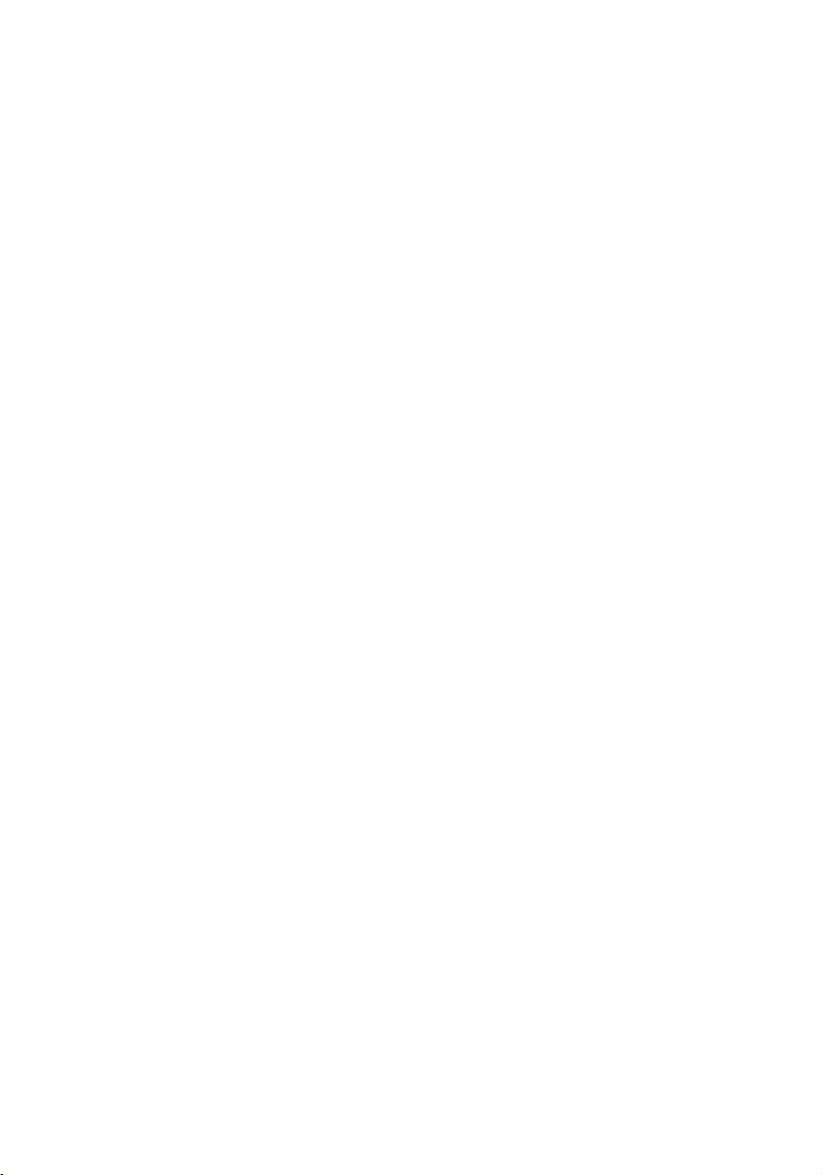
Αναθεώρηση: R00
Εμπορικά Σήματα
Οι ονομασίες Microsoft, Windows, το λογότυπο Windows, οι ονομασίες
Windows Media, Outlook και ActiveSync είναι κατοχυρωμένα εμπορικά
σήματα ή εμπορικά σήματα της Microsoft Corporation στις Ηνωμένες
Πολιτείες και/ή σε άλλες χώρες. Η άδεια χρήσης για τα προϊόντα της Microsoft
δίνεται στους OEM από τη Microsoft Licensing, Inc., μια θυγατρική εταιρία της
Microsoft Corporation. Όλες οι υπόλοιπες επωνυμίες και τα ονόματα
προϊόντων είναι εμπορικά σήματα ή κατοχυρωμένα εμπορικά σήματα των
αντίστοιχων εταιριών τους.
Σημείωση
Οι πληροφορίες σε αυτό το εγχειρίδιο ενδέχεται να αλλάξουν χωρίς
προειδοποίηση.
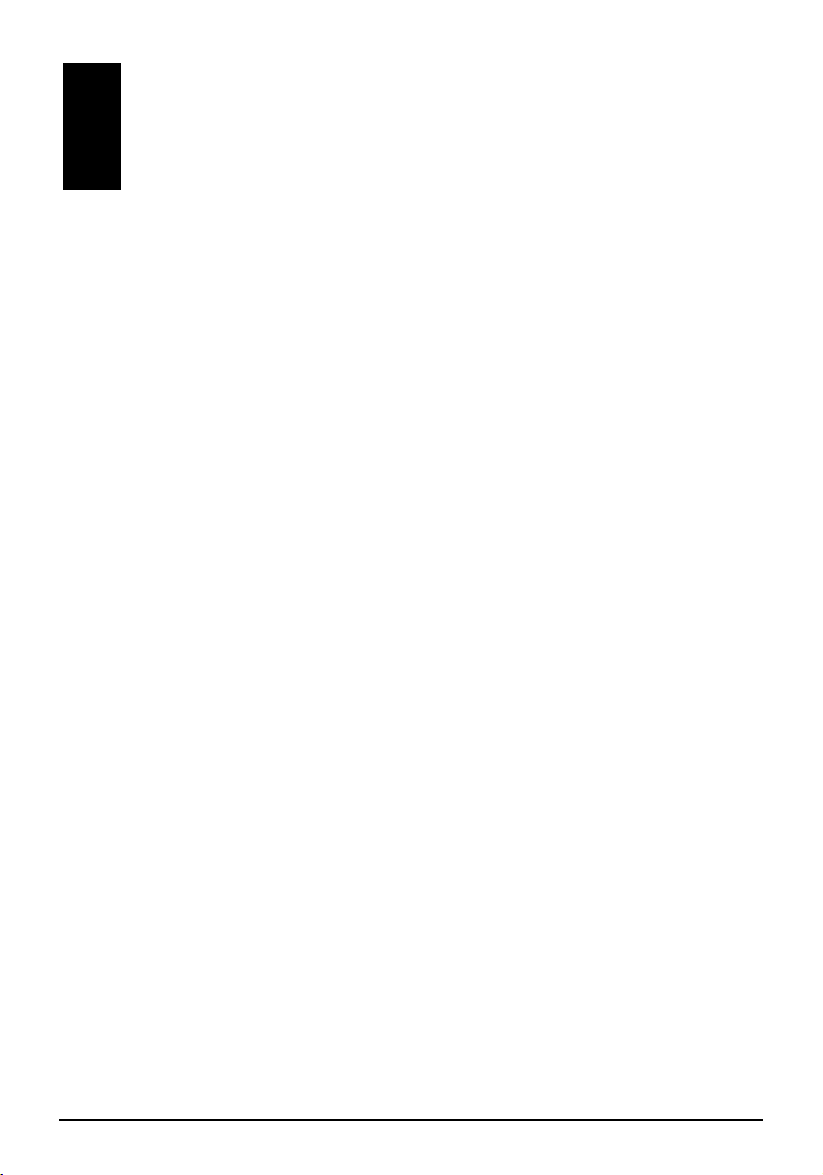
Πίνακας Περιεχομένων
Πρόλογος ....................................................................................................v
1 Πρώτα Βήματα............................................................................... 1
1.1 Προσδιορισμός Συστατικών Υλικού.....................................................1
Μπροστινά Συστατικά..........................................................................1
Πίσω Συστατικά ...................................................................................3
Συστατικά Αριστερής Πλευράς ............................................................4
Συστατικά Δεξιάς Πλευράς ..................................................................5
Συστατικά Βάσης .................................................................................5
1.2 Προετοιμασία της Συσκευής Σας για Χρήση........................................6
Πραγματοποίηση της Αρχικής Εκκίνησης ...........................................6
Σύνδεση στο Ρεύμα και Φόρτιση της Μπαταρίας................................7
1.3 Χρήση της Συσκευής Σας σε Αυτοκίνητο.............................................8
Χρήση της Θήκης Αυτοκινήτου............................................................8
Σύνδεση του Φορτιστή Αυτοκινήτου....................................................8
1.4 Άναμμα και σβήσιμο του Pocket PC σας.............................................9
Σβήσιμο σε Αναστολή..........................................................................9
Άναμμα σε Συνέχιση............................................................................9
1.5 Εγκατάσταση του Microsoft ActiveSync ..............................................9
1.6 Επέκταση του Pocket PC Σας ...........................................................10
Χρήση μιας Κάρτας SD/MMC............................................................10
Παρελκόμενα .....................................................................................11
2 Βασικές Δεξιότητες...................................................................... 12
2.1 Χρήση της Γραφίδας..........................................................................12
2.2 Χρήση του Κουμπιού Πλοήγησης......................................................13
2.3 Οθόνη Σήμερα ...................................................................................13
Οριζόντια Προβολή............................................................................14
2.4 Γραμμή Πλοήγησης και Γραμμή Εργαλείων ......................................14
2.5 Εκτελούμενα Προγράμματα ...............................................................15
2.6 Μενού Συντομεύσεων ........................................................................15
2.7 Ειδοποιήσεις......................................................................................16
2.8 Εισαγωγή Πληροφοριών....................................................................16
Εισαγωγή Κειμένου με Χρήση του Πλαισίου Εισόδου.......................17
Γράφοντας στην Οθόνη.....................................................................19
i
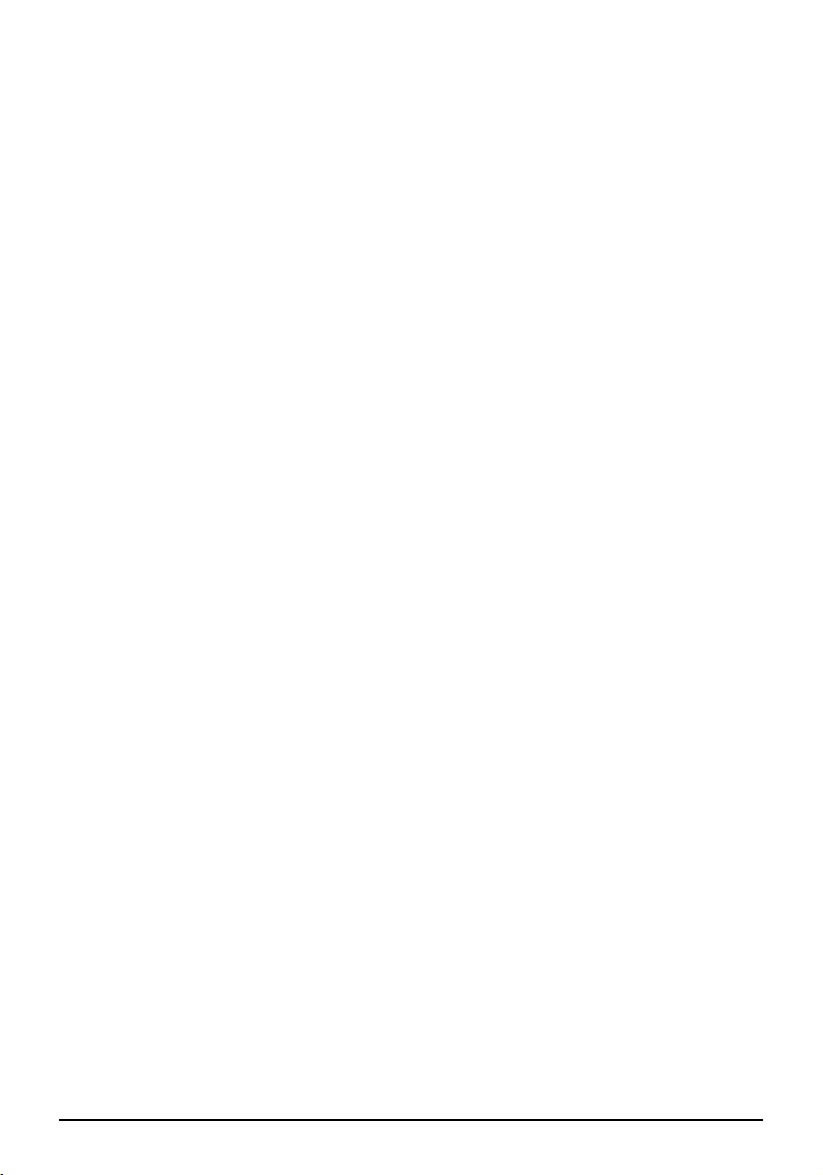
Ζωγραφίζοντας στην Οθόνη............................................................. 22
Εγγραφή ενός Μηνύματος................................................................ 23
Χρήση του Το Κείμενό Μου .............................................................. 25
2.9 Κλείδωμα του Pocket PC Σας ........................................................... 25
3 Διαχείριση του Pocket PC Σας ..................................................... 27
3.1 Διαχείριση Ενέργειας ........................................................................ 27
Ενδείξεις Χαμηλής Μπαταρίας και Ενέργειες ................................... 27
Διαχείριση Ενέργειας ........................................................................ 28
Συμβουλές Εξοικονόμησης Ενέργειας.............................................. 29
3.2 Διαχείριση Μνήμης............................................................................ 30
Μνήμη Αποθήκευσης και Προγραμμάτων........................................ 30
Πρόσθετη Μνήμη .............................................................................. 30
3.3 Προσαρμογή του Pocket PC Σας...................................................... 31
3.4 Αναζήτηση και Οργάνωση Πληροφοριών......................................... 33
3.5 Δημιουργία Αντιγράφων Ασφαλείας των Δεδομένων ....................... 34
3.6 Προσθήκη ή Αφαίρεση Προγραμμάτων............................................ 34
Προσθήκη Προγραμμάτων ............................................................... 34
Αφαίρεση Προγραμμάτων ................................................................ 36
4 Microsoft Pocket Outlook ...........................................................37
4.1 Ημερολόγιο: Προγραμματισμός Συναντήσεων και Συσκέψεων ........ 37
Δημιουργία μιας Συνάντησης............................................................ 38
Χρήση της Οθόνης Περίληψης του Ημερολογίου............................. 39
4.2 Επαφές: Παρακολούθηση Φίλων και Συνεργατών ........................... 40
Δημιουργία μιας Επαφής.................................................................. 40
Χρήση της Οθόνης Περίληψης των Επαφών ................................... 42
4.3 Εργασίες: Διατήρηση μιας Λίστας Υποχρεώσεων ............................ 43
Δημιουργία μιας Εργασίας................................................................ 43
Χρήση της Οθόνης Περίληψης των Εργασιών ................................. 44
4.4 Σημειώσεις: Καταγραφή Σκέψεων και Ιδεών .................................... 45
Δημιουργία μιας Σημείωσης.............................................................. 45
4.5 Μηνύματα: Αποστολή και Λήψη Μηνυμάτων Ηλεκτρονικού
Ταχυδρομείου ................................................................................... 47
Συγχρονισμός Μηνυμάτων Ηλεκτρονικού Ταχυδρομείου................. 47
Απευθείας Σύνδεση με έναν Διακομιστή Μηνυμάτων Ηλεκτρονικού
Ταχυδρομείου ................................................................................... 48
Χρήση της Λίστας Μηνυμάτων ......................................................... 49
Σύνθεση και Αποστολή Μηνυμάτων................................................. 50
Διαχείριση Μηνυμάτων και Φακέλων Ηλεκτρονικού Ταχυδρομείου .52
5 Περισσότερα Προγράμματα........................................................ 55
5.1 Microsoft ActiveSync......................................................................... 55
Συγχρονισμός Δεδομένων ................................................................ 56
ii
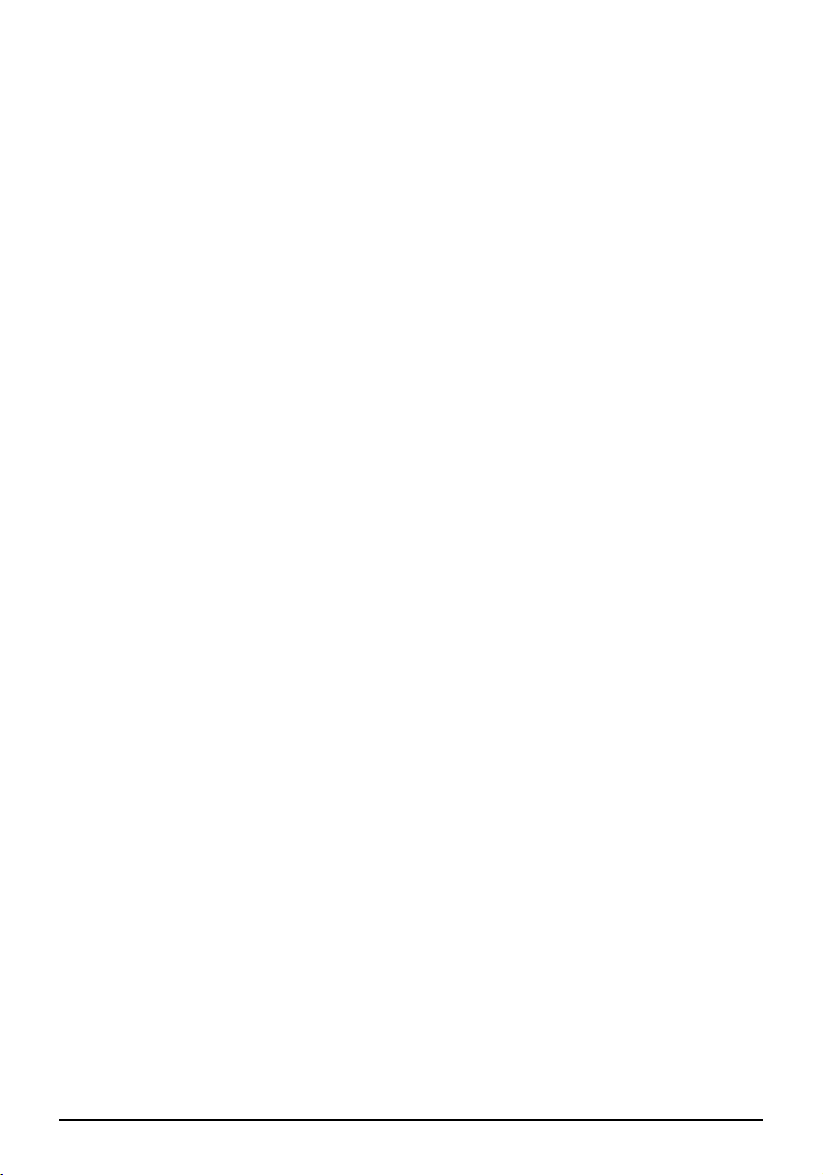
5.2 Word Mobile.......................................................................................58
Δημιουργία ενός Εγγράφου...............................................................58
Άνοιγμα ενός Εγγράφου....................................................................59
5.3 Excel Mobile ......................................................................................60
Δημιουργία ενός Φύλλου Εργασίας...................................................60
Άνοιγμα ενός Φύλλου Εργασίας........................................................61
5.4 PowerPoint Mobile.............................................................................61
5.5 Pocket MSN.......................................................................................63
5.6 Windows Media Player για Pocket PC ..............................................64
5.7 Εικόνες & Βίντεο ................................................................................65
5.8 Πρόσθετα Προγράμματα ...................................................................66
6 Πραγματοποίηση Σύνδεσης....................................................... 75
6.1 Ρυθμίσεις Σύνδεσης...........................................................................75
Σύνδεση με Μόντεμ ...........................................................................75
Σύνδεση με Κάρτα Δικτύου (Ethernet) ..............................................76
6.2 Χρήση του Bluetooth..........................................................................78
Ενεργοποίηση του Bluetooth.............................................................78
Εξερεύνηση Συσκευών Bluetooth......................................................79
Σύνδεση στο Internet μέσω τηλεφώνου ............................................79
Μεταφορά Αρχείων μέσω Bluetooth..................................................81
Χρήση του ActiveSync μέσω Bluetooth.............................................82
Χρήση Ενδοσυνεννόησης μέσω Bluetooth .......................................83
Ανταλλαγή Προσωπικών Πληροφοριών............................................85
Πρόσβαση σε Δίκτυο Προσωπικής Περιοχής....................................86
Χρήση μιας Πύλης Φωνής.................................................................87
Παραμετροποίηση Ρυθμίσεων του Bluetooth....................................89
Χρήση των Συντομεύσεών Μου ........................................................92
Προβολή Ενεργών Συνδέσεων..........................................................93
6.3 Χρήση του Internet Explorer Mobile ..................................................94
Προβολή των Φορητών Αγαπημένων και των Καναλιών..................94
Περιήγηση στο Internet......................................................................95
Ο Φάκελος Mobile Favorites .............................................................95
7 Αντιμετώπιση Προβλημάτων και Συντήρηση........................... 99
7.1 Επαναφορά του Pocket PC Σας ........................................................99
7.2 Restoring Last State ........................................................................100
7.3 Προβλήματα Ενέργειας....................................................................101
7.4 Προβλήματα Μνήμης.......................................................................101
7.5 Προβλήματα Οθόνης .......................................................................103
7.6 Προβλήματα Σύνδεσης ....................................................................104
Προβλήματα Σύνδεσης με Καλώδιο ................................................104
Προβλήματα Σύνδεσης με Μόντεμ ..................................................104
Προβλήματα Σύνδεσης Δικτύου ......................................................105
iii
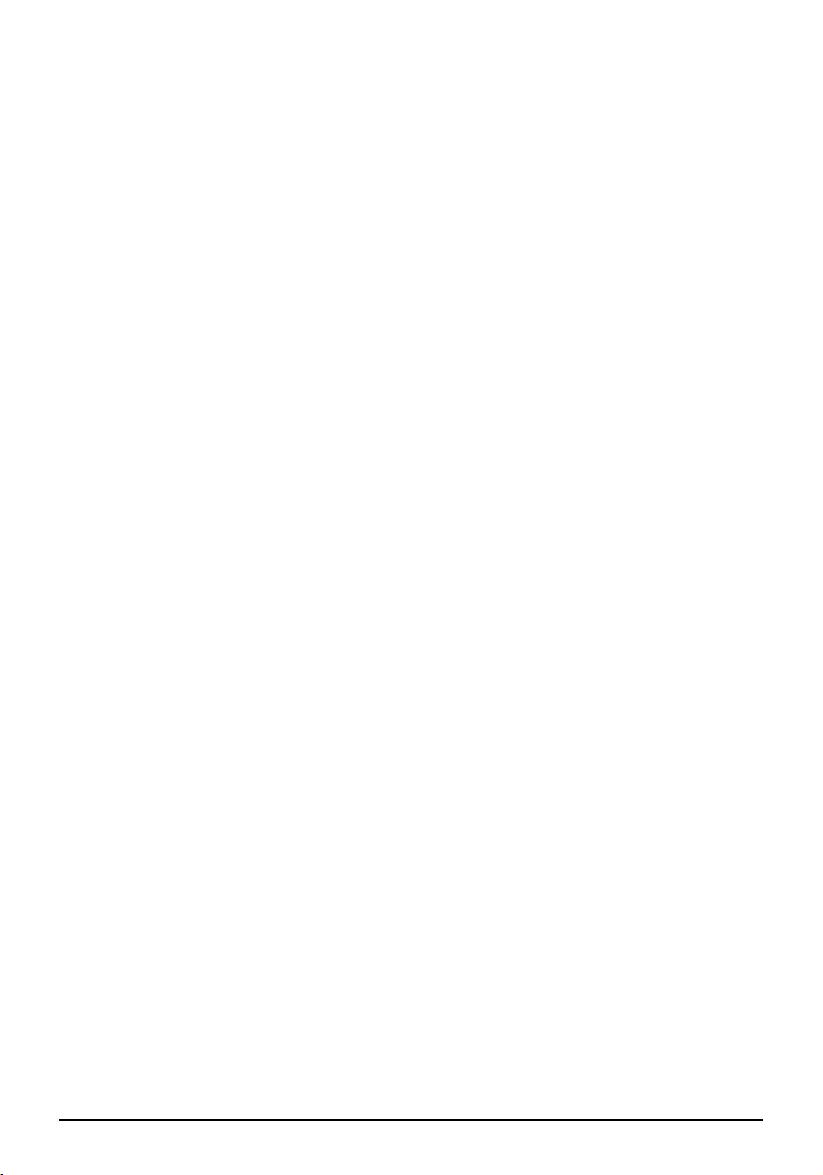
7.7 Φροντίδα του Pocket PC σας ......................................................... 105
Γενικές Οδηγίες............................................................................... 106
Οδηγίες Ταξιδιού............................................................................. 107
A Κανονιστικές Πληροφορίες....................................................... 109
A.1 Δηλώσεις Κανονισμών.................................................................... 109
Σημείωση για τις Ευρωπαϊκές χώρες ............................................. 109
A.2 Προφυλάξεις Ασφαλείας ................................................................. 110
Πληροφορίες για τη Φόρτιση .......................................................... 110
Πληροφορίες για το Μετασχηματιστή ............................................. 110
Πληροφορίες για τη Μπαταρία........................................................ 111
iv
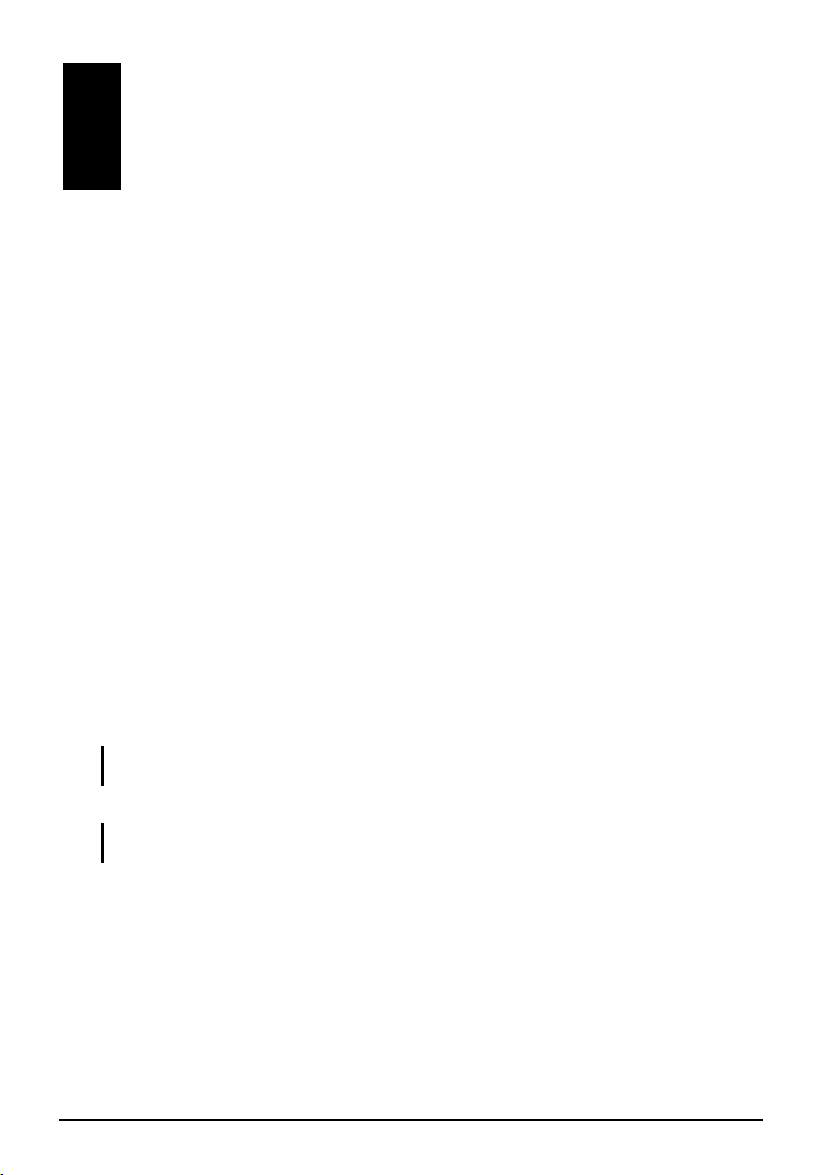
Πρόλογος
Καλωσορίσατε
Συγχαρητήρια για την αγορά της συσκευής Windows® Mobile ™ για Pocket
PC με ενσωματωμένη λειτουργία GPS. Χάρη στο μέγεθος και τις δυνατότητες
αυτής της συσκευής, μπορείτε να κρατάτε τις πιο σημαντικές επαγγελματικές
και προσωπικές σας πληροφορίες ενημερωμένες και κοντά σας. Το Microsoft
ActiveSync
συγχρονίζετε τις πληροφορίες στον επιτραπέζιο υπολογιστή σας ή στον
Microsoft Exchange Server με το Pocket PC σας.
Πληροφορίες για αυτό το Εγχειρίδιο
Αυτό το εγχειρίδιο περιέχει αναλυτικές πληροφορίες σχετικά με το Pocket PC
σας για να σας βοηθήσει να λειτουργήσετε τη συσκευή.
Σε όλο το εγχειρίδιο, χρησιμοποιούνται οι παρακάτω συμβάσεις για να
διακρίνετε τα στοιχεία του κειμένου.
®
αυξάνει τις δυνατότητες του Pocket PC σας επιτρέποντάς σας να
®
ΣΗΜΕΙΩΣΗ: παρέχει πρόσθετες υποδείξεις ή πληροφορίες που χρειάζονται ειδική
προσοχή.
ΠΡΟΣΟΧΗ: προσδιορίζει σημαντικές πληροφορίες οι οποίες, αν δεν τις τηρήσετε, μπορεί
να έχουν ως αποτέλεσμα την απώλεια δεδομένων ή τη ζημιά στη συσκευή σας.
Οποιοδήποτε όνομα μενού, εντολή, εικονίδιο ή κουμπί που μπορείτε να δείτε
στην οθόνη εμφανίζεται με έντονη γραφή. Για παράδειγμα:
Στο μενού
Start [Έναρξη], επιλέξτε το Settings [Ρυθμίσεις].
v
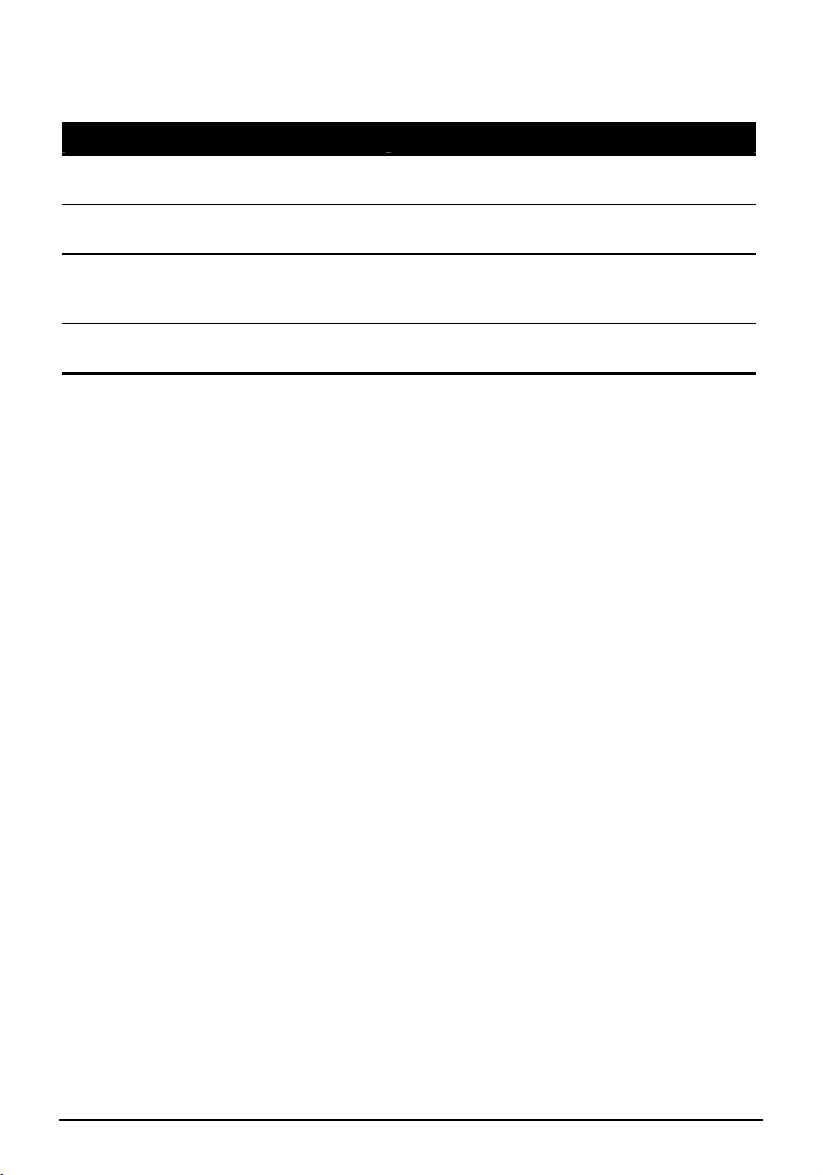
Που να Βρείτε Πληροφορίες
Για πληροφορίες σχετικά με Δείτε την παρακάτω πηγή
Τη λειτουργία πλοήγησης GPS Το εγχειρίδιο που παρέχεται μαζί με το
λογισμικό GPS
Τα προγράμματα στο Pocket PC σας Αυτό το Εγχειρίδιο Χρήστη ή την
ηλεκτρονική Βοήθεια στο Pocket PC σας
Τη σύνδεση και το συγχρονισμό με
έναν επιτραπέζιο υπολογιστή
Τα τελευταία νέα για τα Pocket PC που
χρησιμοποιούν Windows
Κεφάλαιο 6 του παρόντος εγχειριδίου ή τη
Βοήθεια του ActiveSync στον επιτραπέζιο
υπολογιστή σας
Την τοποθεσία της Microsoft για Φορητές
Συσκευές: www.pocketpc.com
vi
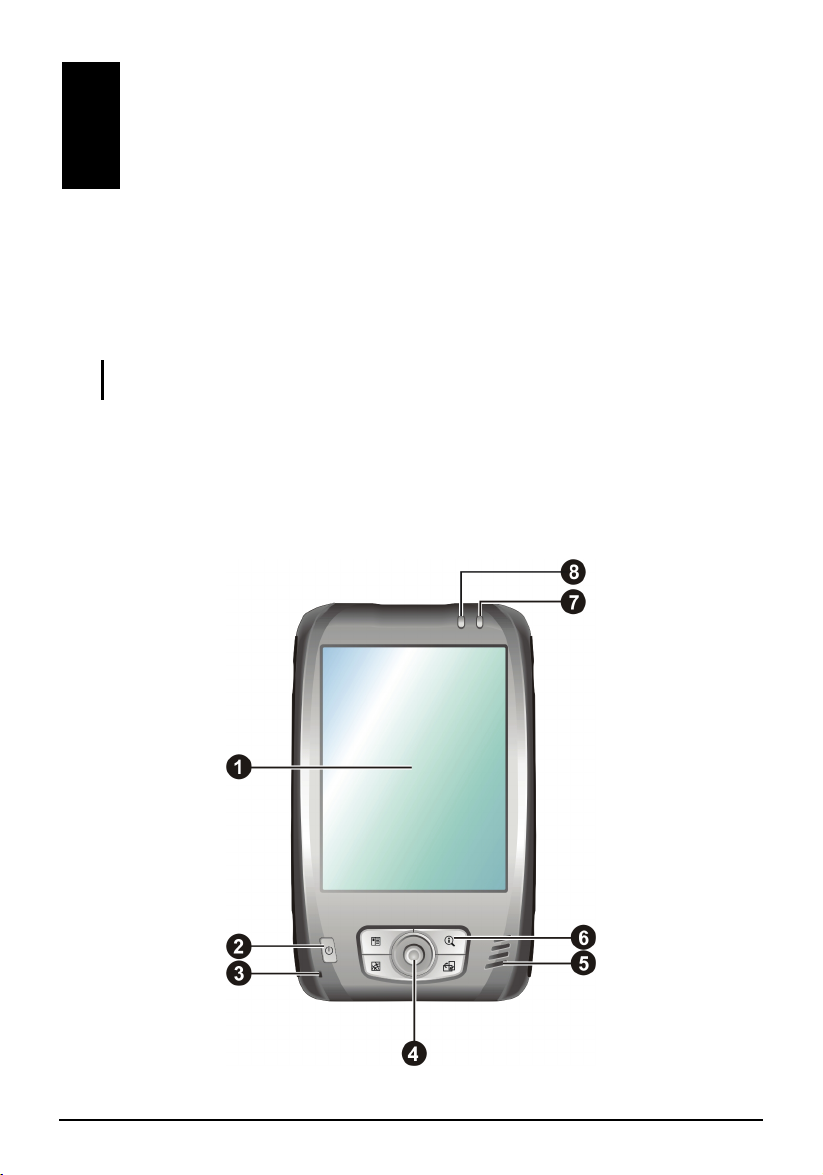
1 Πρώτα Βήματα
Αυτό το κεφάλαιο σας παρουσιάζει τα εξωτερικά συστατικά του Pocket PC σας
και σας καθοδηγεί στη διαδικασία της ρύθμισης του Pocket PC σας για να το
ιμοποιήσετε.
χρησ
ΣΗΜΕΙΩΣΗ: Ανάλογα με το μοντέλο που αγοράσατε, το χρώμα του περιβλήματος και η
εμφάνιση των παρελκομένων μπορεί να διαφέρει από τις εικόνες στο παρόν εγχειρίδιο.
1.1 Προσδιορισμός Συστατικών Υλικού
Μπροστινά Συστατικά
1
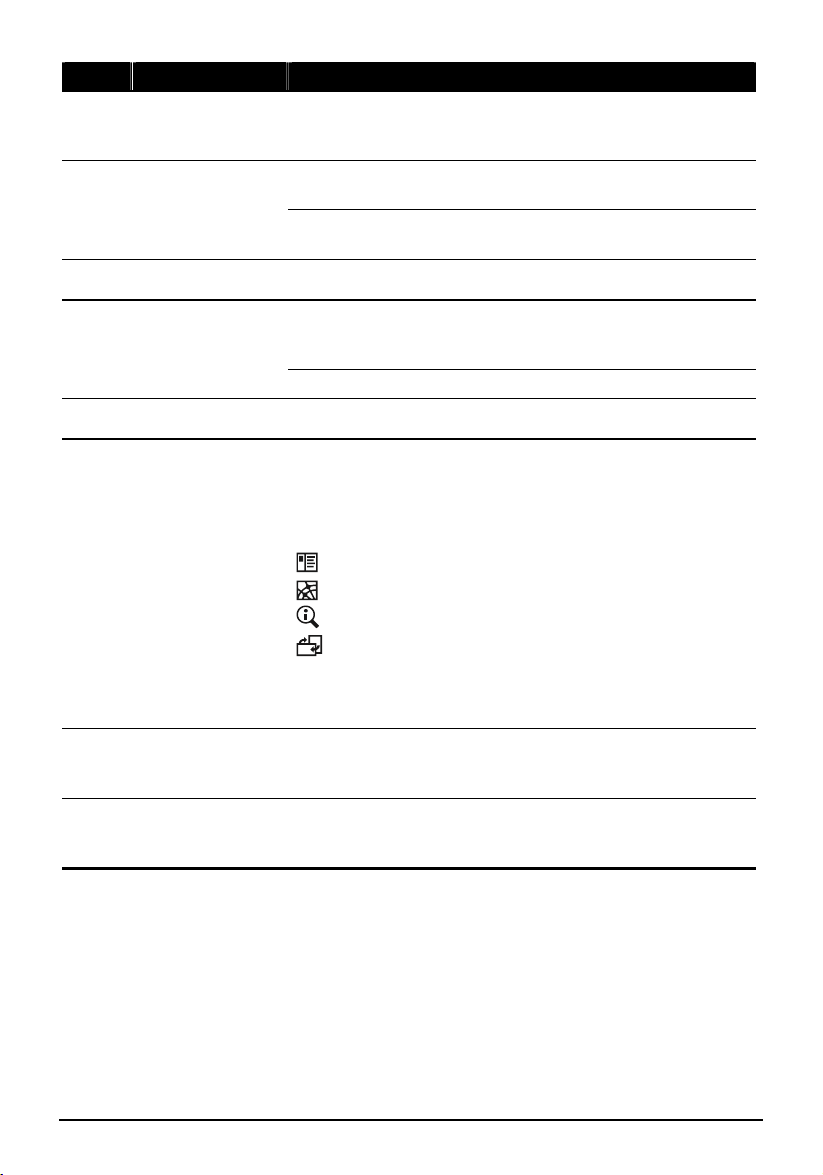
Αναφ. Συστατικό Περιγραφή
Οθόνη Αφής Εμφανίζει την έξοδο του Pocket PC σας. Ακουμπήστε
Κουμπί
Τροφοδότησης
Μικρόφωνο Δέχεται ήχο και φωνή για την εγγραφή φωνής.
Κουμπί
Πλοήγησης
Ηχείο Παίζει μουσική, ήχους και φωνή.
Κουμπιά
Προγραμμάτων
Ένδειξη
Ειδοποίησης
Ένδειξη
Φόρτισης
την οθόνη με τη γραφίδα για να επιλέξετε εντολές του
μενού ή για να εισάγετε πληροφορίες.
Ανάβει ή σβήνει το Pocket PC σας πατώντας το
σύντομα.
Σβήνει τον οπίσθιο φωτισμό της οθόνης πατώντας το και
κρατώντας το πατημένο.
Μετακινείται προς τα πάνω, προς τα κάτω, προς τα
αριστερά ή τα δεξιά πατώντας το κουμπί προς την
αντίστοιχη κατεύθυνση.
Κάνει επιλογή με το πάτημά του.
Το καθένα από τα τέσσερα κουμπιά προσφέρει ένα
γρήγορο τρόπο χρήσης ενός προγράμματος ή μιας
λειτουργίας. Τα κουμπιά μπορούν να
προγραμματιστούν. Τα εικονίδια στα κουμπιά δηλώνουν
τις προεπιλεγμένες λειτουργίες:
Calendar (Ημερολόγιο)
Map*(Χάρτης*)
Quick Find*(Γρήγορη Αναζήτηση*)
Περιστροφή
* Το κουμπί λειτουργεί μόνο αν είναι εγκαταστημένο
στο σύστημά σας το Mio Map (ένα προαιρετικό
πρόγραμμα).
Αναβοσβήνει κόκκινη για να σας ειδοποιήσεις για
προγραμματισμένες συναντήσεις, ξυπνητήρια και
υπενθυμίσεις.
Ανάβει πορτοκαλί για να δηλώσει πως φορτίζει η
μπαταρία και πράσινο όταν έχει φορτίσει πλήρως η
μπαταρία.
2
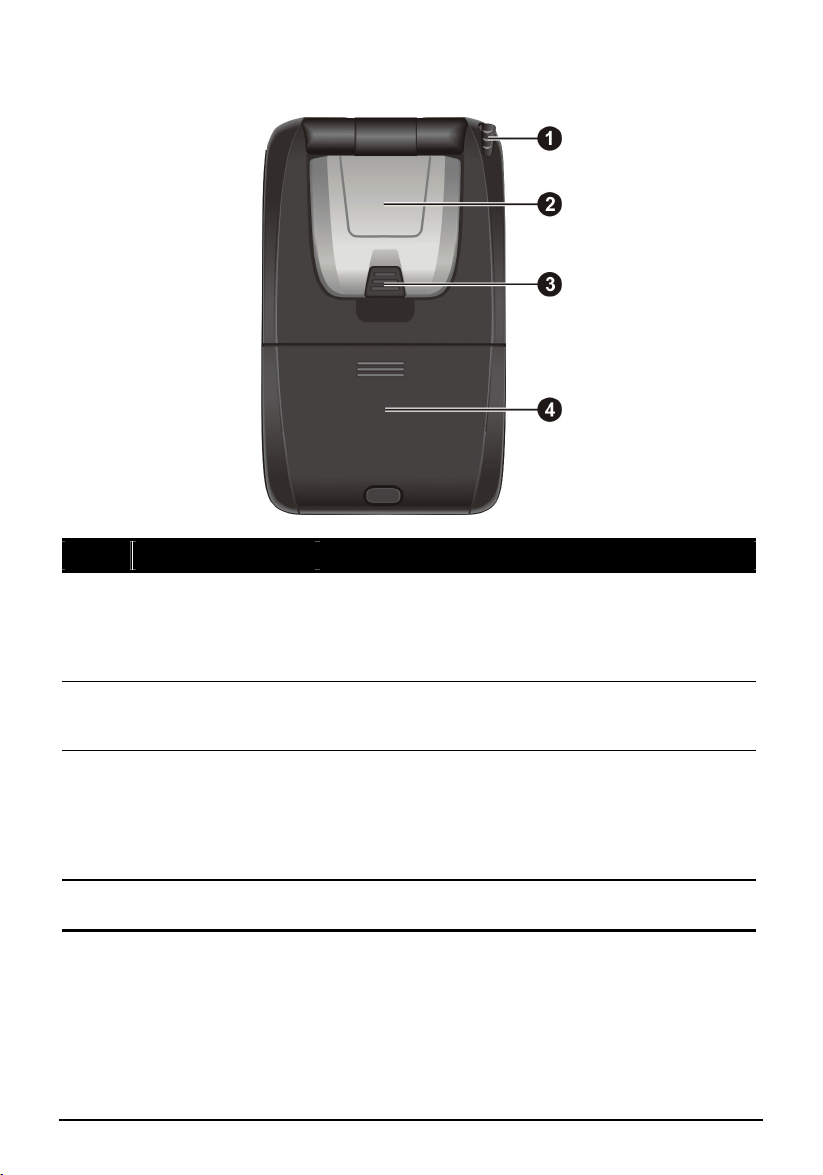
Πίσω Συστατικά
Αναφ. Συστατικό Περιγραφή
Γραφίδα Ακουμπήστε την οθόνη αφής για να κάνετε επιλογές
Κεραία GPS Δέχεται σήματα από δορυφόρους GPS που
Υποδοχή Κεραίας
Αυτοκινήτου
Επαναφορτιζόμενη
Μπαταρία
και για άλλες πληροφορίες. Βγάλτε τη γραφίδα από
την υποδοχή της για να τη χρησιμοποιήσετε και
φυλάσετέ την στην υποδοχή της όταν δεν τη
χρησιμοποιείτε.
βρίσκονται από πάνω της όταν τη σηκώσετε στην
οριζόντια θέση της.
Αυτή η υποδοχή (κάτω από το λαστιχένιο καπάκι
σκόνης) επιτρέπει τη χρήση μιας προαιρετικής
εξωτερικής κεραίας με μαγνητική σύνδεση, η οποία
μπορεί να τοποθετηθεί στην οροφή του αυτοκινήτου
για καλύτερη λήψη σήματος σε περιοχές με κακή
λήψη.
Παρέχει τροφοδοσία όταν δεν υπάρχει διαθέσιμη
εξωτερική πηγή τροφοδοσίας.
3
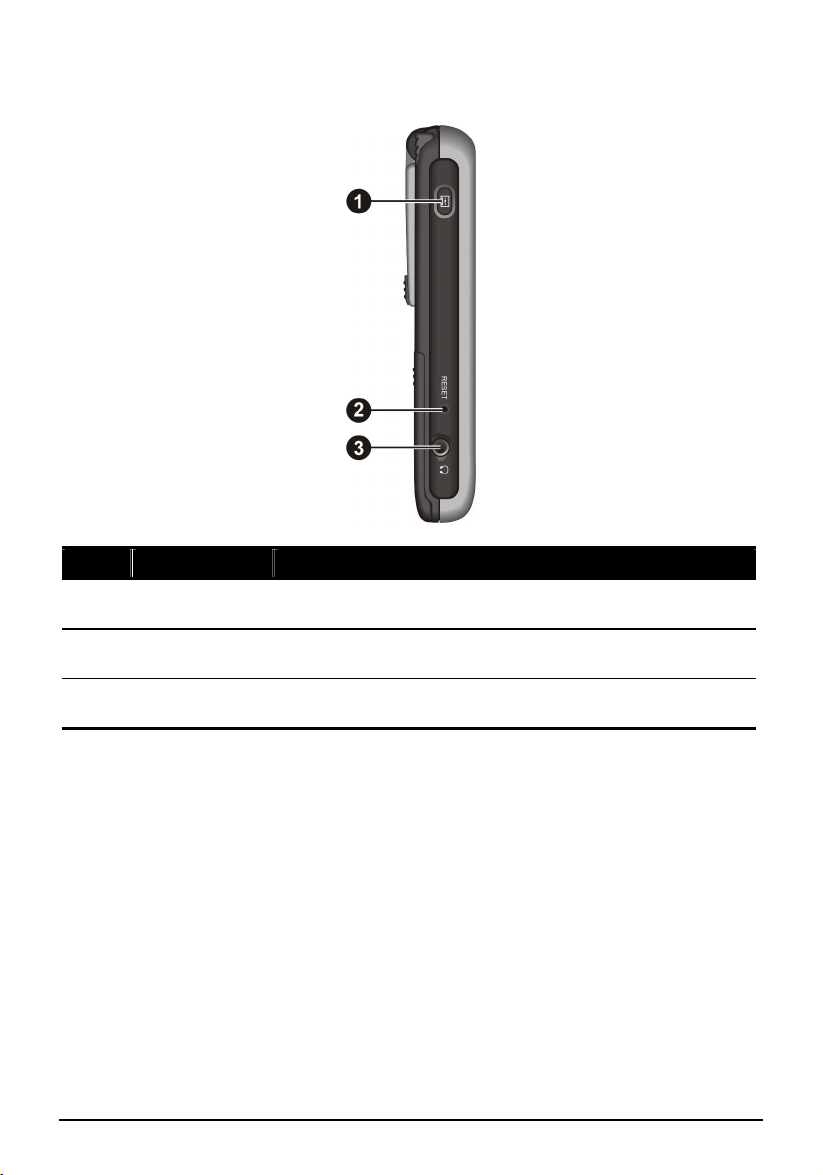
Συστατικά Αριστερής Πλευράς
Αναφ. Συστατικό Περιγραφή
Κουμπί
Εγγραφής
Κουμπί
Επαναφοράς
Υποδοχή
Ακουστικών
Καταγράφει σημειώματα φωνής πατώντας και κρατώντας
το πατημένο.
Επανεκκινεί το Pocket PC σας.
Συνδέεται με στερεοφωνικά ακουστικά.
4
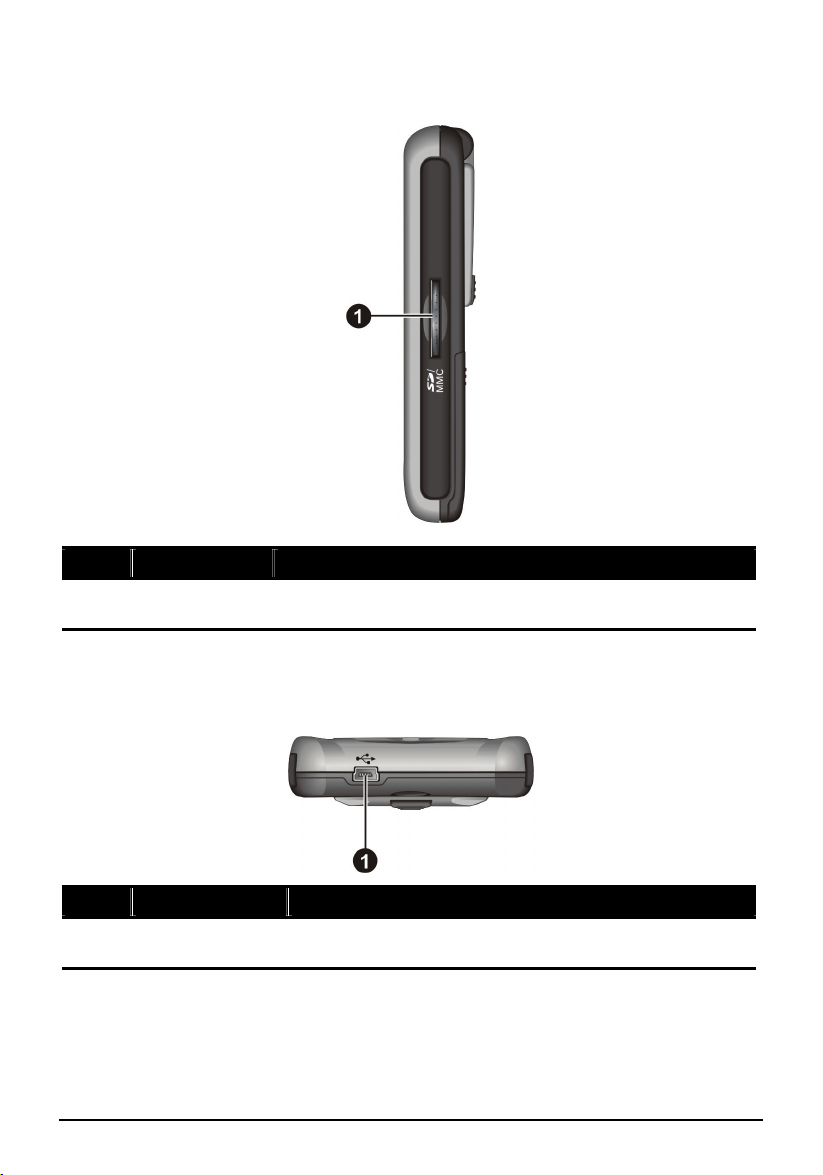
Συστατικά Δεξιάς Πλευράς
Αναφ. Συστατικό Περιγραφή
Θύρα
SD/MMC
Δέχεται μια προαιρετική κάρτα SD (Secure Digital) MMC
(MultiMediaCard) για αφαιρούμενη αποθήκευση.
Συστατικά Βάσης
Αναφ. Συστατικό Περιγραφή
Υποδοχή
Mini-USB
Συνδέεται με το μετασχηματιστή ή το καλώδιο
ActiveSync.
5
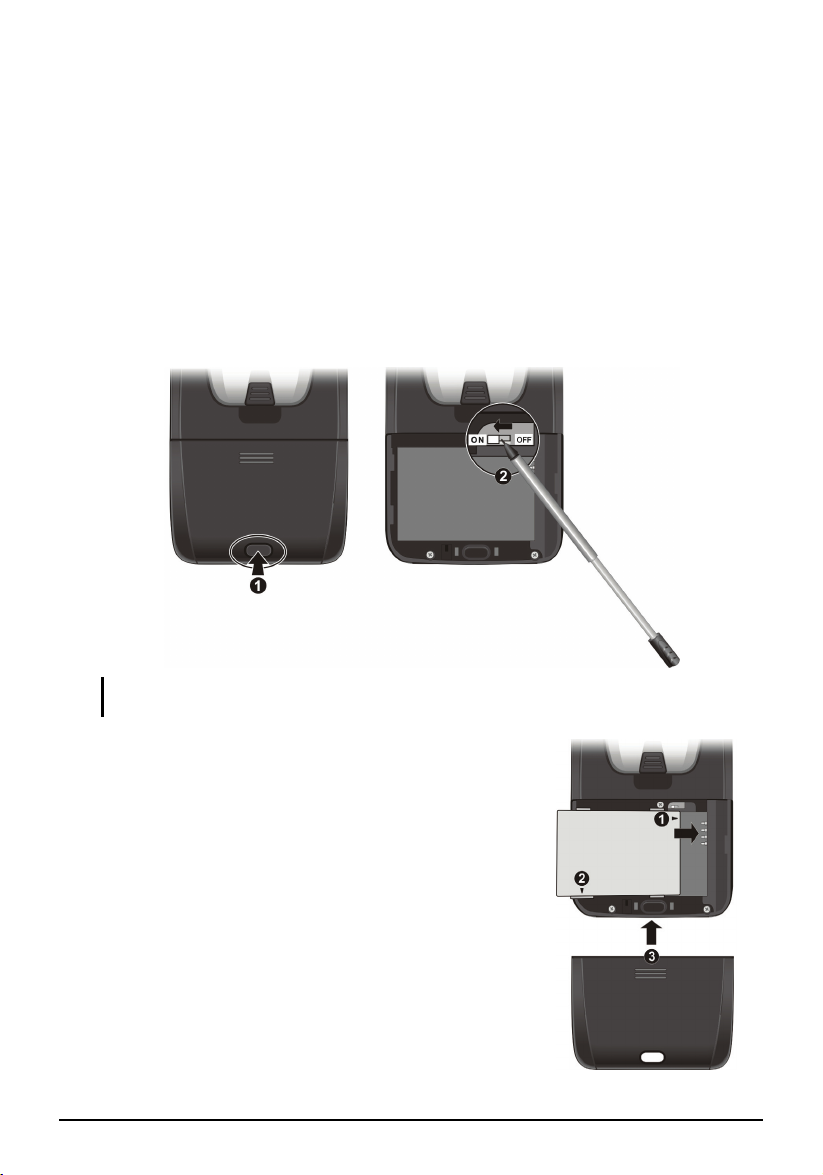
1.2 Προετοιμασία της Συσκευής Σας για Χρήση
Πραγματοποίηση της Αρχικής Εκκίνησης
Η αρχική εκκίνηση περιλαμβάνει τη ρύθμιση του διακόπτη ON/OFF
[ΑΝΑΜΜΑΤΟΣ / ΣΒΗΣΙΜΑΤΟΣ], την εγκατάσταση της μπαταρίας και την
ολοκλήρωση του οδηγού ρυθμίσεων.
1. Αφαιρέστε το καπάκι της μπαταρίας πατώντας το κουμπί απελευθέρωσης
() και έπειτα κυλώντας το καπάκι για να βγει. Βγάλτε τη γραφίδα και
χρησιμοποιήστε την για να κυλίσετε το διακόπτηON/OFF [ΑΝΑΜΜΑΤΟΣ
/ ΣΒΗΣΙΜΑΤΟΣ] στη θέση ON [ΑΝΑΜΜΑ] (αριστερά) ().
ΠΡΟΣΟΧΗ: Πάντα να αφήνετε το διακόπτη ON/OFF[ΑΝΑΜΜΑ / ΣΒΗΣΙΜΟ] στη θέση
ON[ΑΝΑΜΜΑ] για κανονική λειτουργία.
2. Εγκαταστήστε τη μπαταρία εισάγοντας πρώτα το
άκρο με τους ακροδέκτες () σε γωνία και έπειτα
σπρώχνοντας προς τα κάτω το άλλο άκρο ().
Τοποθετήστε ξανά το καπάκι της μπαταρίας ().
3. Η συσκευή σας θα ανάψει αυτόματα. Συνδέστε
το μετασχηματιστή όπως περιγράφεται στην
επόμενη υπο-ενότητα.
4. Ακολουθήστε τις οδηγίες στην οθόνη για να
ολοκληρώσετε τον οδηγό ρυθμίσεων. Θα δείτε
στη συνέχεια την οθόνη Σήμερα.
6
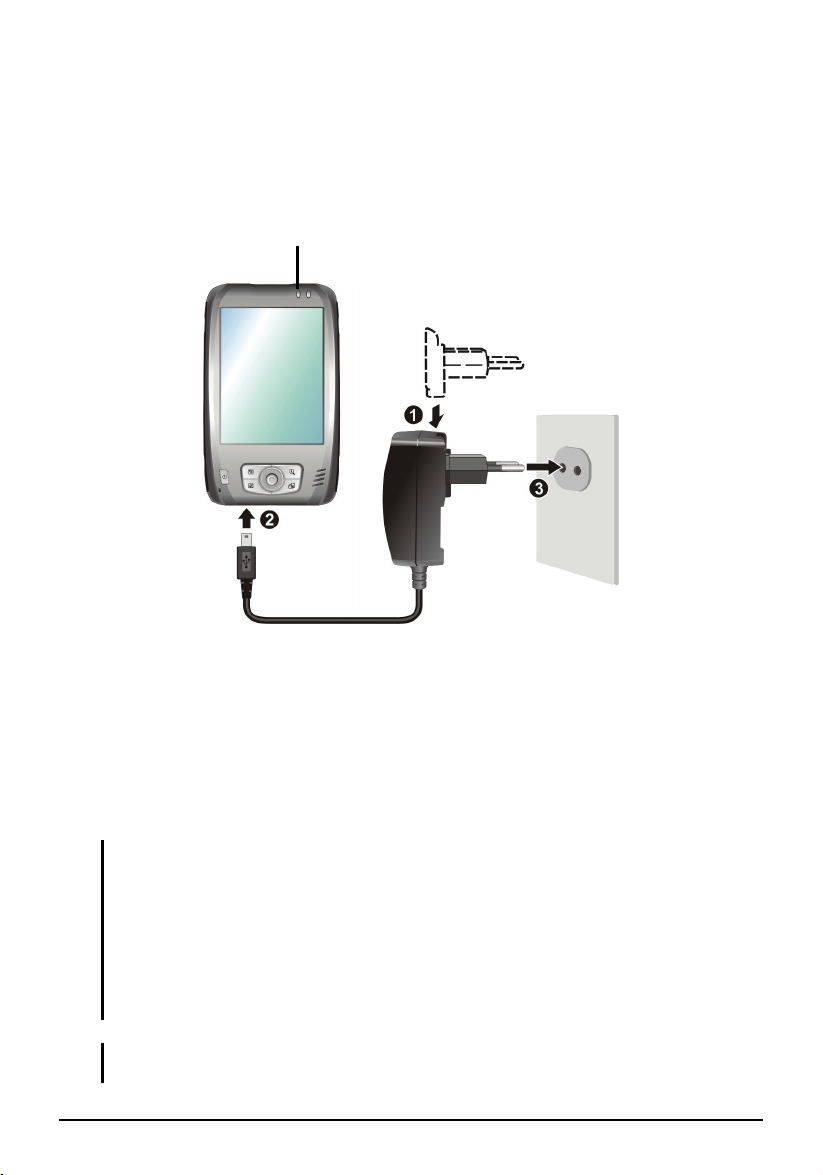
Σύνδεση στο Ρεύμα και Φόρτιση της Μπαταρίας
Φ
Φορτίστε πλήρως τη μπαταρία πριν να ξεκινήσετε να χρησιμοποιείτε το Pocket
PC σας για πρώτη φορά.
1. Τοποθετήστε το φις μετατροπής στο μετασχηματιστή (). Συνδέστε το
άκρο mini-USB του μετασχηματιστή στη συσκευή σας () και το άλλο
άκρο σε μια πρίζα τοίχου ().
Ένδειξη Φόρτισης
2. Η ένδειξη φόρτισης ανάβει πορτοκαλί όσο η διαδικασία της φόρτισης
βρίσκεται σε εξέλιξη. Μην αποσυνδέσετε το Pocket PC σας από το ρεύμα
μέχρι να έχει φορτιστεί πλήρως η μπαταρία, γεγονός που θα καταλάβετε
όταν η πορτοκαλί ένδειξη γίνει πράσινη. Αυτό θα χρειαστεί γύρω στις δύο
ώρες. Όταν φορτίζετε για πρώτη φορά τη μπαταρία, φορτίστε την για
τουλάχιστον 8 ώρες.
ις Μετατροπέα
Όποτε είναι δυνατόν, έχετε το Pocket PC σας συνδεδεμένο στο μετασχηματιστή
και με μια πηγή ρεύματος. Αυτό θα διατηρεί τη μπαταρία φορτισμένη.
ΠΡΟΣΟΧΗ: Για βέλτιστη απόδοση της μπαταρίας λιθιίου, σημειώστε τα ακόλουθα:
Μη φορτίζετε τη μπαταρία όταν η θερμοκρασία είναι πολύ υψηλή (π.χ. σε άμεσο ηλιακό
φως).
Δε χρειάζεται να αποφορτιστεί πλήρως η μπαταρία πριν να τη φορτίσετε. Μπορείτε να
φορτίζετε τη μπαταρία πριν να αποφορτιστεί.
Αν δε θα χρησιμοποιήσετε το προϊόν για μεγάλο διάστημα, βεβαιωθείτε πως θα
φορτίζετε πλήρως τη μπαταρία τουλάχιστον μια φορά ανά δύο εβδομάδες. Η
υπερβολική αποφόρτιση της μπαταρίας μπορεί να επηρεάσει την απόδοση της
φόρτισης.
ΣΗΜΕΙΩΣΗ: Το Pocket PC σας μπορεί επίσης να φορτιστεί όταν είναι συνδεδεμένο με
έναν επιτραπέζιο υπολογιστή μέσω του καλωδίου ActiveSync
7

1.3 Χρήση της Συσκευής Σας σε Αυτοκίνητο
Α
Χρήση της Θήκης Αυτοκινήτου
ΠΡΟΣΟΧΗ:
Κατά την τοποθέτηση της θήκης αυτοκινήτου, βεβαιωθείτε πως η συσκευή δεν εμποδίζει
την ορατότητα του οδηγού, ή δεν παρεμβάλλεται στη λειτουργία των αερόσακων και των
συσκευών ασφαλείας.
Αν το παρμπρίζ του αυτοκινήτου είναι χρωματισμένο με μια αντανακλαστική
επικάλυψη, μπορεί να χρειάζεται μια εξωτερική κεραία (προαιρετική) για να
δρομολογηθεί η κεραία στην οροφή του αυτοκινήτου μέσω ενός παραθύρου.
Η θήκη του αυτοκινήτου αποτελείται από ένα βραχίονα και μια ευλύγιστη βάση
για το παράθυρο. Χρησιμοποιήστε τη θήκη αυτοκινήτου για να τοποθετήσετε
τη συσκευή σας σε ένα αυτοκίνητο. (Δείτε το ξεχωριστό έγγραφο για τις
οδηγίες εγκατάστασης.) Βεβαιωθείτε πως η κεραία του GPS έχει καθαρή θέα
του ουρανού.
Σύνδεση του Φορτιστή Αυτοκινήτου
Ο φορτιστής αυτοκινήτου παρέχει ρεύμα στο Pocket PC σας όταν το
χρησιμοποιείτε σε ένα αυτοκίνητο.
ΠΡΟΣΟΧΗ: Για να προστατέψετε τη συσκευή σας από απότομες μεταβολές στο ρεύμα,
συνδέστε το φορτιστή αυτοκινήτου μόνο μετά που έχει ανάψει ο κινητήρας του
αυτοκινήτου.
Συνδέστε το ένα άκρο του φορτιστή αυτοκινήτου στην υποδοχή τροφοδοσίας
της συσκευής σας και το άλλο στον αναπτήρα του αυτοκινήτου.
Προς Αναπτήρα
υτοκινήτου
8
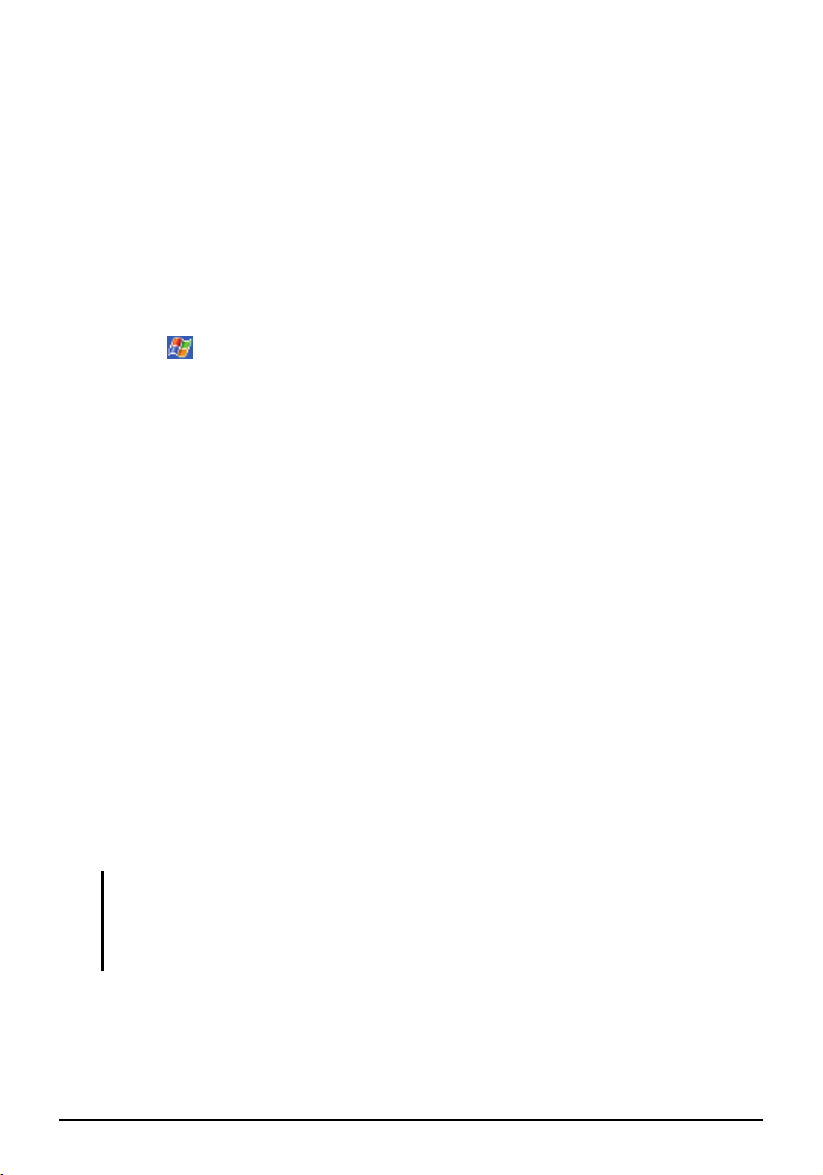
1.4 Άναμμα και σβήσιμο του Pocket PC σας
Μετά την αρχική εκκίνηση, το Pocket PC σας εισέρχεται σε μια κατάσταση
αναστολής όποτε το σβήνετε και συνεχίζει όταν το ανάβετε.
Σβήσιμο σε Αναστολή
Προκαλείτε την αναστολή του Pocket PC σας πατώντας σύντομα το κουμπί
τροφοδοσίας.
Από προεπιλογή, το Pocket PC σας θα ανασταλεί αυτόματα μετά από 3 λεπτά
αδράνειας όταν λειτουργεί με μπαταρία. (Για να αλλάξετε αυτές τις ρυθμίσεις,
επιλέξτε το
Advanced [Για προχωρημένους].)
Settings [Ρυθμίσεις] System [Σύστημα] Power [Ενέργεια]
Άναμμα σε Συνέχιση
Προκαλείτε τη συνέχιση της λειτουργίας του Pocket PC σας πατώντας σύντομα
το κουμπί τροφοδοσίας. Μπορείτε επίσης να πατήσετε ένα από το κουμπιά
προγραμμάτων για να προκαλέσετε τη συνέχιση.
1.5 Εγκατάσταση του Microsoft ActiveSync
Μπορείτε να χρησιμοποιήσετε την τεχνολογία ActiveSync της Microsoft για το
συγχρονισμό πληροφοριών στον επιτραπέζιο υπολογιστή σας και/ή σε έναν
Microsoft Exchange Server με τις πληροφορίες του Pocket PC σας. Το
ActiveSync συγκρίνει τις πληροφορίες στο Pocket PC σας με τις πληροφορίες
στον επιτραπέζιο υπολογιστή σας και/ή το διακομιστή και ενημερώνει όλες τις
τοποθεσίες, διατηρώντας σας ενημερωμένους με τις πιο πρόσφατες
πληροφορίες.
Το ActiveSync είναι ήδη εγκαταστημένο στο Pocket PC σας. Θα χρειαστεί να
εγκαταστήστε το ActiveSync στον επιτραπέζιο υπολογιστή σας. Ακολουθήστε
την παρακάτω διαδικασία:
ΠΡΟΣΟΧΗ:
Πριν την εγκατάσταση, βεβαιωθείτε πως έχετε εγκαταστημένο το Microsoft Outlook
στον επιτραπέζιο υπολογιστή σας.
Μη συνδέσετε το Pocket PC σας στον επιτραπέζιο υπολογιστή σας πριν να
εγκατασταθεί το ActiveSync.
1. Ανάψτε τον επιτραπέζιο υπολογιστή σας.
2. Εισάγετε το Πρώτα Βήματα CD (Getting Started CD) στη μονάδα
CD-ROM του επιτραπέζιου υπολογιστή σας.
9

3. Παρακαλούμε κάντε κλικ στο Επόμενο για να συνεχίσετε.
4. Ο οδηγός εγκατάστασης θα εγκαταστήσει στη συνέχεια το Microsoft
ActiveSync. Ακολουθήστε τις οδηγίες που εμφανίζονται στην οθόνη σας
για να εγκαταστήσετε το ActiveSync.
5. Όταν σας ζητηθεί, συνδέστε το άκρο mini-USB του καλωδίου ActiveSync
στη βάση του Pocket PC σας και το άλλο άκρο σε μια USB θύρα στον
επιτραπέζιο υπολογιστή σας.
6. Ακολουθήστε τις οδηγίες που εμφανίζονται στην οθόνη σας για να
δημιουργήσετε μια σχέση συγχρονισμού και να συγχρονίσετε το Pocket PC
σας με τον επιτραπέζιο υπολογιστή σας.
Μετά από τον πρώτο σας συγχρονισμό, τα δεδομένα που έχετε αποθηκευμένα
στον επιτραπέζιο υπολογιστή σας όπως το Ημερολόγιο, οι Επαφές και οι
Εργασίες αντιγράφονται στο Pocket PC σας. Είστε τώρα έτοιμοι να το
κουβαλάτε μαζί σας όπου πηγαίνετε.
1.6 Επέκταση του Pocket PC Σας
Χρήση μιας Κάρτας SD/MMC
Το Pocket PC σας έχει μια υποδοχή SD/MMC όπου μπορείτε να εισάγετε μια
προαιρετική κάρτα αποθήκευσης Secure Digital ή MultiMediaCard. Με την
αφαιρούμενη μνήμη, μπορείτε να αποθηκεύετε ή να δημιουργείτε αντίγραφα
ασφαλείας των δεδομένων σας και να ανταλλάσετε δεδομένα με άλλες
συσκευές.
10
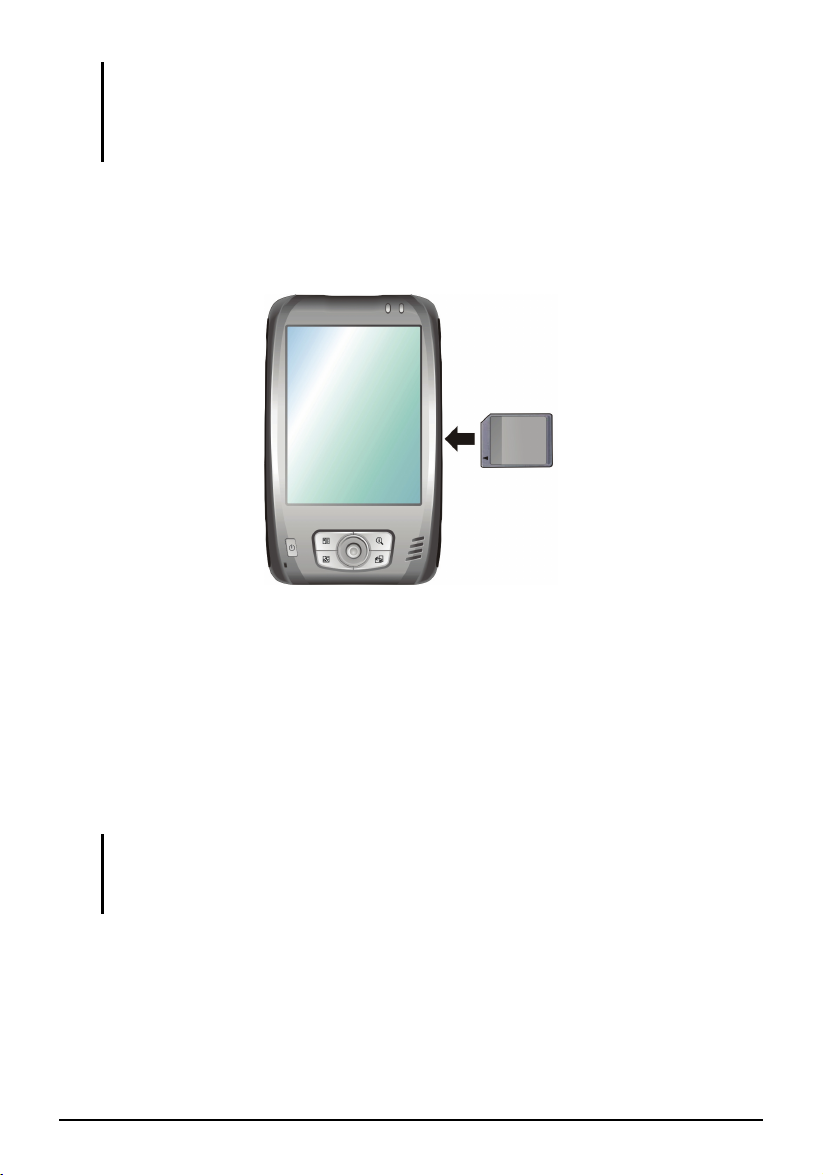
ΣΗΜΕΙΩΣΗ:
Μια κάρτα αποθήκευσης ονομάζεται επίσης κάρτα μνήμης.
Βεβαιωθείτε πως δεν εισέρχονται ξένα αντικείμενα στην υποδοχή.
Φυλάσσετε μια SD ή MMC κάρτα σε μια καλά προστατευμένη θήκη για να αποφύγετε
τη σκόνη και την υγρασία όταν δεν τη χρησιμοποιείτε.
Για να χρησιμοποιήσετε μια κάρτα SD/MMC, εισάγετέ την στην υποδοχή, με
τη σύνδεση να δείχνει προς την υποδοχή και την ετικέτα της να κοιτάει το πάνω
μέρος του Pocket PC. Για περισσότερες πληροφορίες ακολουθήστε τις οδηγίες
που συνοδεύουν την κάρτα.
Για να αφαιρέσετε μια κάρτα, βεβαιωθείτε πρώτα πως δεν τη χρησιμοποιεί
καμία εφαρμογή, έπειτα σπρώξτε ελάχιστα το πάνω άκρο της κάρτας για να την
απελευθερώσετε και τραβήξτε την κάρτα από την υποδοχή.
Παρελκόμενα
Αγοράζοντας παρελκόμενα που έχουν σχεδιαστεί για το Pocket PC σας,
μπορείτε να επεκτείνετε τις δυνατότητές του, να αντικαταστήσετε μέρη του που
έχετε χάσει ή να διευκολύνετε τη λειτουργία του.
ΣΗΜΕΙΩΣΗ:
Παρακαλούμε επικοινωνήστε με το κατάστημα αγοράς για διαθεσιμότητα των
παρελκομένων του κατασκευαστή του Pocket PC σας.
Η χρήση μη εγκεκριμένων παρελκομένων θα ακυρώσει την Εγγύησή σας.
Για λεπτομερείς πληροφορίες σχετικά με τη χρήση των παρελκομένων, δείτε τις
οδηγίες που συνοδεύουν τα παρελκόμενα.
11
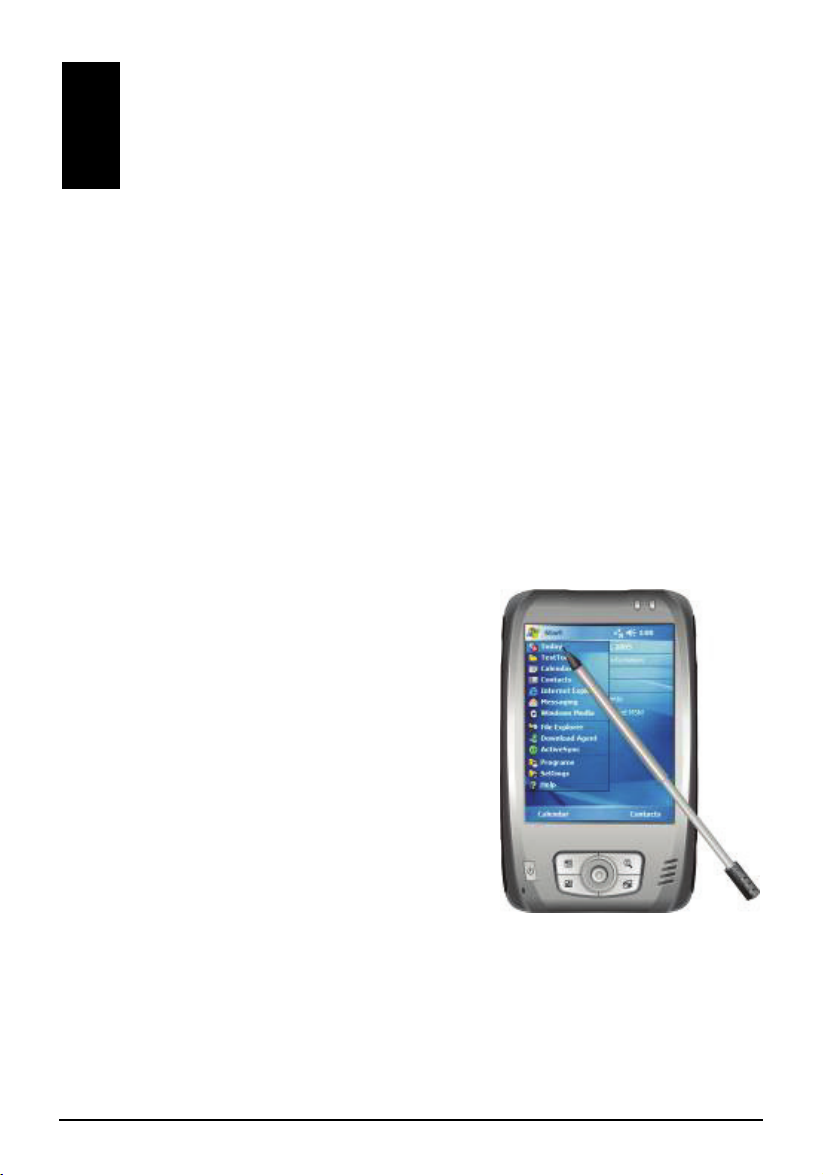
2 Βασικές Δεξιότητες
Αυτό το κεφάλαιο σας εξοικειώνει με τις βασικές λειτουργίες του Pocket PC
σας όπως είναι η χρήση της γραφίδας, του κουμπιού πλοήγησης, της οθόνη
Today [Σήμερα], τα μενού και τα προγράμματα. Θα μάθετε επίση
εισάγετε πληροφορίες και πώς να κλειδώνετε το Pocket PC σας.
ς πώς να
ς
2.1 Χρήση της Γραφίδας
Χρησιμ
οθόνη.
Βγάλτε τη γραφίδα από την υποδοχή και επεκτείνετέ την για πι
Απο στην υποδοχή όταν δεν τη χρησιμοποιείτε.
οποιήστε τη γραφίδα για την πλοήγηση και την επιλογή στοιχείων στην
θηκεύστε την
Ακούμπημα
Ακουμπήστε μια φορά την οθόνη με τη
γραφίδα για να αν
κάνετε επιλο
Μεταφορά
Κρατήστε τη γραφίδα στην οθόνη και
μεταφέρετέ την κατά μήκος της οθ
να επιλέξετε κείμενο και εικόνες.
Μεταφέρετέ την σε μια λίστα για
επιλέξετε πολλαπλά στοιχεία
Ακούμπημα και κράτημα
Ακουμπήστε και κρατήστε τη γραφί
ένα στοιχείο για να δείτε μια λίστα
διαθέσιμων ενεργειών για εκείνο το
στοιχείο. Στο μενού συντομεύσεων που
εμφανίζεται, ακουμπήστε την ενέργεια
θέλετε να πραγματοποιήσετε.
οίξετε στοιχεία και να
γές.
όνης για
να
.
δα σε
που
ο εύκολη χρήση.
12
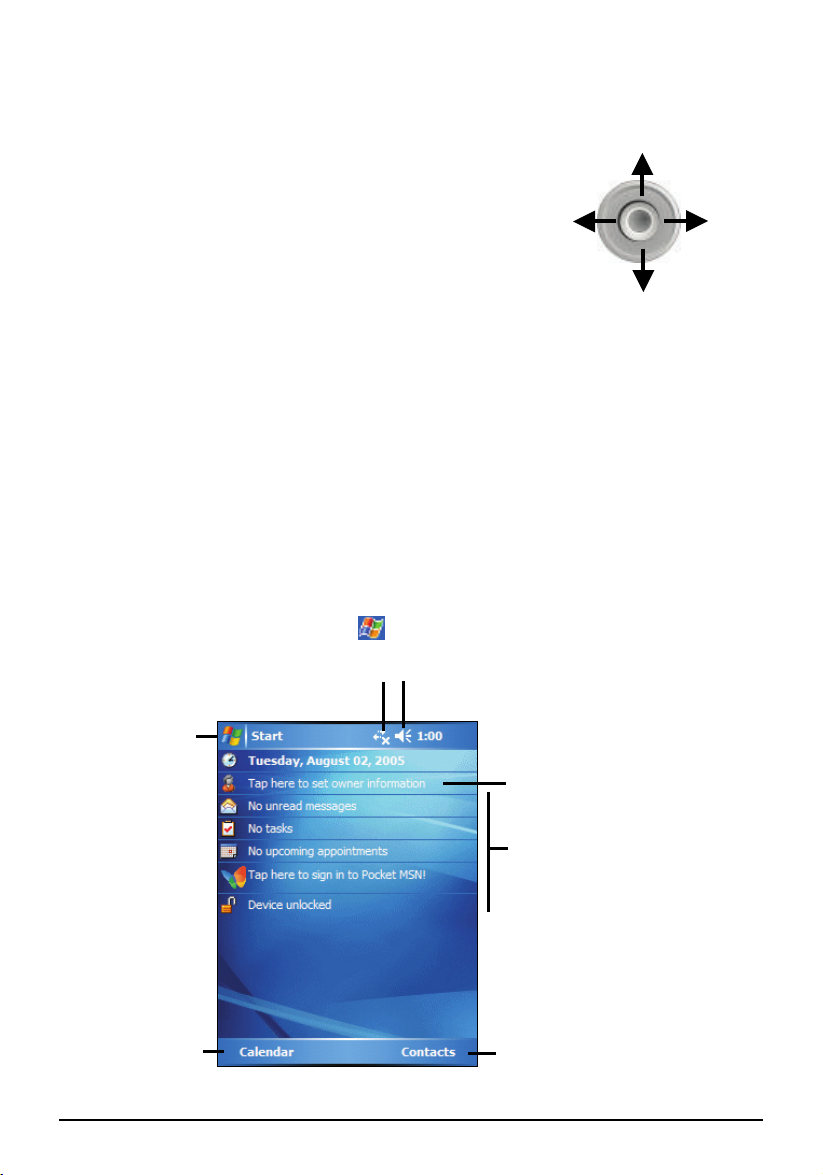
2.2 Χρήση του Κουμπιού Πλοήγησης
Δ
Α
Α
Α
ί
Δ
Με το κουμπί πλοήγησης, μπορείτε να
μετακινηθείτε προς τα πάνω, προς τα κάτω, προς τα
αριστερά και προς τα δεξιά μέσα σε ένα μενού.
Πάνω
Αυτό είναι ιδιαίτερα χρήσιμο για λειτουργία με το
ένα χέρι.
Για να μετακινηθείτε προς μια κατεύθυνση, απλά
Αριστερή
εξιά
πατήστε το κουμπί προς την αντίστοιχη
κατεύθυνση.
Κάτω
Για να ενεργοποιήσετε το επιλεγμένο στοιχείο, πατήστε το κουμπί.
2.3 Οθόνη Σήμερα
Όταν ανάβετε το Pocket PC σας για πρώτη φορά κάθε ημέρα (ή μετά από 4
ώρες αδράνειας), θα εμφανίζεται η οθόνη Today [Σήμερα]. Η οθόνη Today
[Σήμερα] εμφανίζει τις επόμενες συναντήσεις σας, τις ενεργές εργασίες και τις
πληροφορίες σχετικά με τα μηνύματα ηλεκτρονικού ταχυδρομείου. Κατά μήκος
του πάνω μέρους της οθόνης Today [Σήμερα], θα δείτε το εικονίδιο της έντασης
ήχου, το ρολόι και τις ενδείξεις συνδεσιμότητας. Μπορείτε να ακουμπήσετε ένα
τμήμα της οθόνης Today [Σήμερα] για να ανοίξετε το πρόγραμμα που
συσχετίζεται με εκείνο το τμήμα. Η οθόνη Today [Σήμερα] είναι προσπελάσιμη
από οπουδήποτε ακουμπώντας το
Ακουμπήστε για σύνδεση
Ακουμπήστε για
αλλαγή σε ένα
πρόγραμμα
και έπειτα το
κουμπήστε για να αλλάξετε την ένταση ή
να σιγάσετε όλους τους ήχους
Today [Σήμερα].
κουμπήστε για να αλλάξετε την
ημερομηνία και ώρα
Η ημέρα σας με μια ματιά.
κουμπήστε ένα στοιχείο για να
προσπελάσετε το σχετικό πρόγραμμα
ώστε να μπορέσετε να προβάλλετε ή να
αλλάξετε τις πληροφορίες.
Αριστερό κουμπ
λογισμικού
εξί κουμπί λογισμικού
13
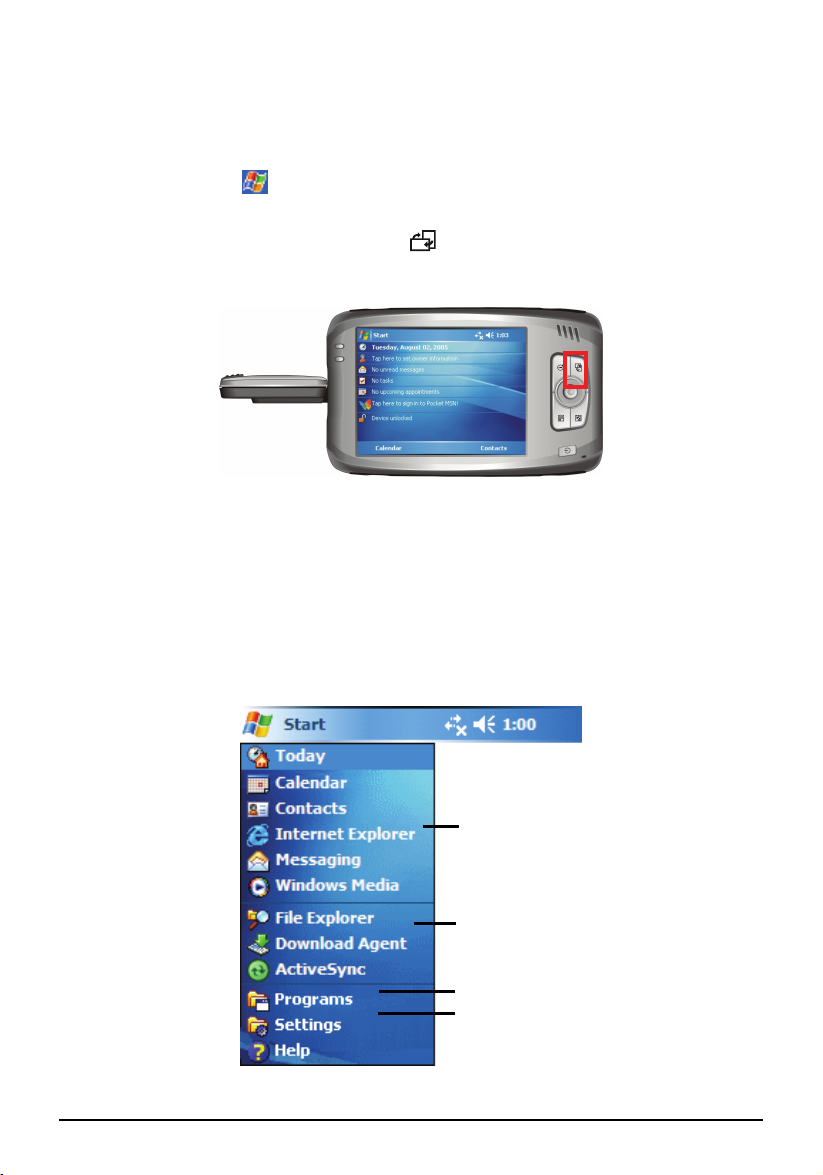
Οριζόντια Προβολή
Α
Α
Α
Α
Μπορείτε να χρησιμοποιήσετε το Pocket PC σας με οριζόντιο τρόπο. Υπάρχουν
τρεις τρόποι αλλαγής της προβολής της οθόνης:
Ακουμπήστε το Settings [Ρυθμίσεις] System [Σύστημα] Screen
[Οθόνη] Landscape [Κάθετη] ή Portrait [Οριζόντια].
Πατήστε το κουμπί Περιστροφής ( ).
Σηκώστε την κεραία GPS και περιστρέψτε την κατά 90 μοίρες.
2.4 Γραμμή Πλοήγησης και Γραμμή Εργαλείων
Η γραμμή Πλοήγησης βρίσκεται στο πάνω μέρος της οθόνης. Εμφανίζει το
ενεργό πρόγραμμα και την τρέχουσα ώρα και σας επιτρέπει να αλλάζετε
προγράμματα και να κλείνετε οθόνες.
Η γραμμή Πλοήγησης και το μενού Έναρξης:
κουμπήστε για επιλογή ενός προγράμματος
κουμπήστε για γρήγορη επιλογή ενός
προγράμματος που χρησιμοποιήσατε πρόσφατα.
κουμπήστε για να δείτε πρόσθετα προγράμματα
κουμπήστε για προσαρμογή του Pocket PC.
14
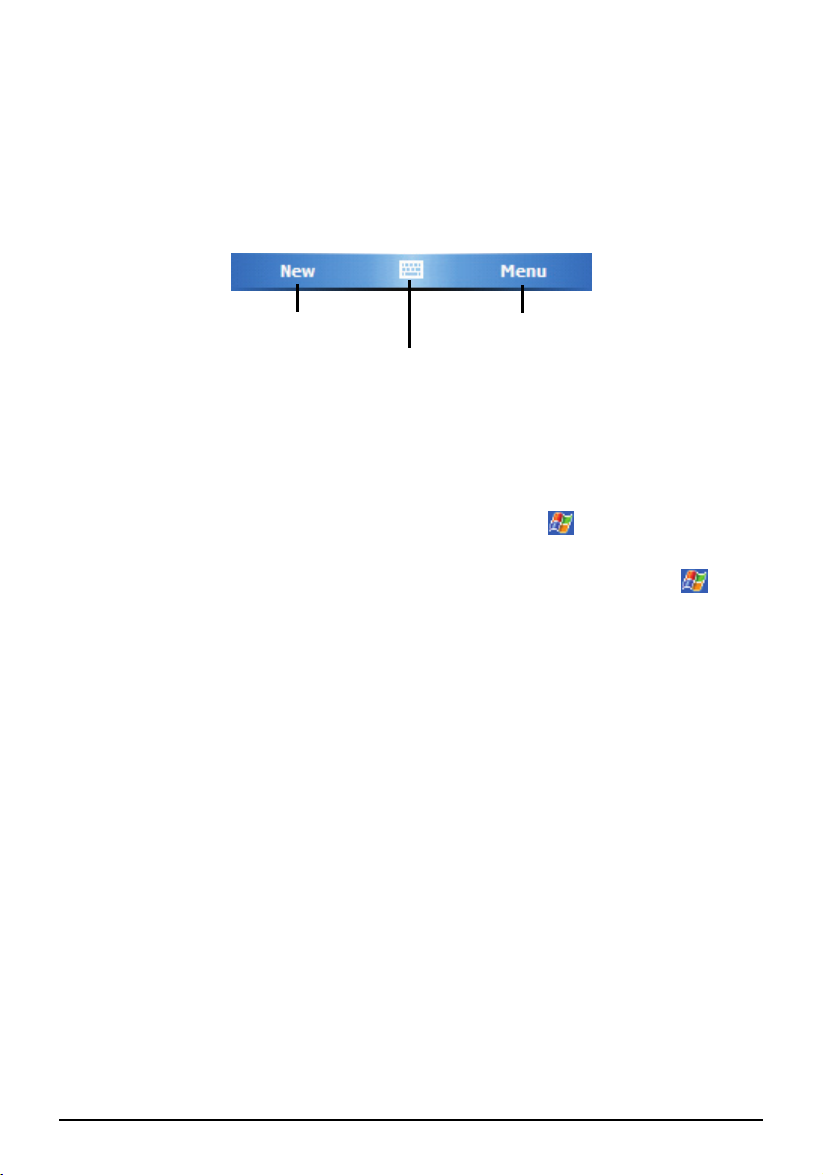
Χρησιμοποιήστε τη γραμμή εργαλείων στο κάτω μέρος της οθόνης για να
Δ
πραγματοποιήσετε εργασίες στα προγράμματα. Η γραμμή εργαλείων
περιλαμβάνει ένα αριστερό κουμπί λογισμικού, ένα δεξό κουμπί λογισμικού,
και το κουμπί του πλαισίου Εισόδου μεταξύ τους. Το δεξί κουμπί λογισμικού
είναι συνήθως το
Menu [Μενού] ενώ το αριστερό κουμπί λογισμικού ποικίλει
ανάλογα με το πρόγραμμα.
Ένα παράδειγμα της γραμμής εργαλείων:
Αριστερό Κουμπί λογισμικού
Κουμπί
πλαισίου
εισόδου
εξί Κουμπί Λογισμικού
2.5 Εκτελούμενα Προγράμματα
Μπορείτε να αλλάζετε από το ένα πρόγραμμα στο άλλο δίχως να κλείνετε
οποιοδήποτε πρόγραμμα.
Για να εκτελέσετε ένα πρόγραμμα, ακουμπήστε το
στην πάνω αριστερή
γωνία τα οθόνης και επιλέξτε το από το μενού Έναρξη.
Για να προσπελάσετε επιπρόσθετα προγράμματα, ακουμπήστε το
Programs [Προγράμματα] και ακουμπήστε το εικονίδιο του προγράμματος.
Μπορείτε να πατήστε ένα κουμπί προγραμμάτων στο μπροστινό μέρος του
Pocket PC σας. Τα εικονίδια πάνω στα κουμπιά προσδιορίζουν τα
προεπιλεγμένα προγράμματα με τα οποία σχετίζονται.
2.6 Μενού Συντομεύσεων
Με τα μενού συντομεύσεων, μπορείτε να επιλέξετε γρήγορα μια ενέργεια για
ένα στοιχείο. Για παράδειγμα, μπορείτε να χρησιμοποιήσετε το μενού
συντόμευσης στη λίστα επαφών για να διαγράψετε γρήγορα μια επαφή, για να
δημιουργήσετε ένα αντίγραφο μιας επαφής ή για να στείλετε ένα ηλεκτρονικό
μήνυμα σε μια επαφή. Οι ενέργειες των μενού συντομεύσεων ποικίλουν από
πρόγραμμα σε πρόγραμμα. Για να προσπελάσετε ένα μενού συντομεύσεων,
ακουμπήστε και κρατήστε τη γραφίδα στο όνομα του στοιχείου στο οποίο
θέλετε να πραγματοποιήσετε την ενέργεια. Όταν εμφανιστεί το μενού, σηκώστε
τη γραφίδα και ακουμπήστε την ενέργεια που θέλετε να πραγματοποιήσετε. Ή
ακουμπήστε οπουδήποτε εκτός του μενού για να κλείσετε το μενού δίχως να
εκτελέσετε κάποια ενέργεια.
15
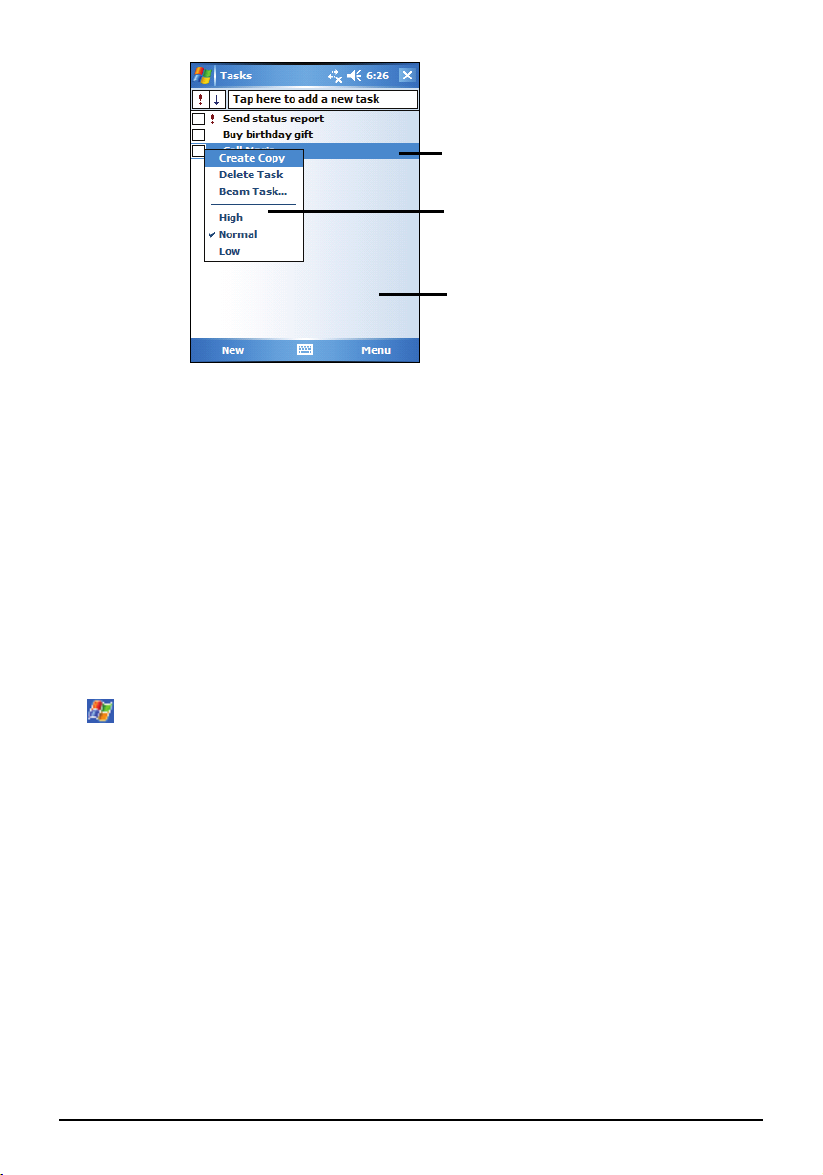
Α
κουμπήστε και κρατήστε για να προβληθεί το
Α
μενού συντομεύσεων.
Σηκώστε τη γραφίδα και ακουμπήστε την ενέργεια
που θέλετε.
κουμπήστε εκτός του μενού για να το κλείσετε
χωρίς να εκτελέσετε κάποια ενέργεια.
2.7 Ειδοποιήσεις
Το Pocket PC σας υπενθυμίζει με πολλούς τρόπους όταν έχετε κάτι να κάνετε.
Για παράδειγμα, αν έχετε κανονίσει μια συνάντηση στο Ημερολόγιο, μια
εργασία με μια ημερομηνία παράδοσης στις Εργασίες ή ένα ξυπνητήρι στο
Ρολόι, θα ειδοποιηθείτε με οποιονδήποτε από τους παρακάτω τρόπους:
Θα εμφανιστεί ένα μήνυμα στην οθόνη.
Θα αναπαραχθεί ένας ήχος, τον οποίο μπορείτε να καθορίσετε εσείς.
Αναβοσβήνει κόκκινη η ένδειξη ειδοποιήσεων.
Για να επιλέξετε τύπους και ήχους ειδοποιήσεων για το Pocket PC, ακουμπήστε
το
Settings [Ρυθμίσεις] Personal [Προσωπικές] Sounds & Notifications
[Ήχοι & Ειδοποιήσεις].
2.8 Εισαγωγή Πληροφοριών
Έχετε αρκετές επιλογές για την εισαγωγή νέων πληροφοριών:
Χρησιμοποιήστε το πλαίσιο Εισόδου για να εισάγετε δακτυλογραφημένο
κείμενο, χρησιμοποιώντας είτε το πληκτρολόγιο λογισμικού είτε άλλες
μεθόδους εισόδου.
Γράψτε απευθείας πάνω στην οθόνη.
Ζωγραφίστε εικόνες στην οθόνη.
Μιλήστε στο μικρόφωνο για να γράψετε ένα μήνυμα.
16
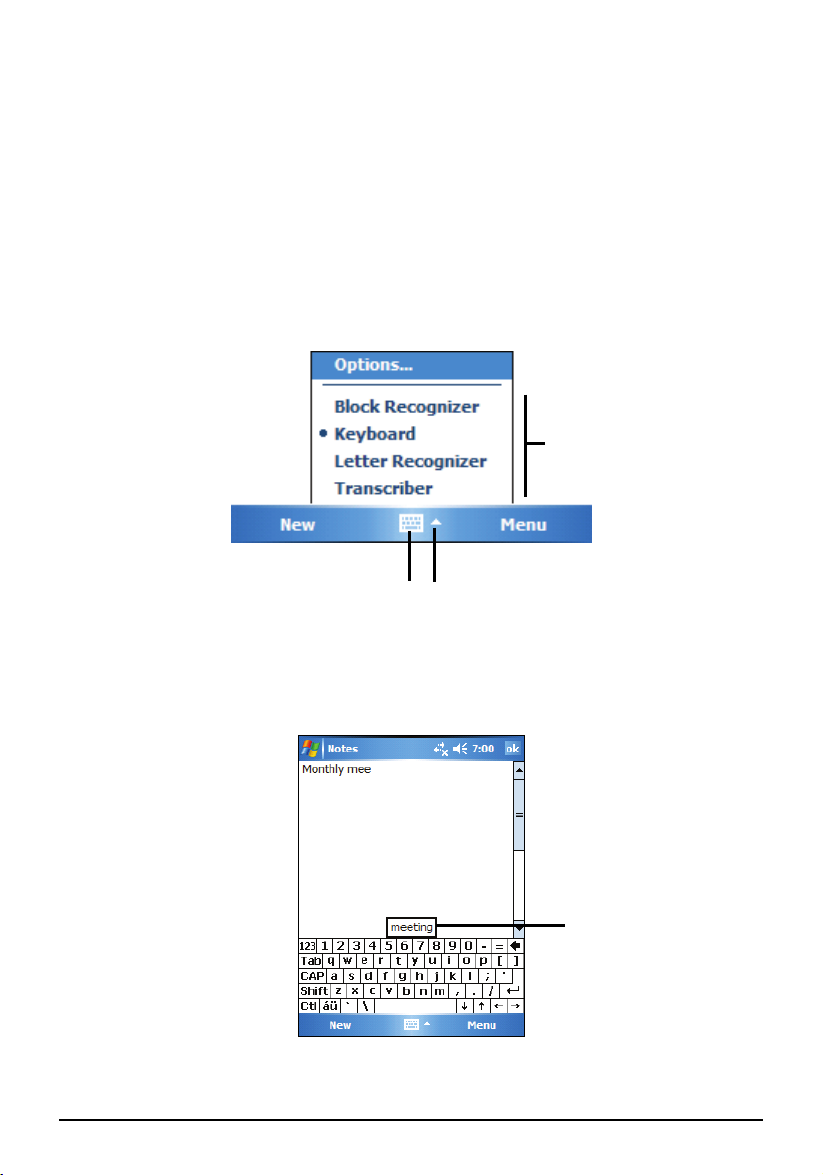
Εισαγωγή Κειμένου με Χρήση του Πλαισίου Εισόδου
Α
Α
Χρησιμοποιήστε το πλαίσιο Εισόδου για την εισαγωγή πληροφοριών σε
οποιοδήποτε πρόγραμμα στο Pocket PC σας. Μπορείτε είτε να δακτυλογραφήσετε
χρησιμοποιώντας το πληκτρολόγιο λογισμικού, είτε να γράψετε χρησιμοποιώντας
το πληκτρολόγιο λογισμικού, το Αναγνώριση Τμημάτων, το Αναγνώριση
Γραμματων ή το Αναγνώριση Γραφής. Σε κάθε περίπτωση, οι χαρακτήρες
εμφανίζονται ως δακτυλογραφημένο κείμενο στην οθόνη.
Για να εμφανίσετε ή να κρύψετε το πλαίσιο Εισόδου, ακουμπήστε το κουμπί
Input panel [πλαισίου Εισόδου]. Ακουμπήστε το βέλος δίπλα στο κουμπί του
του
πλαισίου Εισόδου για να δείτε τις επιλογές σας.
Επιλέξτε μια μέθοδο εισόδου.
Κουμπί πλαισίου εισόδου.
Όταν χρησιμοποιείτε το πλαίσιο Εισόδου, το Pocket PC σας μαντεύει τη λέξη
που δακτυλογραφείτε ή γράφετε και την εμφανίζει πάνω από το πλαίσιο
Εισόδου. Όταν ακουμπήσετε την εμφανιζόμενη λέξη, εισάγετε στο κείμενό σας
στο σημείο εισαγωγής. Όσο περισσότερο χρησιμοποιείτε το Pocket PC σας,
τόσες περισσότερες λέξεις μαθαίνει να μαντεύει.
κουμπήστε για να δείτε τις επιλογές σας.
κουμπήστε εδώ αν αυτή είναι
η σωστή λέξη.
17
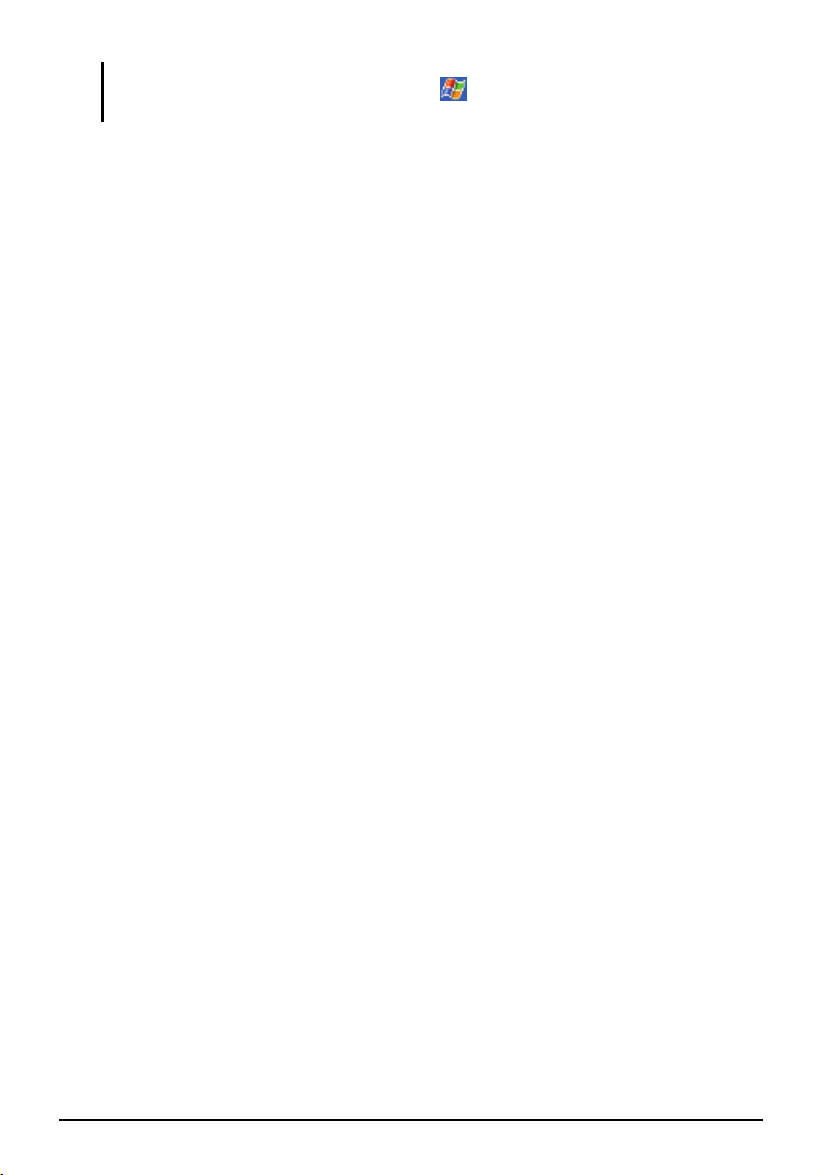
ΣΗΜΕΙΩΣΗ: Για να αλλάξετε τις επιλογές πρότασης λέξεων, όπως τον αριθμό των λέξεων
που προτείνονται ανά φορά, ακουμπήστε το
[Προσωπικές] Input [Εισαγωγή] Word Completion [Συμπλήρωση Λέξεων].
Settings [Ρυθμίσεις] Personal
Αναγνώριση Τμημάτων
Με τοΑναγνώριση Τμημάτων, μπορείτε να χρησιμοποιήσετε τη γραφίδα για
την εισαγωγή χαρακτήρων με τη χρήση χτυπημάτων που είναι παρόμοια με τη
μέθοδο Palm™ Graffiti®.
Για να δακτυλογραφήσετε με το Αναγνώριση Τμημάτων:
1. Ακουμπήστε το βέλος δίπλα στο κουμπί του πλαισίου Εισόδου και έπειτα
ακουμπήστε το
2. Γράψτε ένα γράμμα στο πλαίσιο.
Όταν γράψετε το γράμμα, μετατρέπεται σε δακτυλογραφημένο κείμενο που
εμφανίζεται στην οθόνη. Για συγκεκριμένες οδηγίες σχετικά με τη χρήση του
Αναγνώριση Τμημάτων και ανοίξτε το Αναγνώριση Τμημάτων και έπειτα
ακουμπήστε το ερωτηματικό δίπλα στην περιοχή γραφής.
Block Recognizer [Αναγνώριση Τμημάτων].
Αναγνώριση Γραμμάτων
Με το Αναγνώριση Γραμμάτων, μπορείτε να γράφετε γράμματα
χρησιμοποιώντας τη γραφίδα όπως θα χρησιμοποιούσατε ένα στυλό πάνω σε
ένα χαρτί.
Για να δακτυλογραφήσετε με το Αναγνώριση Γραμμάτων:
1. Ακουμπήστε το βέλος δίπλα στο κουμπί του πλαισίου Εισόδου και έπειτα
ακουμπήστε το Letter Recognizer [Αναγνώριση Γραμμάτων].
2. Γράψτε ένα γράμμα στο πλαίσιο.
Όταν γράψετε το γράμμα, μετατρέπεται σε δακτυλογραφημένο κείμενο που
εμφανίζεται στην οθόνη. Για συγκεκριμένες οδηγίες σχετικά με τη χρήση του
Αναγνώριση Γραμμάτων και ανοίξτε το Αναγνώριση Γραμμάτων και έπειτα
ακουμπήστε το ερωτηματικό δίπλα στην περιοχή γραφής.
Αναγνώριση Γραφής
Με το Transcriber Αναγνώριση Γραφής μπορείτε να γράψετε οπουδήποτε στην
οθόνη χρησιμοποιώντας τη γραφίδα όπως θα κάνατε πάνω σε χαρτί. Σε
αντίθεση με το Αναγνώριση Γραμμάτων και το Αναγνώριση Τμημάτων,
μπορείτε να γράψετε μια πρόταση ή περισσότερες πληροφορίες. Στη συνέχεια,
σταματάτε και αφήνετε το Αναγνώριση Γραφής να αλλάξει τους γραμμένους
χαρακτήρες σε δακτυλγοραφημένους.
Για να δακτυλογραφήσετε με το Αναγνώριση Γραφής:
18
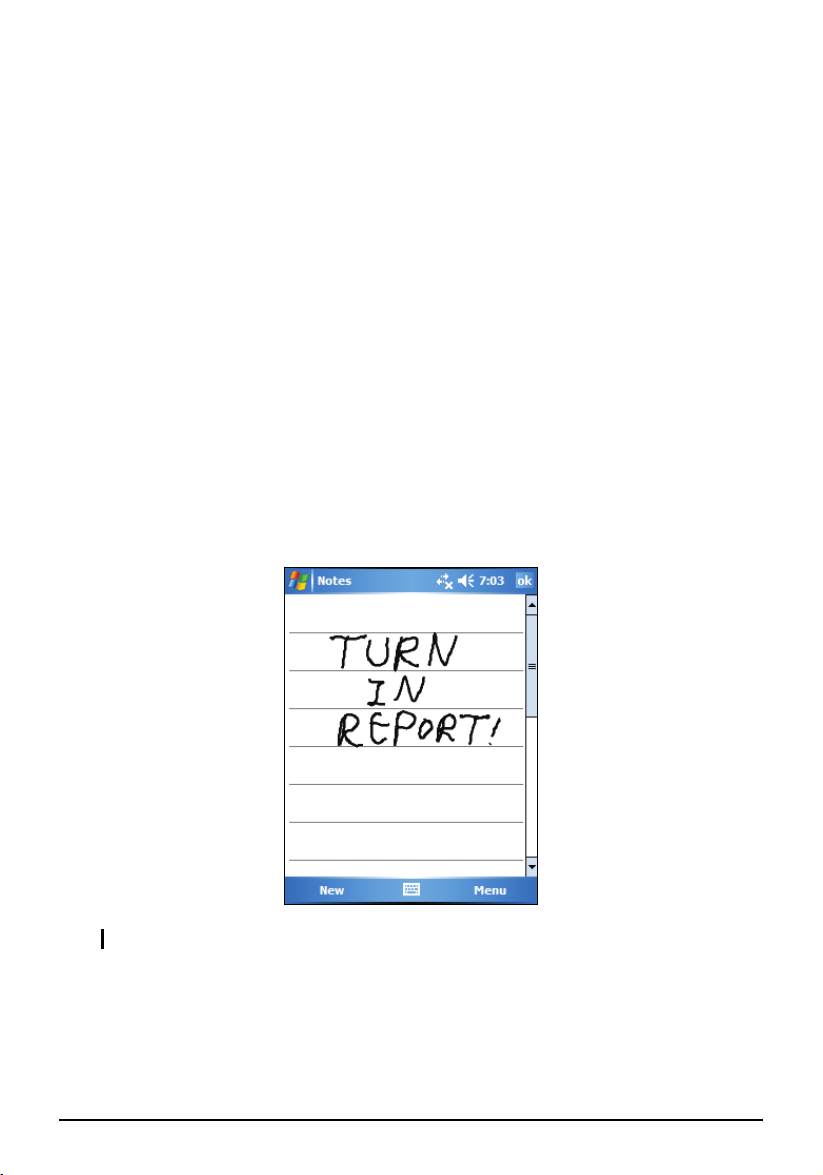
1. Ακουμπήστε το βέλος δίπλα στο κουμπί του πλαισίου Εισόδου και έπειτα
ακουμπήστε το Transcriber [Αναγνώριση Γραφής].
2. Γράψτε οπουδήποτε πάνω στην οθόνη.
Για συγκεκριμένες οδηγίες σχετικά με τη χρήση του Αναγνώριση Γραφής,
ανοίξτε το Αναγνώριση Γραφής και έπειτα ακουμπήστε το ερωτηματικό στην
κάτω δεξιά γωνία της οθόνης.
Γράφοντας στην Οθόνη
Σε οποιοδήποτε πρόγραμμα που δέχεται γραφή, όπως είναι το πρόγραμμα
Σημειώσεις, μπορείτε να χρησιμοποιήσετε τη γραφίδα σας για να γράψετε
απευθείας πάνω στην οθόνη. Γράψτε όπως γράφετε σε χαρτί. Μπορείτε να
επεξεργαστείτε και να μορφοποιήσετε αυτά που έχετε γράψει και να
μετατρέψετε τις πληροφορίες σε κείμενο αργότερα.
Γράψιμο
Για να γράψετε στην οθόνη, ακουμπήστε το Menu [Μενού] Draw [Ζωγραφική] για
να αλλάξετε σε λειτουργία ζωγραφικής. Αυτή η ενέργεια εμφανίζει γραμμές
στην οθόνη για να σας βοηθήσουν να γράψετε.
ΣΗΜΕΙΩΣΗ: Δεν υποστηρίζουν όλα τα προγράμματα τη λειτουργία ζωγραφικής.
Επεξεργασία Του Κειμένου Σας
Αν θέλετε να επεξεργαστείτε ή να μορφοποιήσετε το κείμενό σας, θα πρέπει
πρώτα να επιλέξετε το κείμενο και έπειτα να το επεξεργαστείτε.
19
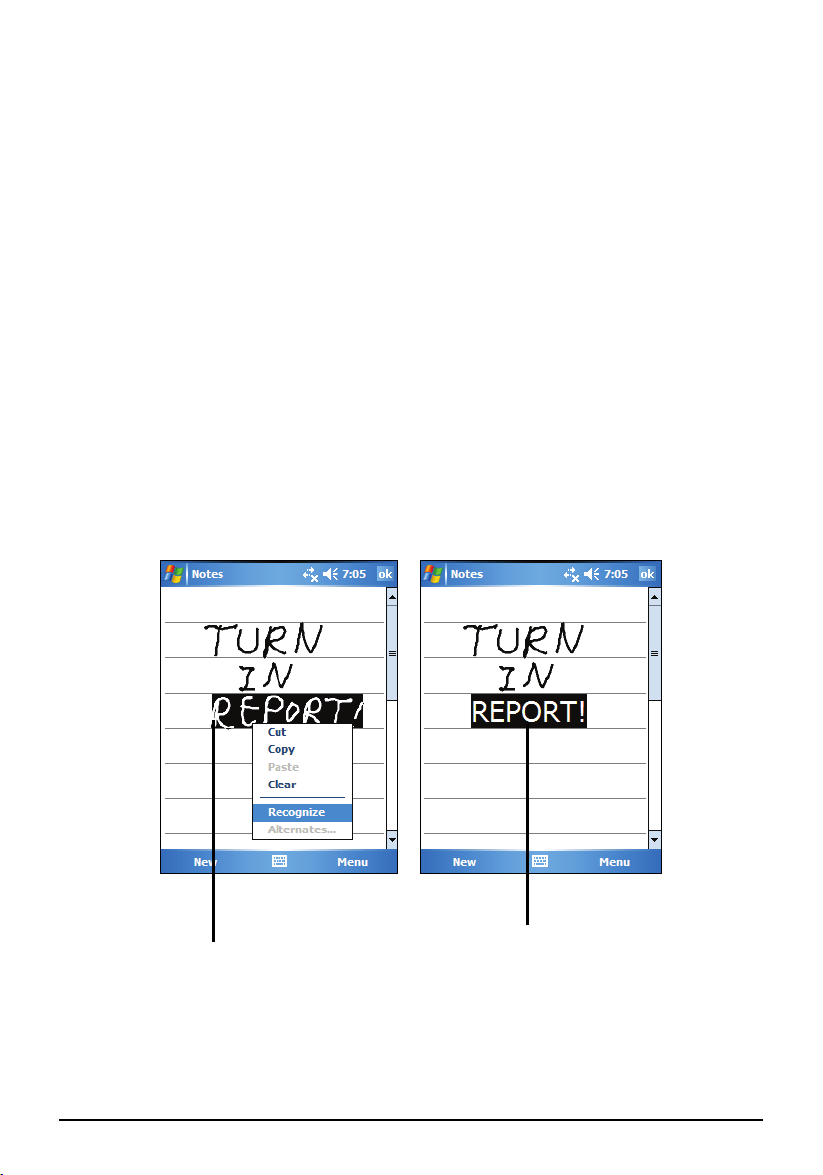
1. Ακουμπήστε και κρατήστε τη γραφίδα δίπλα στο κείμενο που θέλετε να
επιλέξετε μέχρι να εμφανιστεί το σημείο εισαγωγής. Χωρίς να σηκώσετε τη
γραφίδα, μεταφέρετέ την κατά μήκος του κειμένου που θέλετε να
επιλέξετε.
2. Ακουμπήστε και κρατήστε τις επιλεγμένες λέξεις και έπειτα ακουμπήστε
μια εντολή επεξεργασίας (αποκοπή, αντιγραφή ή επικόλληση) στο μενού
συντομεύσεων ή ακουμπήστε το μενού
Menu [Μενού] Edit [Επεξεργασία].
Αν γράψετε κατά λάθος στην οθόνη, ακουμπήστε το
[Αναίρεση Γραφής]
και δοκιμάστε ξανά.
Menu [Μενού] Undo Ink
Μετατροπή της Γραφής σε Κείμενο
1. Αν θέλετε να μετατρέψετε μόνο ορισμένες λέξεις, επιλέξτε τις πριν να
μεταβείτε στο επόμενο βήμα.
2. Για να μετατρέψετε τη γραφή σε κείμενο, ακουμπήστε το
Tools [Εργαλεία] Recognize [Αναγνώριση]
ή ακουμπήστε και κρατήστε τις
επιλεγμένες λέξεις και έπειτα ακουμπήστε το Recognize [Αναγνώριση] στο
μενού συντομεύσεων. Η γραφή σας μετατρέπεται σε κείμενο.
Αν μια λέξη δεν μπορεί να αναγνωριστεί, παραμένει χειρόγραφη.
Menu [Μενού]
Επιλέξτε το κείμενο που θέλετε
να μετατρέψετε και
ακουμπήστε το Αναγνώριση
στο μενού συντομεύσεων.
Η γραφή μετατρέπεται σε
κείμενο.
Αν η μετατροπή είναι λανθασμένη, μπορείτε να επιλέξετε διαφορετικές λέξεις
από μια λίστα εναλλακτικών ή επιστρέψτε στην αρχική χειρόγραφη μορφή.
1. Ακουμπήστε και κρατήστε τη λανθασμένη λέξη (ακουμπάτε μια λέξη τη
φορά).
20
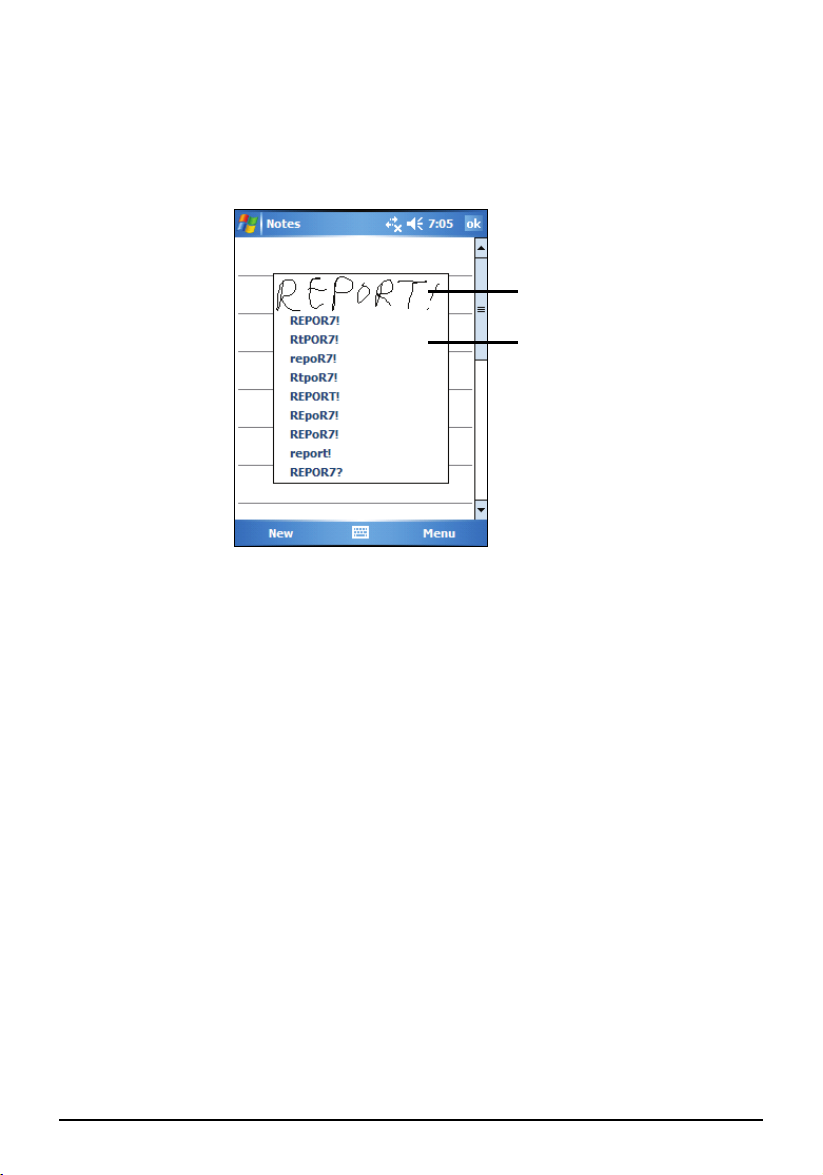
2. Στο μενού συντομεύσεων, ακουμπήστε το Alternates [Εναλλακτικές].
Α
Ή
Εμφανίζεται ένα μενού με μια λίστα εναλλακτικών λέξεων.
3. Ακουμπήστε τη λέξη που θέλετε να χρησιμοποιήσετε ή ακουμπήστε τη
γραφή στο πάνω μέρος του μενού για να επιστρέψετε στην αρχική
χειρόγραφη μορφή.
κουμπήστε για να επιστρέψετε
στην αρχική γραφή σας.
, ακουμπήστε τη λέξη που θέλετε
να χρησιμοποιήσετε.
Μερικές συμβουλές για να έχετε καλή αναγνώριση αναφέρονται παρακάτω:
Γράφετε νοικοκυρεμένα.
Γράφετε πάνω στις γραμμές και ζωγραφίζετε τις ουρίτσες των γραμμάτων
κάτω από τη γραμμή. Γράψτε το σταυρό του “t” και τις αποστρόφους κάτω
από την πάνω γραμμή ώστε να μη μπερδευτούν με τη λέξη από πάνω.
Γράφετε τις τελείες και τα κόμματα πάνω από τη γραμμή.
Για καλύτερη αναγνώριση, χρησιμοποιείτε το Menu [Μενού] Zoom
[Μεγέθυνση]
Γράψτε τα γράμματα μιας λέξης πιο κοντά μεταξύ τους και αφήστε μεγάλα
για να αυξήσετε τη μεγέθυνση στο 300%.
κενά ανάμεσα στις λέξεις.
Οι λέξεις που ενώνονται με παύλα, οι λέξεις εκτός αγγλικών που
χρησιμοποιούν ειδικούς χαρακτήρες όπως είναι οι τόνοι, δε μπορούν να
μετατραπούν.
Αν προσθέσετε γραφή σε μια λέξη για να την αλλάξετε (όπως η αλλαγή
ενός “3” σε ένα “8”) μετά που έχει επιχειρήσει να αναγνωρίσετε τη λέξη, η
γραφή που προσθέτετε δε θα περιληφθεί αν επιχειρήσετε να αναγνωρίσετε
ξανά τη γραφή.
21
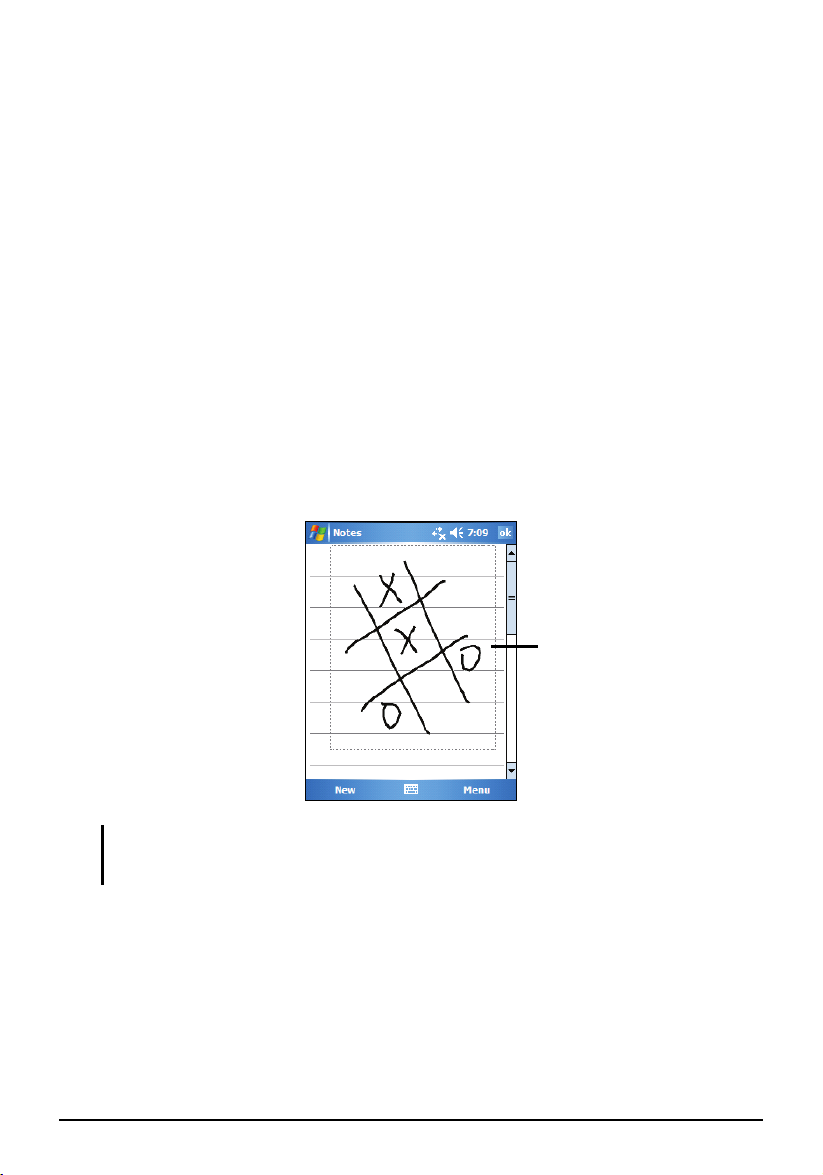
Ζωγραφίζοντας στην Οθόνη
Μπορείτε να ζωγραφίζετε στην οθόνη με τον ίδιο τρόπο που γράφετε στην
οθόνη. Η διαφορά ανάμεσα στο γράψιμο και στη ζωγραφική στην οθόνη είναι
το πώς επιλέγετε αντικείμενα και πώς μπορείτε να τα επεξεργαστείτε. Για
παράδειγμα, μπορείτε να αλλάξετε μέγεθος στις επιλεγμένες ζωγραφιές, αλλά
όχι στη γραφή.
Δημιουργία μιας Ζωγραφιάς
1. Ακουμπήστε το Menu [Μενού] Draw [Ζωγραφική] για να ενεργοποιήσετε την
κατάσταση λειτουργίας ζωγραφικής. Θα εμφανιστεί ένα τικ (√) πριν από
την εντολή.
2. Για να δημιουργήσετε μια ζωγραφιά, τείνετε τρεις οριζόντιες γραμμές με
την πρώτη σας πινελιά. Εμφανίζεται ένα πλαίσιο ζωγραφικής.
3. Οι επακόλουθες πινελιές μέσα στο πλαίσιο ή που το ακουμπάνε αποτελούν
μέρος της ζωγραφιάς. Οι ζωγραφιές που δεν τέμνουν τρεις οριζόντιες
γραμμές θα αντιμετωπίζονται ως γραφή.
Το πλαίσιο ζωγραφικής δηλώνει τα
όρια της ζωγραφιάς.
ΣΗΜΕΙΩΣΗ: Μπορεί να θέλετε να αλλάξετε το επίπεδο μεγέθυνσης ώστε να μπορείτε να
εργαστείτε πιο εύκολα ή να δείτε τη ζωγραφιά σας. Ακουμπήστε το Menu [Μενού]
Zoom [Μεγέθυνση] και έπειτα επιλέξτε ένα επίπεδο μεγέθυνσης.
Επεξεργασία Της Ζωγραφιάς Σας
Αν θέλετε να επεξεργαστείτε ή να μορφοποιήσετε μια ζωγραφιά, θα πρέπει
πρώτα να την επιλέξετε.
1. Ακουμπήστε το
την κατάσταση λειτουργίας ζωγραφικής. Το τικ (√) πριν από την εντολή θα
πρέπει να εξαφανιστεί.
22
Menu [Μενού] Draw [Ζωγραφική] για να απενεργοποιήσετε

2. Ακουμπήστε και κρατήστε τη γραφίδα πάνω στη ζωγραφιά μέχρι να
εμφανιστεί ο δείκτης επιλογής.
3. Ακουμπήστε και κρατήστε την επιλεγμένη ζωγραφιά και έπειτα
ακουμπήστε μια εντολή επεξεργασίας (αποκοπή, αντιγραφή ή paste
επικόλληση) στο μενού συντομεύσεων.
4. Για να αλλάξετε το μέγεθος μιας ζωγραφιάς, μεταφέρετε το δείκτη
επιλογής.
Εγγραφή ενός Μηνύματος
Σε οποιοδήποτε πρόγραμμα όπου μπορείτε να γράψετε ή να ζωγραφίσετε στην
οθόνη, μπορείτε επίσης να καταγράψετε γρήγορα σκέψεις, υπενθυμίσεις και
αριθμούς τηλεφώνου καταγράφοντας ένα μήνυμα. Στο πρόγραμμα Σημειώσεις,
μπορείτε είτε να δημιουργήσετε μια ξεχωριστή εγγραφή ή να συμπεριλάβετε
μια εγγραφή σε ένα γραπτό σημείωμα. Αν θέλετε να συμπεριλάβετε την
εγγραφή σε ένα σημείωμα, ανοίξτε πρώτα το σημείωμα. Στο πρόγραμμα
Μηνύματα, μπορείτε να προσθέσετε μια εγγραφή σε ένα μήνυμα ηλεκτρονικού
ταχυδρομείου.
Για να δημιουργήσετε μια εγγραφή:
1. Κρατήστε το μικρόφωνο του Pocket PC κοντά στο στόμα σας ή σε μια άλλη
πηγή ήχου.
2. Πατήστε και κρατήστε πατημένο το κουμπί εγγραφής στο πλάι του Pocket
PC σας. Αν δεν έχετε κλείσει τον ήχο του ηχείου, ένα μπιπ δηλώνει πως το
Pocket PC σας καταγράφει. Η ένδειξη Ειδοποίησης ανάβει κόκκινη όσο η
διαδικασία της εγγραφής βρίσκεται σε εξέλιξη.
3. Έχοντας πατημένο το κουμπί εγγραφής, μιλήστε στο μικρόφωνο.
4. Για να σταματήσετε την εγγραφή, απελευθερώστε το κουμπί Εγγραφής. Θα
ακουστούν δύο μπιπ. Η νέα εγγραφή εμφανίζεται στη λίστα σημειωμάτων ή
ως ένα ενσωματωμένο εικονίδιο.
ΣΗΜΕΙΩΣΗ: Μπορείτε να κάνετε επίσης μια εγγραφή ακουμπώντας το κουμπί Record
[Εγγραφή] στη γραμμή εργαλείων Εγγραφή. (Ακουμπήστε το Menu [Μενού] View
Recording Toolbar [Εμφάνιση Γραμμής Εργαλείων Εγγραφής] για να εμφανίσετε τη
γραμμή εργαλείων.)
Για αναπαραγωγή μιας εγγραφής, ακουμπήστε την στη λίστα ή ακουμπήστε το
εικονίδιό της σε ένα σημείωμα.
23

ενσωματώμενη εγγραφή.
Δηλώνει μια
Γραμμή εργαλείων εγγραφής
Μορφές Εγγραφής
Το Pocket PC σας υποστηρίζει αρκετές μορφές για σημειώματα φωνής. Οι
μορφές ποικίλουν τόσο στην ποιότητα της εγγραφής όσο και στο μέγεθος του
αρχείου ήχου. Όταν επιλέγετε μια μορφή εγγραφής, θα πρέπει να λάβετε υπόψη
την ποιότητα που απαιτείτε καθώς και το πόση μνήμη αποθήκευσης θα
χρησιμοποιήσει η εγγραφή στο Pocket PC σας.
Δεν είναι όλες οι μορφές εγγραφής συμβατές με το λογισμικό ή τους
υπολογιστές τρίτων. Αν θα μοιραστείτε τις εγγραφές σας με άλλους ή θα
μεταφέρετε μια εγγραφή στον επιτραπέζιο υπολογιστή σας, βεβαιωθείτε πως θα
επιλέξετε μια μορφή εγγραφής που υποστηρίζεται από το λογισμικό που
χρησιμοποιείται στον άλλο υπολογιστή για την αναπαραγωγή εγγραφών.
Η μορφή PCM προσφέρει την υψηλότερη ποιότητα εγγραφής και είναι
συμβατή με όλα τα μοντέλα Pocket PC, με άλλες φορητές συσκευές που
χρησιμοποιούν Windows και με επιτραπέζιους υπολογιστές που χρησιμοποιούν
λειτουργικά συστήματα Windows. Η μορφή GSM 6.10 είναι συμβατή με όλα
τα μοντέλα Pocket PC και με άλλες φορητές συσκευές που χρησιμοποιούν
Windows, αλλά ίσως να μη λειτουργήσει σε επιτραπέζιους υπολογιστές.
Για να επιλέξετε μια μορφή εγγραφής:
1. Ακουμπήστε το
2. Στην καρτέλα
Settings [Ρυθμίσεις] Input [Είσοδος].
Options [Επιλογές] στον πίνακα ελέγχου Εισόδου. επιλέξτε μια
μορφή εγγραφής φωνής από την αναδυόμενη λίστα.
Η λίστα των μορφών εγγραφής στο Pocket PC σας δηλώνει το ρυθμό
δειγματοληψίας, το αν η μορφή είναι στερεοφωνική ή μονοφωνική και πόση
μνήμη αποθήκευσης απαιτείται ανά δευτερόλεπτο εγγραφής. Μπορεί να
χρειαστεί να πειραματιστείτε με διαφορετικούς ρυθμούς δειγματοληψίας για να
καθορίσετε τη μορφή που ταιριάζει καλύτερα στη φωνή σας.
24

Χρήση του Το Κείμενό Μου
Α
Όταν χρησιμοποιείτε το Μηνύματα ή το MSN Messenger, χρησιμοποιήστε το
My Text [Το Κείμενό Μου] για γρήγορη εισαγωγή προκαθορισμένων ή συχνά
χρησιμοποιούμενων μηνυμάτων στην περιοχή εισόδου του κειμένου. Για να
εισάγετε ένα μήνυμα, ακουμπήστε το
έπειτα ακουμπήστε ένα μήνυμα.
ΣΗΜΕΙΩΣΗ: Μετά την εισαγωγή ενός μηνύματος Το Κείμενό Μου, μπορείτε να
προσθέσετε κείμενο πριν να αποστείλετε το μήνυμα.
Για να επεξεργαστείτε ένα μήνυμα Το Κείμενό Μου, ακουμπήστε το Menu
[Μενού]
Μηνυμάτων Κειμένου Μου]
My Text [Το Κείμενό Μου] Edit My Text Messages [Επεξεργασία Των
. Επιλέξτε το μήνυμα που θέλετε να επεξεργαστείτε και
πραγματοποιήστε τις επιθυμητές αλλαγές.
Menu [Μενού] My Text [Το Κείμενό Μου] και
κουμπήστε για επιλογή ενός
προκαθορισμένου μηνύματος.
2.9 Κλείδωμα του Pocket PC Σας
Όταν δε χρησιμοποιείτε το Pocket PC σας, μπορείτε να χρησιμοποιήσετε τη
λειτουργία κλειδώματος ώστε το τυχαίο ακούμπημα της συσκευής να μην
προκαλέσει τη λειτουργία του Pocket PC σας.
Για να κλειδώσετε το Pocket PC σας, ακουμπήστε το
Ξεκλείδωτη]
στην οθόνη Σήμερα. Το Pocket PC σας δε θα ανταποκριθεί σε
οποιοδήποτε ακούμπημα της οθόνης ή πάτημα των κουμπιών (εκτός από το
κουμπί τροφοδοσίας).
Device unlocked [Συσκευή
25

Ακουμπήστε
Α
για κλείδωμα
της συσκευής.
κουμπήστε για ξεκλείδωμα.
Για ξεκλείδωμα, ακουμπήστε το
Unlock [Ξεκλείδωμα] (αριστερό κουμπί
λογισμικού) και ακουμπήστε το Unlock [Ξεκλείδωμα].
26

3 Διαχείριση του Pocket PC Σας
Αυτό το κεφάλαιο σας μαθαίνει πώς να διαχειρίζεστε αποτελεσματικά την
ενέργεια,
PC σας.
3.1 Διαχείριση Ενέργειας
τη μνήμη, τις ρυθμίσεις, τα δεδομένα και τα προγράμματα του Pocket
Μια πλήρως φορτισμένη μπαταρία θα πρέπει να προσφέρει ενέργεια για έω
ώρες χρήσης. Ο χρόνος λειτουργίας μιας πλήρως φορτισμένης μπαταρίας
εξαρτάται από το πώς χρησιμοποιείτε το Pocket PC σας. Μερικές λειτουργίε
όπως η χρήση πολυμέσων ή η λειτουργία μιας κάρτα
καταναλώσει σημαντική ενέργεια από τη μπαταρία.
ς SD/MMC, μπορεί να
ς 8
ς,
Ενδείξεις Χαμηλής Μπαταρίας και Ενέργειες
ΠΡΟΣΟΧΗ: Όταν επαναφορτίζετε τη μπαταρία μετά από προειδοποίηση χαμηλού
φορτίου, θα πρέπει να τη φορτίζετε για τουλάχιστον 30 λεπτά. Αν αποσυνδέσετε το
μετασχηματιστή πιο σύντομα, μπορεί να μην έχετε επαρκές ρεύμα στη μπαταρία για τη
λειτουργία που θέλετε.
Μπορείτε να παρακολουθείτε το ρεύμα της μπαταρίας ακουμπώντας το
Settings [Ρυθμίσεις] System [Σύστημα] Power [Ενέργεια]. Η ενέργεια που
απομένει ε
Ενέργεια.
Όταν η μπαταρία είναι σχεδόν αποφορτισμένη, το Pocket PC σας θα εμφανίσει
ένα μήνυμα προειδοποίησης. Θα πρέπει να αποθηκεύσετε τα δεδομένα σας και
να φορτίσετε τη μπαταρία αμέσως μόλις εμφανιστεί το προειδοποιητικό μήνυμα,
αλλιώς το Pocket PC θα σβήσει αυτόματα. Θα πρέπει να συνδέσετε το Po
σε εξωτερική πηγή ενέργ
χρησιμοποιήσετε ξανά.
μφανίζεται σε μια γραμμή κατάστασης στον πίνακα ελέγχου
ειας για να φορτιστεί πριν να μπορέσετε να το
cket PC
27

Διαχείριση Ενέργειας
Μαζί με το Pocket PC παρέχεται ένα εργαλείο που ονομάζεται “eUtility.” Αυτό
το εργαλείο
παρατείνετ
σας βοηθάει να διαχειριστείτε αποτελεσματικά την ενέργεια για να
ε το χρόνο λειτουργίας της μπαταρίας.
Ακουμπήστε το
εργαλείο αποτελείται από τέσσερις καρτέλες:
[Απόδοση]
, Power [Ενέργεια], και USB. Αυτές περιγράφονται παρακάτω.
Settings [Ρυθμίσεις] System [Σύστημα] eUtility. Το
System [Σύστημα], Performance
Σύστημα
Αυτή η σελίδα εμφανίζει τις πληροφορίες προϊόντος. Δεν περιέχει στοιχεία
μπορούν να αλλάξουν.
Απόδοση
Επι
λέξτε μια κατάσταση λειτουργίας από τις παρακάτω τέσσερις επιλογές.
Αυτόματη Το Pocket PC θα ρυθμίζει αυτόματα την ταχύτητα του
επεξεργαστή σύμφωνα με τις ανάγκες της τρέχουσας λειτουργίας.
Χαμηλή Απόδοση Ο επεξεργαστής τρέχει πάντα σε χαμηλό
επεκτε
ίνοντας κατά αυτόν τον τρόπο της ζωή της μπαταρίας.
Υψηλή
Απόδοση Ο επεξεργαστής τρέχει πάντα σε κανονική ταχύτητα,
προσφέροντας κατά αυτόν τον τρόπο την τυπική της ζωή της μπαταρίας.
Ανώτερη Απόδοση Ο επεξερ
μειώνοντας κατά αυτόν τον τρόπο της ζωή της μπα
Ενέ
ργεια
Το ποιημένο από προεπιλογή. Μπορείτε να
ακόλουθο στοιχείο είναι ενεργο
γαστής τρέχει πάντα σε υψηλή ταχύτητα,
ταρίας.
αλλάξετε τη ρύθμιση αν θέλετε.
τερη ταχύτητα,
που
Η θύρα SD σβήνει στην κατάσταση αναστολής
Ρυθμίζει αν το Pocket PC
SD/MMC όταν έχει ανασ
ρύθμιση είναι χωρίς επιλ
Μπορείτε επίσης να επιλέξετε τα συμβάντα που
Επιλέξτε τα στοιχεία που επιθυμείτε. (Οι προ
ενε γοποιημένα.)
ρ
Κουμπιά εφαρμογών
Κο
υμπί εγγραφής
Είσοδος/αφαίρεση κάρτας SD/MMC:
Σύνδεση USB
28
θα διακόψει την παροχή ενέργειας στη θύρα
ταλεί η λειτουργία του. (Η προεπιλεγμένη
ογή.)
θα ξυπνάνε το Pocket PC σας.
επιλεγμένες ρυθμίσεις είναι όλα

USB
ορείτε να επιλέξετε μια από τις παρακάτω λειτουργίες για τη σύνδεσ
Μπ η USB:
Λειτουργία ActiveSync
Επιλέξτε αυτή τη λειτουργία για να χρησιμοπ
οιείτε το Pocket PC σας σαν
τυπικό Pocket PC που μπορεί να συγχρονιστεί με τον επιτραπέζιο
υπολογιστή σας μέσω του ActiveSync.
Λειτουργία Μονάδας Ανάγνωσης Κάρτας
Επιλέξτε αυτή τη λειτουργία μόνο αν θέλετε να
PC σας ως μονάδα ανάγνωσης καρτών για τον επιτραπέζιο
λειτουργήσετε το Pocket
υπολογιστή σας.
Διαφορετικά, μην επιλέξετε αυτή τη λειτουργία.
Συμβουλές Εξοικονόμησης Ενέργειας
Ακολουθήστε τις παρακάτω προτάσεις για
ουργίας της μπαταρίας, ειδικά όταν στηρίζεστε αποκλειστικά στο ρεύμα της
λειτ
ταρίας για εκτεταμένα χρονικά διαστήματα.
μπα
Να αναστέλλετε συχνά τη λειτουργία.
Από προεπιλογή, ο οπίσθιος φωτισμός της οθόνης θα σβήνει αυτό ατα και
να μεγιστοποιήσετε το χρόνο
μ
το Pocket PC θα σβήνει επίσης όταν έχει μείνει αδρανές για ένα χρονικό
διάστημα. Μπορείτε να μειώσετε το διάστημα της αδράνειας
Settings [Ρυθμίσεις] System [Σύστημα] Powe
χρησιμοποιώντας το
[Ενέργεια] Advanced [Για Προχωρημένους]
για να το ρυθμίσετε.
Πατήστε το κουμπί τροφοδοσίας για να σβήσετε το Pocket PC σας όταν δεν
το χρησιμοποιείτε, ακόμα και για σύντομο χρονικό διάστημα. Μπορείτε
επίσης να σβήσετε χειροκίνητα τον οπίσ
θιο φωτισμό πατώντας και
κρατώντας πατημένο το κουμπί τροφοδοσίας.
Σβή ις.
στε τις λειτουργίες που δε χρειάζονται ή προσαρμόστε τις ρυθμίσε
Χαμηλώστε την ένταση του ήχου.
Μην ενεργοποιείτε τους ήχους ή το αναβόσβημα των φώτων εκτός για
τις πιο απαραίτητες ειδοποιήσεις. (Ακουμπήστε το
[Ρυθμίσεις] Personal [Προσωπι
Ειδοποιήσεις] για ρύθμιση.)
κές] Sounds & Notifications [Ήχοι &
Αφαιρέστε την κάρτα SD/MMC, αν είναι εγκαταστημέν
Settings
η, από τη θύρα
όταν δεν την χρησιμοποιείτε.
Αποφύγετε κατανάλωσης ενέργειας όπως:
εμ ή άλλο περιφερειακό
Όταν χρησιμοποιείτε ένα μόντ
ή μουσικής
Κατά την αναπαραγωγή ήχου
Κατά την εγγραφή.
καταστάσεις
r
29

3.2 Διαχείριση Μνήμης
Μνήμη Αποθήκευσης και Προγραμμάτων
αρχεία, οι ρυθμίσεις και τα δεδομένα που προσθέτετε στο Pocket PC σας
Τα
θηκεύονται στ
απο η μνήμη RAM (Μνήμη Τυχαίας Προπέλασης). Η μνήμη
RAM στο Pocket PC μοιράζετ
μη προγραμμάτων.
μνή
Μνήμη αποθήκευση
Η μνήμη αποθήκευσης χρησιμοποιείται για την αποθήκευση των
δεδομένων που δημιουργείτε και για τα πρόσθετα προγράμματα που
εγκαθιστάτε.
Μνήμη προγραμμάτων
Η μνήμη προγραμμάτων χρησιμοποιείται για τη
στο Pocket PC σας.
αι ανάμεσα στη μνήμη αποθήκευσης και στη
ς
ν εκτέλεση προγραμμάτων
Το Pocket PC σας διαχει
αποθήκευσης και τη μνήμη προγραμμάτων. Όμως, σε ορισμένες περιπτώσεις
όπως όταν η μνήμη τελειώνει, το Pocket PC σας ίσως να μην μπορεί να
ρυθμίσει αυτόματα την εκχώρηση. (Για πληροφορίες σχετικά με την επίλυση
των προβλημάτων μνήμης δείτε την ενότητα 7.4.)
Πρόσθε
πορείτε να αγοράσετε μια κάρτα αποθήκευσης SD/MMC για αντίγραφα
Μ
σφαλείας, αποθήκευση, αρχειοθέτηση ή για τη μεταφορά μεγάλων αρχείων σε
α
άλλες
σ
ε ένα φάκελο που ονομάζεται
ναγράφεται κάτω από το My Device [Η Συσκευή Μου] στην εφαρμογή Εξερεύνηση
α
ρχείων.
Α
τη Μνήμη
συσκευές. Τα αρχεία που αποθηκεύονται σε μια κάρτα μνήμης εμφανίζονται
ρίζεται αυτόματα την εκχώρηση ανάμεσα στη μνήμη
Storage Card [Κάρτα Αποθήκευσης], και που
,
30

3.3 Προσαρμογή του Pocket PC Σας
ΣΗΜΕΙΩΣΗ: νες ρυθμίσεις μπορεί να δυσλειτουργία του Οι λανθασμέ προκαλέσουν τη
συστήματ υτεός σας. Σιγουρε ίτε πως καταλαβαίνετε πλήρως τη λειτουργία ενός
συγκεκριμ υ πρένου στοιχείο ιν να κάνετε οποιαδήποτε ρύθμιση.
Μπορείτε να προσαρμόσετε τ τις
δικέ . Ακο
ς σας προτιμήσεις υμ
ακουμπήσετε απ
[Προσωπικές]
οποιοδήποτε
, System [Σύστημα
στοιχεία που μπορείτε να προ
Καρτέλα Στοιχεία: Περιγραφές
Personal
(Προσωπικές) (Κουμπιά)
Buttons Για να εκχωρήσετε προγράμματα στα κουμπιά υλικού
Input
(Εισαγωγή)
Menus
(Μενού)
MSN Option
(Επιλογές του
MSN)
Owner
Information
(Στοιχεία
Ιδιοκτήτη)
Password
(Κωδικός)
Sounds &
Notification
(Ήχοι &
Ειδοποιήσεις
Tod
ay Για να επιλέξετε τις πληροφορίες που θέλετε να
(Σήμερα)
ις ρυθμίσεις του Pocket PC σας σύμφωνα με
πήστε το
Settings [Ρυθμίσεις]. Μπορείτε να
ό τα εικονίδια στις καρτέλες Personal
ή Connections [Συνδέσεις] για τις επιλογές. Τα
]
σαρμόσετε περιγράφονται παρακάτω:
και ρυθμίστε το ρυθμό επανάληψης του κουμπιού
κύλισης.
Για να ρυθμίσετε στοιχεία που σχετίζονται με τις
μεθόδους εισό
πληκτρολόγιου λογισμικού, τουΑναγνώριση
Γραμμάτων, του Αναγνώριση Γραφής και τη μορ
της εγγραφής φωνής.
Για να προσαρμόσετε το τι θα εμφανίζεται στο μενού
Start [Έναρξη] και για να ενεργοποιήσετε ένα μενού
συντομεύσεων από το κουμπί New [Νέο] στη
Today [Σήμερα].
s Για τη διαχείριση των ρυθμίσεων των κωδικών σας
για το MSN.
Για εισαγωγή των προσωπικών σας στοιχείων.
Για να ορίσετε έναν κωδικό ασφαλείας.
Για να ρυθμίσετε τις συνθήκες και τους τύπους των
ήχων, την ένταση ήχου του συστήματος και τους
τρόπους ειδοποιήσεων.
)
εμφανίζονται στην οθόνη Today [Σήμερα] και για να
επιλέξετε ένα θέμα που θέλετε για το φόντο.
δου του Αναγνώριση Τμημάτων, του
φή
ν οθόνη
31

Καρτέλα Στοιχεία: Περιγραφές
ν
System
About
(Σύστημα) (Πληροφορίες)
Backlight
(Οπίσθιος
Φωτισμός)
Certificates
(Πιστοποιητικά)
Clock & Alarms
(Ρολόι &
Ξυπνητήρ
ια)
Error Repo rting
(Αναφορά
Σφαλμά
των)
GPS
Memory
(Μνήμη)
Power
(Ενέργεια)
Για την εμφάνιση των πληροφοριών υλικού για το Poc
PC και τον καθορισμό του ονόματος της συσκευής που
χρησιμοποιεί το Pocket PC σας για να προσδιορίζετ
άλλους υπολογιστές.
Για να ρυθμίζετε το επίπεδο φωτεινότητας της οθόνης και
για να ρυθμίζετε το αυτόματο κλείσιμο για λόγους
εξοικονόμησης ενέργειας.
Για τον καθορισμό της ταυτότητάς σας ή της ταυτότητα
άλλων υπολογιστών. Τα
καθορισμό της ταυτότητάς σας όταν συνδέεστε σε ένα
ασφαλές δίκτυο, όπως είναι ένα εταιρικό δί
πιστοποιητικά βοηθούν επίσης στον καθορισμό τη
ταυτότητας των άλλων υπολογιστών, όπως είναι οι
διακομιστές, με τους οποίους συνδέεστε. Αυτό βοηθάει στο
α αποτρέψει χρήστες που δεν έχουν εξουσιοδότηση από το
να προσπελάσουν το Pocket PC και τις πληροφορίες σας.
Για να αλλάξετε την ώρα και την ημερομηνία και να
βάλετε ξυπνητήρια.
Ενεργοποιεί ή απενεργοποιεί την αναφορά
σφαλμάτων.Αναφορά Σφαλμάτων αποστέλει τις
πληροφορίες που χρειάζονται από τις ομάδες τεχνικής
υποστήριξης για να διαγνώσουν ένα σφάλμα προγράμματος
μιας συσκευής που εκτελεί το λογισμικό Windows Mobile.
Ρυθμίζει τις ρυθμίσεις του υλικού του GPS και διαχειρίζεται το GPS.
Αλλάζει προσωρινά την εκχώρηση ανάμεσ
αποθήκευσης και προγραμμάτων, για να προβάλλει τη
μνήμη στην κάρτα αποθήκευσης (αν είναι εγκαταστημένη)
και να σταματήσει χειρο
ασταθές ή αν η μνήμη
Προβάλει το ρεύμα που μένει στη μπαταρία και ρυθμίζει
το διάστημα μετά το οποίο το Pocket PC σβήνει αυτόματα
πιστοποιητικά βοηθούν στον
κίνητα ένα πρόγραμμα αν γίνει
του προγράμματος είναι χαμηλή.
Regional Settings
(Τοπικές
νομίσματος, την ώρας και της ημερομηνίας.
Ρυθμίσεις)
Remove Programs
(Αφαίρεση
του Pocket PC σας
Προγραμμάτων)
cree
S n
Οθ
( όνη)
Ρυθμίζει τον προσανατο οριζόντιο ή κάθετο. λισμό της οθόνης σε
Ρυ
θμίζει την οθόνη αφής για ακριβή ακουμπήματα στην οθόνη.
Ενεργοποιεί τη λειτουργία ClearType για πιο εύκολη
ανάγνωση του κειμένου σε προγράμματα που
υποστηρίζουν το ClearType.
Ρυθμίζει το μέγεθος του κειμένου για να βλέπετε
περισσότερο περιεχόμενο ή για να αυξήσετε την
αναγνωσιμότητα σε πολλά προγράμματα.
κτυο. Τα
ς
α στη μνήμη
αι σε
RAM Αφαιρεί προγράμματα που προσθέσατε στη μνήμη
ket
θα
ς
.
Προσδιορίζει την περιοχή σας και τις μορφές των αριθμών, το
υ
32

Καρτέλα Στοιχεία: Περιγραφές
Α
Α
Α
Connections
( υνδέσεις) ς)
Σ
Beam
(Υπέρυθρε
Connections Ρυθμίζει ή αλλάζει πληροφορίες των συνδέσεων.
(Συνδέσεις)
(Ανατρέξτε στην Ενότητα 6,1 για περισσότερ
ες
πληροφορίες.)
Network Ρυθμίζει την κάρτα δικτύου, αν είναι εγκαταστημένη
Cards
(Κάρτες
(Ανατρέξτε στην Ενότητα 6,1 για περισσότερες
πληροφορίες.)
Δικτύου)
3.4 Αναζήτηση και Οργάνωση Πληροφοριών
Η λειτουργία Αναζήτηση στο Pocket PC σας βοηθάει να εντοπίσει γρήγορα
πληροφορίες.
.
Για να αναζητήσετε έ
Search [Αναζήτηση].
τύπο δεδομένων και έπειτα ναζήτηση] για να ξεκινήσετε
να αρχείο, ακουμπήστε το
Programs [Προγράμματα]
Εισάγετε το κείμενο που θέλετε να βρείτε, επιλέξτε έναν
ακουμπήστε το Search [Α
την αναζήτηση.
Μπορείτε επίσης τοΕξερεύνηση
αναζητήσετε αρχεία στο Pocket PC σας και για
σε φακέλους. Ακουμπήστε το
[Εξερεύνηση Αρχείων]
να χρησιμοποιήσετε Αρχείων για να
να οργανώσετε αυτά τα αρχεία
Programs [
Προγράμματα] File Explorer
.
κουμπήστε για αλλαγή φακ ν.έλω
Επιλέξτε τη σειρά ταξινόμησης για τη λίστα.
κουμπήστε το όνομα του φακέλου για να
τον ανοίξετε.
κουμπήστε και κρατήστε για να
δημιουργήσετε ένα νέο φάκελο.
33

Σ ΜΕΙΩΣΗ: Μπορείτε να μετακινήσετε αρχεία στο File Explorer [ΕξερεύνησηΗ Αρχείων]
α ουμπώντας και κρατώντας το στοιχείο που θέλετε να μετακινήσετε, ακουμπκ ώντας το
Cu ε στη t [Αποκοπή] ή το Copy [Αντιγραφή] στο μενού συντομεύσεων, αν πλοηγηθείτ
νέα ακουμπήσετε το Paste [Επικόλληση]. τοποθεσία και έπειτα
3.5 Δημιουργία Αντιγράφων
Ασφαλείας των
Δεδομένων
Για να αποτρέψετε την απώλεια δεδομένων, θα πρέπει να δημιουργείτε τακτι
αντίγραφα ασφαλείας του Pocket PC σας.
Το ActiveSync σας επιτρέπει να δημιουργείτε αντίγραφα ασφαλείας των
δεδομένων σας στον επιτραπέζιο υπολογιστή σας. Μπορείτε να δημιουργήσετε
αντίγραφα ασφαλείας όλων των δεδομένων στο Pocket PC σας
βάσεων δεδομένων PIM (Ημερολόγιο, Επαφές και Εργασίες). Μπορείτε να
ρυθμίσετε το ActiveSync να δημιουργεί αυτόματα αντίγραφα ασφαλ
φορά π υ συνδέεστε ή μπορείτε να δημιουργείτε χειροκίνητα τα αντ
ασφαλείας, όποτε εσείς επιλέγετε. Για περισσότερες πληροφορίες, δείτε
Βοήθεια του ActiveSync στον επιτραπέζιο υπολογιστή σας.
ο ίγραφα
ή μόνο των
είας κάθε
κά
το
3.6 Προσθήκη ή Αφαίρεση Προγραμμάτων
Τα προγράμματα που προστίθενται στο Pocket PC σας
αποθηκεύονται στη μνήμη ROM (Μόνο ανάγνωσης μνήμη). Δε μπορείτε να
αφαιρέσετε αυτά τα προγράμματα και δεν πρόκειται ποτέ να χάσετε από
ατύχημα τα περιεχόμενα της μνήμης ROM. Όλα τα άλλα προγράμματα και τα
αρχεία δεδομένων που προστίθενται στο Poc
του εργοστασίου αποθηκεύονται στη
Μπορείτε να εγκαταστήσετε οποιοδή
Pocket PC σας εφόσον το Pocket PC σας έχει αρκετή μνήμη. Το
μέρος για την αναζήτηση λογισμικού για το Pocket PC σας είναι η τοποθεσία
του Pocket PC (http://www.pocketpc.com).
μνήμη RAM.
ποτε πρόγραμμα έχει δημιουργηθεί για το
ket PC σας μετά τις εγκαταστάσεις
στο εργοστάσιο
πιο δημοφιλές
Προσθήκη Προγραμμάτων
Για
Προσθήκη Προγραμμάτων με τη Χρήση του ActiveSync
Θα σας στον
χρειαστεί να εγκαταστήστε το κατάλληλο λογισμικό για το Pocket PC
επιτ σας πριν να το εγκαταστήσετε στο Pocket PC σας.
ραπέζιο υπολογιστή
1. Καθορίστε τον τύπο του Pocket PC και του επεξεργαστή σας ώστε να
γνωρίζετε ποια έκδοση του λογισμικού πρέπει να εγκαταστήσετε.
Ακουμπήστε το
34
Settings [Ρυθμίσεις] System [Σύστημα] About

[Πληροφορίες] Version [Έκδοση] και σημειώστε τις πληροφορίες
στοΕπεξεργαστής.
2.
Κάντε λήψη του προγράμματος στον επιτραπέζιο υπολογιστή σας ή αν έχετε
ένα δίσκο CD ή μια δισκέττα που περιέχει το πρόγραμμ
α, εισάγετε το δίσκο
CD ή τη δισκέττα στον επιτραπέζιο υπολογιστή σας. Μπορείτε να δείτε ένα
αρχείο *.xip, *.exe *.zip, ένα αρχείο Setup.exe ή αρκετές εκδόσεις των
αρχείων για διαφορετικούς τύπου
πως επιλέγετε το πρόγραμμα που έχει σχεδιαστεί για τον τύπο το
ς συσκευών και επεξεργαστών. Βεβαιωθείτε
υ Pocket PC
σας και τον τύπο του επεξεργαστή του Pocket PC σας.
3. Διαβάστε τις οδηγίες εγκατάστασης αν
υπάρχουν, τα αρχεία Read Me ή την
τεκμηρίωση που συνοδεύει το πρόγραμμα. Πολλά προγράμματα παρέχουν
ειδικές οδηγίες εγκατάστασης.
4. Συνδέστε το Pocket PC σας και τον επιτραπέζιο υπολογιστή.
5. Κάντε διπλό κλικ στο αρχείο *.exe.
Αν το αρχείο είναι πρόγραμμα εγκατάστασης, ξεκινάει ο οδηγός εγκατάστασης.
Ακολουθήστε τις οδηγίες στην οθόνη. Αφού έχει εγκατασταθεί το λογισμικ
ό
στον υπολογιστή σας, το πρόγραμμα εγκατάσταση μεταφέρει αυτόματα το
λογισμικό στο Pocket PC σας.
Αν το αρχείο δεν είναι πρόγραμμα εγκατάστασης, θα δείτε ένα μήνυμα
σφάλματος που δηλώνει πως το πρόγραμμα είναι έγκυρο αλλά έχει σχεδιασ
τεί
για διαφορετικό τύπο υπολογιστή. Θα χρειαστεί να μετακινήσετε αυτό το
αρχείο στο Pocket PC σας. Αν δεν
για το ε
πρόγραμμα στο αρχείο Read Me file ή στην τεκμηρίωση, χρησιμοποιήστ
το Εξ
ερεύνηση του ActiveSync για να αντιγράψετε το αρχείο του προγράμματος
άκελο Προγράμματα
στο
φ σας. Για περισσότερες
ληροφορίες σχετικά με την αντιγραφή αρχείων με τη χρή ActiveSy
π
Αρχείων στο Pocket PC
μπορείτε να βρείτε οδηγίες εγκατάστασης
ση
του nc,
δείτε το Βοήθεια του ActiveSync.
ΣΗΜΕΙΩΣΗ: Μπορείτε επίσης να χρησιμοποιήσετε το Pocket Internet Explorer
λήψη ορισμένων προγραμμάτων απευθείας από το Internet στο Pocket PC σας αν το
Pocket PC σας είναι συνδεδεμένο στο Internet.
για τη
Αφότου έχει ολοκληρωθεί η εγκατάσταση, ακουμπήστε το
[Προγράμματα]
και ακουμ στε το εικονίδιο του προγράμματος για να μεταβείτε σε αυτό
πή
Programs
.
Για
να Προσθέσετε ένα Πρόγραμμα στο Μενού ‘Εναρξη
Χρησιμοποιήστε μια από τις ακόλουθες μεθόδους για να προσθέσετ
πρόγραμμα στο μενού Έναρξη.
Ακουμπήστε το
Settings [Ρυθμίσεις] Menu [Μενού] και ακουμπήστε το
πλαίσιο ελέγχου για το πρόγραμμα. Αν δεν δείτε το πρόγραμμα να
αναγράφετε, χρησιμοποιήστε οποιαδήποτε από τις δύο παρακάτω μεθόδους.
ε ένα
35

Αν χρησιμοποιείτε το Εξερεύνηση Αρχείων στο Pocket PC:
Ακουμπήστε το
Αρχείων]
και εντοπίστε το πρόγραμμα (ακουμπήστε τη λίστα των φακέλω
που ονομάζονται
ακουμπήστε το
My Device [Η Συσκευή Μου] για να δείτε μια λίστα όλων τω
Program [Πρόγραμμα] File Explorer [Εξερεύνηση
My Documents [Τα Έγγραφά Μου] από προεπιλογή και
φακέλων στο Pocket PC). Ακουμπήστε και κρατήστε το πρόγραμμα και
ακουμπήστε το
Cut [Αποκοπή] στο μενού συντομεύσεων. Ανοίξτε το φάκελο
Μενού Έναρξη που βρίσκεται μέσα στο φάκελο Windows, ακουμπήστε κα
κρατήστε μια κενή περιοχή του παραθύρου και ακουμπήστε το
[Επικόλληση] στο μενού συντομεύσεων. Το πρόγραμμα εμφανίζεται στο
Paste
μενού Έναρξη.
Αν χρησιμοποιείτε το ActiveSy
Χρησιμοποιήστε το Εξερεύνηση
αρχεία του Pocket PC σας και να εντοπίσετε το πρόγρα
κλικ στο πρόγραμμα και έπειτα κάντε κλικ στο
Συντόμευσης]
. Μετακινήστε τη συντόμευση στο φάκελο Μενού Έναρξη στο
nc στον επιτραπέζιο υπολογιστή:
στο ActiveSync για να εξερευνήσετε τα
μμα. Κάντε δεξί
Create S
hortcut [Δημιουργία
φάκελο των Windows. Η συντόμευση εμφανίζεται στο μενού Έναρξη.
Αφαίρεση Προγραμμάτων
Για να αφαιρέσετε ένα πρόγραμμα από το Pocket PC σας:
ν,
ν
ι
1. Ακουμπήστε το
Programs [Αφαίρεση Προγραμμάτων]
2. Επιλέξτε το πρόγραμμα στη λίστα και
[Αφαίρεση]
.
Settings [Ρυθμίσεις] System [Σύστημα] Remove
.
έπειτα κάντε κλικ στο
Remove
Αν το πρόγραμμα δεν εμφανιστεί στη λίστα των εγκαταστημένων προγραμμάτων,
χρησιμοποιήστε το Εξερεύνηση Αρχείων στο Pocket PC σας για να εντοπίσετε το
πρόγραμμα, ακουμπήστε και κρατήστε το πρόγραμμα και έπειτα ακουμπήστε το
Delete [Διαγραφή] στο μενού συντομεύσεων.
36

4 Microsoft Pocket Outlook
Α
Α
ς
Α
Αυτό το κεφάλαιο σας ενημερώνει για τη χρήση του Microsoft Pocket Outlook
που περιλαμβάνει τι λειτουργίες Ημερολόγιο, Επαφές, Εργασίες, Σημε
ιώσεις,
και Μηνύματα. Μπορείτε να χρησιμοποιήσετε αυτά τα προγράμματα
ξεχωριστά ή μαζί. Για παράδειγμα, οι ηλεκτρονικές διευθύνσεις που
αποθηκεύονται στο Επαφές μπορούν να χρησ
ιμοποιηθούν για τα μηνύματα
ηλεκτρονικού ταχυδρομείου στο Μηνύματα.
4.1 Ημερολόγιο: Προγραμματισμός Συναντήσεων
και Συσκέψεων
Χρησιμοποιήστε το Ημερολόγιο για τον προγραμματισμό συναντήσεων,
περιλαμβανομένων των συσκέψεων και άλλων συμβάντων. Μπορείτε να
ελέγξετε τις συναντήσεις σας σε μια από αρκετές προβολές (Ημερήσια Διάταξη,
Ημέρα, Εβδομάδα, Μήνας και Έτος) και να ρυθμίσετε το Ημερολόγιο ώστε να
σας υπενθυμίζει τις συναντήσεις με ένα ήχο ή μια άλλη μέθοδο
για την ημέρα μπ ύν να εμφανίζονται στην οθόνη Σήμερα. ορο
Ακουμπήστε το
Calendar [Ημερολόγιο για να μεταβείτε στο πρόγραμμα.
]
κουμπήστε για να μεταβείτε στη
σημερινή ημερομηνία.
κουμπήστε για να εμφανίσετε ή
να επεξεργαστείτε
της συνάντησης.
. Οι συναντήσεις
τις λεπτομέρειε
κουμπήστε για αλλαγή σε άλλη προβολή.
37

Δημιουργία μιας Συνάντησης
Α
Α
Α
Α
Α
1. Στην προβολή Ημέρα ή Εβδομάδα, ακουμπήστε την επιθυμητή ημερομηνία
και ώρα για τη συνάντηση.
2. Ακουμπήστε το Menu [Μενού] New Appointment [Νέα Συνάντηση].
κουμπήστε για επιστροφή στο ημερολόγιο (η
συνάντηση αποθηκεύεται αυτόματα)
κουμπήστε για επιλογή από
προκαθορισμένο κείμενο.
κουμπήστε για να επιλέξετε
προηγούμενες εισηγμένες τοποθεσίες.
κουμπήστε για να επιλέξετε μια ώρα.
κουμπήστε για να επιλέξετε μια
ημερομηνία.
3. Χρησιμοποιώντας το πλαίσιο Εισόδου, ακουμπήστε πρώτα για επιλογή του
πεδίου και έπειτα εισάγετε μια περιγραφή και μια τοποθεσία.
4. Αν χρειαστεί, ακουμπήστε την ημερομηνία και την ώρα για να τις
αλλάξετε.
5. Εισάγετε τις άλλες επιθυμητές πληροφορίες. Θα χρειαστεί να αποκρύψετε
το πλαίσιο Είσοδος για να δείτε όλα τα διαθέσιμα πεδία.
6. Ακουμπήστε το
OK για αποθήκευση και επιστροφή στο Ημερολόγιο.
ΣΗΜΕΙΩΣΗ: Για περισσότερες πληροφορίες, ακουμπήστε το Help [Βοήθεια].
38

Χρήση της Οθόνης Περίληψης του Ημερολογίου
Όταν ακουμπήσετε μια συνάντηση στο Ημερολόγιο, εμφανίζεται μια οθόνη
περίληψης. Για να αλλάξετε τη συνάντηση, ακουμπήστε το Edit [Επεξεργασία].
Εμφάνιση λεπτομερειών συνάντησης.
Εμφάνιση σημειώσεων.
Ακουμπήστε για αλλαγή συνάντησης.
39

4.2 Επαφές: Παρακολούθηση Φίλων και
Α
ς
Α
Α
Α
Συνεργατών
Το Επαφές διατηρεί μια λίστα των φίλων και των συνεργατών σας ώστε να
μπορείτε να βρείτε εύκολα τις πληροφορίες τις οποίες ψάχνετε, είτε είστε το
σπίτι είστε στο δρόμο.
Ακουμπήστε το
Ακουμπήστε μια
αλφαβητική ομάδα για
κύλιση στη λίστα
επαφών.
Contacts [Επαφές] για μετάβαση στο πρόγραμμα.
κουμπήστε για να δημιουργήσετε μια νέα επαφή.
Δημιουργία μιας Επαφής
1. Στο Επαφές, ακουμπήστε το
New [Νέα].
κουμπήστε και εισάγετε μέρος
ενός ονόματος ή ενός αριθμού
για γρήγορη εύρεση μιας επαφή
στη λίστα.
κουμπήστε για να εμφανίσετε ή
να επεξεργαστείτε τα στοιχεία
της επαφής.
κουμπήστε και κρατήστε για να
προβληθεί το μενού
συντομεύσεων.
40

Ακουμπήστε για επιστροφή στη λίστα
επαφών (η επαφή αποθηκεύεται αυτόματα)
2. Χρησιμοποιώντας το πλαίσιο Εισόδου, εισάγετε ένα όνομα και άλλα
στοιχεία για την επαφή. Θα χρειαστεί να κυλίσετε προς τα κάτω για να δείτε
όλα τα διαθέσιμα πεδία.
3. Ακουμπήστε το
ΣΗΜΕΙΩΣΗ: Για περισσότερες πληροφορίες, ακουμπήστε το Help [Βοήθεια].
OK για αποθήκευση και επιστροφή στη λίστα επαφών.
41

Χρήση της Οθόνης Περίληψης των Επαφών
Α
Α
Όταν ακουμπήσετε μια επαφή στη λίστα επαφών, εμφανίζεται μια οθόνη
περίληψης. Για να αλλάξετε τα στοιχεία της επαφής, ακουμπήστε το Edit
[Επεξεργασία]
.
κουμπήστε για την εμφάνιση των
σημειώσεων.
κουμπήστε για αλλαγή των στοιχείων της
επαφής.
42

4.3 Εργασίες: Διατήρηση μιας Λίστας
Α
Α
Α
Α
Α
Α
Υποχρεώσεων
Χρησιμοποιήστε το Εργασίες για να παρακολουθείτε τις υποχρεώσεις σας.
Ακουμπήστε το
Tasks [Εργασίες] για να μεταβείτε στο πρόγραμμα.
κουμπήστε για να δημιουργήσετε μια νέα εργασία.
Δημιουργία μιας Εργασίας
1. Στο Εργασίες, ακουμπήστε το New [Νέα].
κουμπήστε για γρήγορη δημιουργία
μιας εργασίας μόνο από ένα θέμα.
κουμπήστε για να εμφανίσετε ή να
επεξεργαστείτε τις λεπτομέρειες της
εργασίας.
κουμπήστε και κρατήστε για να
προβληθεί το μενού συντομεύσεων.
κουμπήστε για επιστροφή στη
λίστα εργασιών (η εργασία
αποθηκεύεται αυτόματα)
κουμπήστε για επιλογή από
προκαθορισμένα θέματα.
2. Χρησιμοποιώντας το πλαίσιο Εισόδου, εισάγετε μια περιγραφή.
43

3. Μπορείτε να εισάγετε μια ημερομηνία έναρξης και μια ημερομηνία
Α
Α
παράδοσης ή να εισάγετε άλλα στοιχεία ακουμπώντας πρώτα το πεδίο. Αν
είναι ανοιχτό το πλαίσιο Εισόδου, θα χρειαστεί να το κρύψετε για να δείτε
όλα τα διαθέσιμα πεδία.
4. Ακουμπήστε το OK για αποθήκευση και επιστροφή στη λίστα εργασιών.
ΣΗΜΕΙΩΣΗ: Για περισσότερες πληροφορίες, ακουμπήστε το Help [Βοήθεια].
Χρήση της Οθόνης Περίληψης των Εργασιών
Όταν ακουμπήσετε μια εργασία στη λίστα εργασιών, εμφανίζεται μια οθόνη
περίληψης. Για να αλλάξετε την εργασία, ακουμπήστε το Edit [Επεξεργασία].
κουμπήστε για εμφάνιση και απόκρυψη
πρόσθετων πληροφοριών περίληψης.
Εμφάνιση σημειώσεων.
κουμπήστε για αλλαγή των πληροφοριών της εργασίας.
44

4.4 Σημειώσεις: Καταγραφή Σκέψεων και Ιδεών
Α
Α
ς
Α
Καταγράψτε γρήγορα σκέψεις, υπενθυμίσεις, ιδέες, ζωγραφιές και αριθμούς
τηλεφώνου με το Σημειώσεις. Μπορείτε να δημιουργήστε μια γραπτή
σημείωση ή μια φωνητική εγγραφή. Μπορείτε επίσης να συμπεριλάβετε μια
φωνητική εγγραφή σε μια σημείωση. Αν μια σημείωση είναι ανοιχτή όταν
δημιουργείτε τη φωνητική εγγραφή, θα συμπεριληφθεί στη σημείωση ως
εικονίδιο. Αν δεν εμφανίζεται η λίστα σημειώσεων, θα δημιουργηθεί ως
ξεχωριστή φωνητική εγγραφή.
Ακουμπήστε το
Programs [Προγράμματα] Notes [Σημειώσεις] για να
μεταβείτε στο πρόγραμμα.
κουμπήστε για να δημιουργήσετε μια νέα σημείωση.
Δημιουργία μιας Σημείωσης
1. Στο Σημειώσεις, ακουμπήστε το New [Νέα].
Επιλέξτε για αλλαγή της σειράς
ταξινόμησης της λίστας.
κουμπήστε για να ανοίξετε μια
σημείωση ή για την αναπαραγωγή μια
εγγραφής.
κουμπήστε και κρατήστε για να
προβληθεί το μενού συντομεύσεων.
2. Δημιουργήστε τη σημείωσή σας γράφοντας, ζωγραφίζοντας,
δακτυλογραφώντας ή με εγγραφή φωνής. Για περισσότερες πληροφορίες
σχετικά με τη χρήση του πλαισίου Εισόδου, με τη γραφή και τη ζωγραφική
στη οθόνη και τη δημιουργία φωνητικών εγγραφών, ανατρέξτε στην
ενότητα 2.8.
45

Α
κουμπήστε για επιστροφή στη
λίστα σημειώσεων (η σημείωση
αποθηκεύεται αυτόματα)
3. Ακουμπήστε το
ΣΗΜΕΙΩΣΗ: Για περισσότερες πληροφορίες, ακουμπήστε το Help [Βοήθεια].
OK για αποθήκευση και επιστροφή στη λίστα σημειώσεων.
46

4.5 Μηνύματα: Αποστολή και Λήψη Μηνυμάτων Ηλεκτρονικού Ταχυδρομείου
Μπορείτε να χρησιμοποιήσετε το Μηνύματα για την αποστολή και λήψη
μηνυμάτων ηλεκτρονικού ταχυδρομείου με δύο τρόπους:
Με συγχρονισμό των μηνυμάτων ηλεκτρονικού ταχυδρομείου με το
Microsoft Exchange ή το Microsoft Outlook στον επιτραπέζιο υπολογιστή
σας.
Με απευθείας σύνδεση σε έναν διακομιστή μηνυμάτων ηλεκτρονικού
ταχυδρομείου μέσω ενός ISP (Παρόχου Υπηρεσιών Internet) ή ενός
δικτύου. Αυτή η μέθοδος απαιτεί ένα προαιρετικό μόντεμ ή μια κάρτα
δικτύου.
Ακουμπήστε το
Messaging [Μηνύματα] για μετάβαση στο πρόγραμμα.
Συγχρονισμός Μηνυμάτων Ηλεκτρονικού Ταχυδρομείου
Τα μηνύματα ηλεκτρονικού ταχυδρομείου μπορούν να συγχρονιστούν ως
τμήμα της γενικής διαδικασίας συγχρονισμού. Για να γίνει αυτό, θα πρέπει να
ενεργοποιήσετε το συγχρονισμό του Εισερχόμενα στο ActiveSync. Για
πληροφορίες σχετικά με την ενεργοποίηση του συγχρονισμού του
Εισερχόμενα, ανατρέξτε στο Βοήθεια του ActiveSync στον επιτραπέζιο
υπολογιστή.
Κατά τη διάρκεια του συγχρονισμού, λαμβάνουν χώρα τα παρακάτω:
Τα μηνύματα αντιγράφονται από τους φακέλους αλληλογραφία του
Exchange ή του Outlook στον επιτραπέζιο υπολογιστή σας στο φάκελο
ActiveSync στο Εισερχόμενα στο Pocket PC σας. Από προεπιλογή,
λαμβάνετε μηνύματα μόνο από τις τελευταίες τρεις μέρες, τις πρώτες 100
γραμμές κάθε μηνύματος και συνημμένα μικρότερα από 100 KB σε
μέγεθος.
Τα μηνύματα ηλεκτρονικού ταχυδρομείου στο φάκελο Εξερχόμενα στο
Pocket PC σας μεταφέρονται στο Exchange ή στο Outlook και έπειτα
αποστέλλονται από εκείνα τα προγράμματα.
Τα μηνύματα στους δύο υπολογιστές είναι συνδεδεμένα. Όταν διαγράφετε
ένα μήνυμα στο Pocket PC σας, διαγράφεται από τον επιτραπέζιο
υπολογιστή σας στον επόμενο συγχρονισμό.
Τα μηνύματα ηλεκτρονικού ταχυδρομείου σε υποφακέλους σε άλλους
φακέλους μηνυμάτων ηλεκτρονικού ταχυδρομείου στο Outlook
συγχρονίζονται μόνο αν έχουν επιλεγεί για συγχρονισμό στο ActiveSync.
47

Απευθείας Σύνδεση με έναν Διακομιστή Μηνυμάτων
Ηλεκτρονικού Ταχυδρομείου
Μπορείτε να αποστείλετε και να λάβετε μηνύματα ηλεκτρονικού ταχυδρομείου
με σύνδεση σε έναν POP3 ή IMAP4 διακομιστή μηνυμάτων ηλεκτρονικού
ταχυδρομείου αν μπορέιτε να συνδεθείτε στον ISP ή στο τοπικό δίκτυο. (Για
πληροφορίες σχετικά με τη σύνδεση, ανατρέξτε στην Ενότητα 6.1.)
Ρύθμιση μιας Υπηρεσίας Μηνυμάτων Ηλεκτρονικού Ταχυδρομείου
Μπορείτε να χρησιμοποιήσετε πολλαπλές υπηρεσίες μηνυμάτων ηλεκτρονικού
ταχυδρομείου για να λαμβάνετε τα μηνύματά σας. Για κάθε υπηρεσία
μηνυμάτων ηλεκτρονικού ταχυδρομείου που σκοπεύετε να χρησιμοποιήσετε,
πρώτα ρυθμίστε και ονομάστε την υπηρεσία. Αν χρησιμοποιείτε την ίδια
υπηρεσία για να συνδεθείτε με διαφορετικές θυρίδες, ρυθμίστε και ονομάστε
την κάθε σύνδεση θυρίδας.
Στο Μηνύματα, ακουμπήστε το
[Νέος Λογαριασμός]
εξήγηση μιας οθόνης, ακουμπήστε το
Όταν συνδεθείτε στον διακομιστή μηνυμάτων ηλεκτρονικού ταχυδρομείου, τα
νέα μηνύματα λαμβάνονται στο φάκελο Εισερχόμενα] στο Pocket PC σας, τα
μηνύματα στο φάκελο Pocket PC Εξερχόμενα αποστέλλονται, τα μηνύματα
που έχουν διαγραφεί στο διακομιστή μηνυμάτων ηλεκτρονικού ταχυδρομείου
διαγράφονται από το φάκελο Εισερχόμενα στο Pocket PC σας.
Τα μηνύματα που λαμβάνεται απευθείας από έναν διακομιστή μηνυμάτων
ηλεκτρονικού ταχυδρομείου συνδέονται στον διακομιστή μηνυμάτων
ηλεκτρονικού ταχυδρομείου σας αντί για τον επιτραπέζιο υπολογιστή. Όταν
διαγράφετε ένα μήνυμα στο Pocket PC σας, διαγράφεται επίσης από το
διακομιστή μηνυμάτων ηλεκτρονικού ταχυδρομείου την επόμενη φορά που
συνδέεστε με βάση τις ρυθμίσεις που έχετε επιλέξει στο ActiveSync.
Μπορείτε να εργαστείτε με σύνδεση ή χωρίς. Όταν εργάζεστε με σύνδεση,
διαβάζετε και απαντάτε σε μηνύματα ενώ είστε συνδεδεμένοι στο διακομιστή
μηνυμάτων ηλεκτρονικού ταχυδρομείου. Τα μηνύματα αποστέλλονται μόλις
ακουμπήσετε το
Όταν εργάζεστε χωρίς σύνδεση, μετά που έχετε λάβει τις κεφαλίδες των νέων
μηνυμάτων ή τμήματα των μηνυμάτων, μπορείτε να αποσυνδεθείτε από το
διακομιστή και έπειτα να αποφασίσετε ποια μηνύματα να λάβετε πλήρως. Την
επόμενη φορά που θα συνδεθείτε, το Εισερχόμενα λαμβάνει τα πλήρη
μηνύματα που έχετε σημειώσει για ανάκτηση και αποστέλλει τα μηνύματα που
έχετε συνθέσει.
. Ακολουθήστε τις οδηγίες στο Οδηγός Νέας Υπηρεσίας. Για
Send [Αποστολή], γεγονός που εξοικονομεί χώρο στο Pocket PC σας.
Menu [Μενού] Tools [Εργαλεία] New Account
στην πάνω δεξιά γωνία της οθόνης.
48

Χρήση της Λίστας Μηνυμάτων
Α
Α
Α
Τα μηνύματα που λαμβάνετε εμφανίζονται στη λίστα μηνυμάτων. Από
προεπιλογή, τα πιο πρόσφατα μηνύματα εμφανίζονται πρώτα στη λίστα.
Επιλέξτε την υπηρεσία και το φάκελο
που θέλετε να εμφανίσετε.
Επιλέξτε τη σειρά ταξινόμησης για τα
μηνύματα.
κουμπήστε για να ανοίξετε ένα μήνυμα
κουμπήστε και κρατήστε για να
προβληθεί το μενού συντομεύσεων.
Όταν λαμβάνετε ένα μήνυμα, ακουμπήστε το για να το ανοίξετε. Τα μη
αναγνωσμένα μηνύματα εμφανίζονται με έντονη γραφή.
κουμπήστε για επιστροφή στη
λίστα μηνυμάτων.
Όταν συνδέεστε στο διακομιστή μηνυμάτων ηλεκτρονικού ταχυδρομείου ή
κάνετε συγχρονισμό με τον επιτραπέζιο υπολογιστή σας ή με το διακομιστή,
από προεπιλογή, θα λάβετε μηνύματα μόνο των τελευταίων τριών ημερών, τις
πρώτες 100 γραμμές κάθε νέου μηνύματος και συνημμένα αρχεία μικρότερα
49

των 100KB σε μέγεθος. Τα πρωτότυπα μηνύματα παραμένουν στο διακομιστή
ή τον επιτραπέζιο υπολογιστή σας.
Μπορείτε να σημειώσετε τα μηνύματα που θέλετε να ανακτήσετε πλήρως κατά τη
διάρκεια του επόμενου συγχρονισμού ή της σύνδεσης με το διακομιστή μηνυμάτων
ηλεκτρονικού ταχυδρομείου. Στη λίστα μηνυμάτων, ακουμπήστε και κρατήστε το
μήνυμα που θέλετε να ανακτήσετε. Στο μενού συντομεύσεων, ακουμπήστε το
Download [Επισήμανση για Λήψη]
. Τα εικονίδια στη λίστα μηνυμάτων του Εισερχόμενα
Mark for
σας δίνουν οπτικές ενδείξεις της κατάστασης των μηνυμάτων.
Καθορίζετε τις προτιμήσεις σας για τις λήψεις όταν ρυθμίζετε την υπηρεσία ή
επιλέγετε τις επιλογές συγχρονισμού. Μπορείτε να τις αλλάξετε οποιαδήποτε στιγμή.
Αλλάξτε τις επιλογές για το συγχρονισμό του Εισερχόμενα
χρησιμοποιώντας τις επιλογές του ActiveSync. Για περισσότερες
πληροφορίες, δείτε το Βοήθεια του ActiveSync.
Αλλάξτε τις επιλογές για τις απευθείας συνδέσεις με διακομιστές
μηνυμάτων ηλεκτρονικού ταχυδρομείου στο Μηνύματα στο Pocket PC
σας. Ακουμπήστε το
Accounts [Λογαριασμοί] Accounts [Λογαριασμοί] και
ακουμπήστε την υπηρεσία που θέλετε να αλλάξετε. Ακουμπήστε και
κρατήστε το λογαριασμό και ακουμπήστε το
Delete [Διαγραφή] για να
αφαιρέσετε ένα λογαριασμό.
Σύνθεση και Αποστολή Μηνυμάτων
1. Στη λίστα μηνυμάτων, ακουμπήστε το Menu [Μενού] Switch Accounts
[Αλλαγή Λογαριασμών]
και επιλέξτε το λογαριασμό.
2. Ακουμπήστε το
3. Στο πεδίο
New [Νέος].
To [Προς], εισάγετε μια διεύθυνση ηλεκτρονικού ταχυδρομείο με
έναν ή περισσότερους παραλήπτες, χωρίζοντάς τους με ένα ελληνικό
ερωτηματικό. Αν η διεύθυνση είναι ήδη στη λίστα επαφών σας, μπορείτε να
ακουμπήστε το
50
To [Προς] για να την επιλέξετε.

4. Εισάγετε το μήνυμά σας. Για να εισάγετε γρήγορα κοινά μηνύματα,
ακουμπήστε το
Menu [Μενού] My Text [Το Κείμενό Μου] και επιλέξτε το
μήνυμα που επιθυμείτε.
5. Για να ελέγξετε την ορθογραφία, ακουμπήστε το Menu [Μενού] Spell Check
[Ορθογραφικός Έλεγχος]
.
6. Αν θέλετε να επισυνάψετε ένα αρχείο στο μήνυμα, ακουμπήστε το
[Μενού]
Insert [Εισαγωγή] και επιλέξτε το επιθυμητό αρχείο.
ΣΗΜΕΙΩΣΗ: Τα αντικείμενα OLE δεν μπορούν να επισυναφθούν σε μηνύματα του
Εισερχόμενα.
Menu
7. Ακουμπήστε το
Send [Αποστολή] όταν έχετε ολοκληρώσει το μήνυμα. Αν
εργάζεστε χωρίς σύνδεση, το μήνυμα μετακινείται στο φάκελο Εξερχόμενα
στην επόμενη φορά που θα συνδεθείτε.
Το μήνυμα τοποθετείται στο φάκελο Εξερχόμενα στο Pocket PC σας και θα
παραδοθούν με έναν από τους παρακάτω δύο τρόπους:
Το μήνυμα μεταφέρεται στο φάκελο Εξερχόμενα στο Exchange ή στο
Outlook στον επιτραπέζιο υπολογιστή σας και θα αποσταλεί στον επόμενο
συγχρονισμό.
Το μήνυμα μεταφέρεται στο διακομιστή σας μηνυμάτων ηλεκτρονικού
ταχυδρομείου την επόμενη φορά που συνδέεστε. Στο Μηνύματα,
βεβαιωθείτε πως έχει επιλεγεί η κατάλληλη υπηρεσία στο μενού
[Λογαριασμοί]. Έπειτα ακουμπήστε το κουμπί Connect [Σύνδεση] (ή Connect
[Σύνδεση]
στο μενού Accounts [Λογαριασμοί]).
Accounts
51

Διαχείριση Μηνυμάτων και Φακέλων Ηλεκτρονικού
Ταχυδρομείου
Ο κάθε λογαριασμός υπηρεσίας μηνυμάτων ηλεκτρονικού ταχυδρομείου έχει τη
δική του ιεραρχία φακέλων με πέντε προεπιλεγμένους φακέλους: Εισερχόμενα,
Εξερχόμενα, Διαγραμμένα, Πρόχειρα και Απεσταλμένα. Τα μηνύματα που
λαμβάνεται και αποστέλλονται μέσω της υπηρεσίας μηνυμάτων ηλεκτρονικού
ταχυδρομείου αποθηκεύονται σε αυτούς του φακέλους. Μπορείτε επίσης να
δημιουργήσετε πρόσθετους φακέλους μέσα σε κάθε ιεραρχία.
Ο φάκελος Διαγραμμένα περιέχει μηνύματα που έχουν διαγραφεί από το Pocket
PC σας. Η συμπεριφορά των φακέλων Διαγραμμένα και Απεσταλμένα
εξαρτάται από τις επιλογές που έχετε κάνει.
Συμπεριφορά Φακέλων
Η συμπεριφορά των φακέλων που δημιουργείτε εξαρτάται από το αν
χρησιμοποιείτε το ActiveSync, το POP3 ή το IMAP4.
Αν χρησιμοποιείτε το ActiveSync, τα μηνύματα ηλεκτρονικού
ταχυδρομείου στο φάκελο Εισερχόμενα στο Outlook συγχρονίζονται
αυτόματα με το Pocket PC σας. Μπορείτε να επιλέξετε να συγχρονίσετε
επιπλέον φακέλους καθορίζοντάς τους στο ActiveSync. Οι φάκελοι που
δημιουργείτε και τα μηνύματα που μετακινείτε αντανακλώνται στο
διακομιστή. Για παράδειγμα, αν μετακινήσετε δύο μηνύματα από το
φάκελο Εισερχόμενα σε ένα φάκελο που ονομάζεται Οικογένεια και έχετε
καθορίσει τον Οικογένεια για συγχρονισμό, ο διακομιστής δημιουργεί ένα
αντίγραφο του φακέλου Οικογένεια και αντιγράφει τα μηνύματα σε εκείνο
το φάκελο. Μπορείτε έπειτα να διαβάσετε τα μηνύματα όσο είστε μακριά
από τον επιτραπέζιο υπολογιστή σας.
Αν χρησιμοποιείτε POP3 και μετακινήσετε μηνύματα σε ένα φάκελο που
έχετε δημιουργήσει, ο σύνδεσμος σπάει ανάμεσα στα μηνύματα στο Pocket
PC και τα αντίγραφά τους στο διακομιστή αλληλογραφίας. Την επόμενη
φορά που θα συνδεθείτε, ο διακομιστής αλληλογραφίας βλέπει πως τα
μηνύματα λείπουν από το Εισερχόμενα του Pocket PC και τα διαγράφει από
το διακομιστή. Αυτό σας αποτρέπει να έχετε διπλά αντίγραφα ενός
μηνύματος, αλλά σημαίνει επίσης πως δεν μπορείτε να έχετε πλέον
πρόσβαση σε μηνύματα που έχετε μετακινήσει σε φακέλους που έχετε
δημιουργήσει από οπουδήποτε αλλού εκτός του Pocket PC.
Αν χρησιμοποιείτε IMAP4, οι φάκελοι που δημιουργείτε και τα μηνύματα
ηλεκτρονικού ταχυδρομείου που μετακινείτε αντανακλώνται στο
διακομιστή. Συνεπώς, τα μηνύματα είναι διαθέσιμα όποια στιγμή
συνδεθείτε στο διακομιστή αλληλογραφίας σας, είτε είναι από το Pocket
PC σας είτε από τον επιτραπέζιο υπολογιστή. Αυτός ο συγχρονισμός
φακέλων λαμβάνει χώρα όποτε συνδέεστε στο διακομιστή αλληλογραφίας
σας, δημιουργείτε νέους φακέλους ή μετονομάζετε/διαγράφετε φακέλους
κατά τη σύνδεση.
52

Για όλες τις υπηρεσίες εκτός του ActiveSync, μπορείτε να προσπελάσετε τις
επιλογές φακέλων ακουμπώντας το Menu [Μενού] Tools [Εργαλεία] Manage
Folders [Διαχείριση Φακέλων]
στη λίστα μηνυμάτων.
53


5 Περισσότερα Προγράμματα
Εκτός από το Microsoft Pocket Outlook, υπάρχουν άλλα προγράμματα που
είναι ενσωματωμένα στο Pocket PC σας. Αυτό το κεφάλαιο
σχετικά με τον τρόπο χρήσης αυτών των προγραμμάτων.
5.1 Microsoft ActiveSync
σας ενημερώνει
ΣΗΜΕΙΩΣΗ: Το ActiveSync είναι ήδη εγκαταστημένο στο Pocket PC σας. Θα χρειαστε
να εγκαταστήστε το ActiveSync στον επιτραπέζιο υπολογιστή σας. (Για πληροφορίες
σχετικά με την εγκατάσταση του ActiveSync, ανατρέξτε στην Ενότητα 1.4.)
Όταν έχετε δημιουργήσει τη σύνδεση ανάμεσα στο Pocket PC σας και στο
επιτραπέζιο υπολογιστή σας, μπορείτε να συγχρονίσετε τις πληροφορίες
μεταξύ των δύο με το ActiveSync. Ο συγχρονισμός συγκρίνει τα δεδομένα στ
δύο πλευρές και ενημερώνει και τους δύο
πληροφορίες. Για παράδειγμα, μπορείτε:
Να διατηρείτε ενημερωμένες τις βάσεις δεδομένων των Επαφών του Pocket
Outlook, του Ημερολογίου και των Εργασιών συγχρονίζοντας το Pocket PC
ε τα δεδομένα του Microsoft Outlook στον επιτραπέζιο υπολογιστή
σας μ
σας.
Να συγχρονίζετε μηνύματα ηλεκτρονικού ταχυδρομείου στο Inbox
[Εισερχόμενα] του Pocket PC σας με μηνύματα ηλεκτρονικού
ταχυδρομείου στο Microsoft Outlook στον επιτραπέζιο υπολογιστή σας.
Να συγχρονίζετε αρχεία Microsoft Word και Microsoft Excel μετ
Pocket PC σας και του επιτραπέζιου υπολογισ
μετατρέπονται αυτόματα στη σωσ
Με το ActiveSync, μπορείτε επίσης:
Να δημιουργείτε αντ
ίγραφα ασφαλείας και να επαναφέρετε τα δεδομένα
του Pocket PC σας.
Να αντιγράφετε (αντί να συγχρονίσ
ετε) αρχεία μεταξύ του Pocket PC σας
και του επιτραπέζιου υπολογιστή.
υπολογιστές με τις πιο πρόσφατες
τή. Τα αρχεία σας
τή μορφή.
ν
αξύ του
ί
ις
Να προσθέτετε και να αφαιρείτε προγράμματα στο Pocket PC σας.
55

Να περνάτε μέσω του επιτραπέζιου υπολογιστή σας σε ένα δίκτυο ή στο
Internet για να πραγματοποιείτε εργασίες όπως η λήψη μηνυμάτων
ηλεκτρονικού ταχυδρομείου από IMAP4 ή η περιήγηση στο Internet με το
Pocket PC σας.
Συγχρονισμός Δεδομένων
Αφότου έχετε δημιουργήσει μια σχέση συγχρονισμού και έχετε ολοκληρώσει
τον πρώτο συγχρονισμό, μπορείτε να ξεκινάτε το συγχρονισμό από το Pocket
PC σας.
Από το Pocket PC Σας
1. Συνδέστε το Pocket PC σας στον επιτραπέζιο υπολογιστή χρησιμοποιώντας
το καλώδιο/τη βάση, ή Bluetooth.
2. Στο Pocket PC σας, ακουμπήστε το ActiveSync.
3. Ακουμπήστε το
Από προεπιλογή, το ActiveSync δε συγχρονίζει αυτόματα όλους τους τύπους
πληροφοριών. Χρησιμοποιήστε τις επιλογές του ActiveSync για να
ενεργοποιήσετε και να απενεργοποιήσετε το συγχρονισμό για συγκεκριμένους
τύπους πληροφοριών. Μπορείτε:
Να ελέγξετε πότε λαμβάνει χώρα ο συγχρονισμός επιλέγοντας μια
λειτουργία συγχρονισμού. Για παράδειγμα, μπορείτε να συγχρονίζετε
συνέχεια όσο το Pocket PC είναι συνδεδεμένο ή μόνο όταν επιλέξετε την
εντολή συγχρονισμού.
Sync [Συγχρονισμός] για να ξεκινήσετε το συγχρονισμό.
56

Να επιλέξετε ποιοι τύποι πληροφοριών συγχρονίζονται και να ελέγξετε
πόσα δεδομένα συγχρονίζονται. Για παράδειγμα, μπορείτε να επιλέξετε
πόσες εβδομάδες περασμένων συναντήσεων θέλετε να συγχρονιστούν.
Για πληροφορίες σχετικά με τι ρύθμιση των επιλογών του ActiveSync και τη
χρήση του ActiveSync στον επιτραπέζιο υπολογιστή σας, ανατρέξτε στο
Βοήθεια του ActiveSync στον επιτραπέζιο υπολογιστή.
Από μια Απομακρυσμένη Τοποθεσία
Μπορείτε επίσης να συγχρονίσετε καλώντας τον επιτραπέζιο υπολογιστή σας ή
με σύνδεση μέσω δικτύου. Αυτό μπορεί να είναι χρήσιμο αν θέλετε να
συγχρονίσετε αρχεία ή πληροφορίες PIM όσο ταξιδεύετε. Πριν να φύγετε, θα
πρέπει να παραμετροποιήσετε τόσο το Pocket PC σας όσο και τον επιτραπέζιο
υπολογιστή σας.
Για περισσότερες πληροφορίες, δείτε το Βοήθεια του ActiveSync στον
επιτραπέζιο υπολογιστή σας.
57

5.2 Word Mobile
Α
Α
Α
Το Microsoft Word Mobile λειτουργεί με το Microsoft Word στον επιτραπέζιο
υπολογιστή σας για να σας προσφέρει εύκολη πρόσβαση σε αντίγραφα των
εγγράφων σας. Μπορείτε να δημιουργήσετε νέα έγγραφα στο Pocket PC σας ή
μπορείτε να αντιγράψετε έγγραφα από τον επιτραπέζιο υπολογιστή σας.
Ακουμπήστε το
Programs [Προγράμματα] Word Mobile για να μεταβείτε
στο πρόγραμμα.
Επιλέξτε τον τύπο του φακέλου που
θέλετε να προβληθεί στη λίστα.
κουμπήστε για να δημιουργήσετε ένα νέο έγγραφο.
Δημιουργία ενός Εγγράφου
1. Στο Word Mobile, ακουμπήστε το New [Νέο].
Επιλέξτε για αλλαγή της
σειράς ταξινόμησης της
λίστας.
κουμπήστε για να ανοίξετε
ένα έγγραφο.
κουμπήστε και κρατήστε
ένα στοιχείο για να
προβληθεί το μενού
συντομεύσεων των
ενεργειών.
ΣΗΜΕΙΩΣΗ: Για να ανοίξετε ένα πρότυπο αντί για ένα κενό έγγραφο, επιλέξτε ένα
πρότυπο για νέα έγγραφα. Ακουμπήστε το Menu [Μενού] Options [Επιλογές] και
επιλέξτε το επιθυμητό πρότυπο. Όταν ακουμπήσετε το New [Νέο], το πρότυπο
εμφανίζεται με το κατάλληλο κείμενο και την κατάλληλη μορφοποίηση.
2. Εισάγετε τις πληροφορίες. (Για περισσότερες πληροφορίες σχετικά με τη
χρήση του πλαισίου εισόδου, ανατρέξτε στην ενότητα 2.8 ή στη Βοήθεια
του Pocket PC.)
58

Α
Α
Ακουμπήστε για
μορφοποίηση του
κειμένου.
κουμπήστε και κρατήστε για να προβληθεί
το μενού συντομεύσεων των ενεργειών.
κουμπήστε για επιστροφή στη
λίστα εγγράφων (οι αλλαγές
αποθηκεύονται αυτόματα).
3. Όταν έχετε ολοκληρώσει την εισαγωγή πληροφοριών και ακουμπήσετε το
OK, το έγγραφο αποθηκεύεται αυτόματα και ονομάζεται σύμφωνα με τους
πρώτους χαρακτήρες κειμένου που έχουν εισαχθεί στο έγγραφο.
ΣΗΜΕΙΩΣΗ: Για περισσότερες πληροφορίες, ακουμπήστε το Help [Βοήθεια].
Άνοιγμα ενός Εγγράφου
Όποτε μεταβαίνετε στο Word Mobile, θα βλέπετε μια λίστα εγγράφων.
Ακουμπήστε το επιθυμητό έγγραφο για να το ανοίξετε. Μπορείτε να ανοίξετε
μόνο ένα έγγραφο ανά φορά, όταν ανοίγετε ένα δεύτερο έγγραφο, θα σας
ζητηθεί πρώτα να αποθηκεύσετε το πρώτο.
59

5.3 Excel Mobile
Το Microsoft Excel Mobile λειτουργεί με το Microsoft Excel στον επιτραπέζιο
υπολογιστή σας για να σας προσφέρει εύκολη πρόσβαση σε αντίγραφα των
φύλλων εργασίας σας. Μπορείτε να δημιουργήσετε νέα φύλλα εργασίας στο
Pocket PC σας ή μπορείτε να αντιγράψετε φύλλα εργασίας από τον επιτραπέζιο
υπολογιστή σας. Το Excel Mobile προσφέρει θεμελιώδη εργαλεία των φύλλων
εργασίας, όπως είναι οι τύποι, οι συναρτήσεις, η ταξινόμηση και φιλτράρισμα,
τα οποία σας επιτρέπουν να δημιουργήσετε απλά φύλλα εργασίας όπως
αναφορές εξόδων και αρχεία καταγραφής αποστάσεων.
Ακουμπήστε το
Programs [Προγράμματα] Excel Mobile για να μεταβείτε
στο πρόγραμμα.
Δημιουργία ενός Φύλλου Εργασίας
ΣΗΜΕΙΩΣΗ: Για να ανοίξετε ένα πρότυπο αντί για ένα κενό φύλλο εργασίας, επιλέξτε ένα
πρότυπο για νέα φύλλα εργασίας. Ακουμπήστε το Menu [Μενού] Options
[Επιλογές] και επιλέξτε το επιθυμητό πρότυπο. Όταν ακουμπήσετε το New [Νέο], το
πρότυπο εμφανίζεται με το κατάλληλο κείμενο και την κατάλληλη μορφοποίηση.
1. Στο Excel Mobile, ακουμπήστε το New [Νέο].
2. Για να χρησιμοποιήσετε τη γραμμή εργαλείων του Excel, ακουμπήστε το
View [Προβολή] Toolbar [Γραμμή Εργαλείων].
3. Μπορείτε να χρησιμοποιήσετε το Excel Mobile με τον ίδιο σχεδόν τρόπο
που χρησιμοποιείτε το Excel στον επιτραπέζιο υπολογιστή σας. Μπορείτε
να εισάγετε τύπους και συναρτήσεις και έπειτα να φιλτράρετε τα δεδομένα
για να προβάλετε το υποσύνολο των πληροφοριών που θέλετε. (Για
περισσότερες πληροφορίες σχετικά με την εισαγωγή πληροφοριών,
ανατρέξτε στην ενότητα 2.8 ή στη Βοήθεια του Pocket PC.)
Τα περιεχόμενα του κελιού
εμφανίζονται εδώ όπως τα
εισάγετε.
Γραμμή Εργαλείων του Excel.
60

4. Όταν έχετε ολοκληρώσει την εισαγωγή πληροφοριών και ακουμπήσετε το
Α
OK, το φύλλο εργασίας αποθηκεύεται αυτόματα και ονομάζεται σύμφωνα
με τους πρώτους χαρακτήρες κειμένου που έχουν εισαχθεί στο φύλλο
εργασίας.
ΣΗΜΕΙΩΣΗ: Για περισσότερες πληροφορίες, ακουμπήστε το Help [Βοήθεια].
Άνοιγμα ενός Φύλλου Εργασίας
Όποτε μεταβαίνετε στο Excel Mobile, θα βλέπετε μια λίστα φύλλων εργασίας.
Ακουμπήστε το επιθυμητό φύλλο εργασίας για να το ανοίξετε. Μπορείτε να
ανοίξετε μόνο ένα φύλλο εργασίας ανά φορά, όταν ανοίγετε ένα δεύτερο φύλλο
εργασίας, θα σας ζητηθεί πρώτα να αποθηκεύσετε το πρώτο.
5.4 PowerPoint Mobile
Με το PowerPoint Mobile, μπορείτε να ανοίξετε και να προβάλλετε
παρουσιάσεις που έχουν δημιουργηθεί στον επιτραπέζιο υπολογιστή σας. Οι
προβολές παρουσιάσεων που έχουν δημιουργηθεί σε μορφή *.ppt και *.pps με το
PowerPoint ’97 και μετέπειτα μπορούν να προβληθούν στο Pocket PC σας.
1. Ακουμπήστε το Programs [Προγράμματα] PowerPoint Mobile για
μετάβαση στο πρόγραμμα.
2. Στη λίστα παρουσιάσεων, ακουμπήστε την παρουσίαση που θέλετε να
προβάλετε.
Επιλέξτε τον τύπο του φακέλου που
θέλετε να προβληθεί στη λίστα.
Επιλέξτε για αλλαγή της σειράς
ταξινόμησης της λίστας.
κουμπήστε για να ανοίξετε μια
προβολή σλάιντ.
61

3. Ακουμπήστε την τρέχουσα διαφάνεια για να προχωρήσετε στην επόμενη.
Αν η παρουσίαση έχει ρυθμιστεί ως χρονομετρημένη παρουσίαση, οι
διαφάνειες θα προχωρούν αυτόματα.
ΣΗΜΕΙΩΣΗ: Για περισσότερες πληροφορίες, ακουμπήστε το Help [Βοήθεια].
62

5.5 Pocket MSN
Το Pocket MSN στο Pocket PC σας προσφέρει το ίδιο περιβάλλον συζητήσεων
όπως το MSN Messenger στον επιτραπέζιο υπολογιστή σας. Οι λειτουργίες
αυτές περιλαμβάνουν:
Βλέπετε ποιος είναι συνδεδεμένος.
Στέλνετε και λαμβάνετε άμεσα μηνύματα.
Έχετε μια συζήτηση άμεσων μηνυμάτων με μια ομάδα επαφών σας.
Ενημερώνετε τις επαφές σας πως δεν είστε διαθέσιμοι.
Αποκλείετε τις επαφές σας από το να βλέπουν την κατάστασή σας ή να σας
στέλνουν μηνύματα.
Για να χρησιμοποιήσετε το MSN Messenger, θα πρέπει να έχετε μια σύνδεση
στο Internet. (Για πληροφορίες σχετικά με τις συνδέσεις, ανατρέξτε στην
Ενότητα 6.1.)
Επιπλέον, θα πρέπει να έχετε ένα λογαριασμό Microsoft Passport™ ή ένα
λογαριασμό ηλεκτρονικού ταχυδρομείου Microsoft Exchange. Θα πρέπει να
έχετε ένα Passport για να χρησιμοποιήσετε την Υπηρεσία MSN Messenger. Αν
έχετε έναν λογαριασμό Hotmail
έναν από αυτούς τους λογαριασμούς, είστε έτοιμοι να ρυθμίσετε το λογαριασμό
σας.
®
ή MSN, έχετε ήδη ένα Passport. Αν έχετε ήδη
Ακουμπήστε το
Programs [Προγράμματα] Pocket MSN για να μεταβείτε
στο πρόγραμμα.
ΣΗΜΕΙΩΣΗ: Για περισσότερες πληροφορίες, ακουμπήστε το Help [Βοήθεια].
63

5.6 Windows Media Player για Pocket PC
Χρησιμοποιήστε το Microsoft Windows Media Player για Pocket PC για την
αναπαραγωγή ψηφιακών αρχείων ήχου και εικόνας που είναι αποθηκευμένα στο
Pocket PC σας ή σε ένα δίκτυο, όπως είναι μια τοποθεσία στο Web.
Ακουμπήστε το
Οθόνη Library [Βιβλιοθήκη] Οθόνη Playback [Αναπαραγωγή]
Windows Media για μετάβαση στο πρόγραμμα.
Μπορείτε να αναπαραγάγετε αρχεία είτε σε μορφή Windows Media είτε σε
MP3 (αυτό περιλαμβάνει αρχεία με την επέκταση asf, wma, wmv, και mp3).
Για να βρείτε περιεχόμενο σε Μορφή Windows Media, δείτε την τοποθεσία
WindowsMedia.com (http://www.windowsmedia.com).
Χρησιμοποιήστε το Microsoft Windows Media Player στον επιτραπέζιο
υπολογιστή σας για την αντιγραφή ψηφιακών αρχείων ήχου και εικόνας στο
Pocket PC σας.
ΣΗΜΕΙΩΣΗ: Για περισσότερες πληροφορίες, ακουμπήστε το Help [Βοήθεια].
64

5.7 Εικόνες & Βίντεο
Α
Χρησιμοποιήστε το Εικόνες & Βίντεο για την προβολή και την επεξεργασία
εικόνων καθώς και για την εκκίνηση βίντεο κλιπ που είναι αποθηκευμένα στο
Pocket PC σας ή σε μια κάρτα αποθήκευσης. Μπορείτε επίσης να στείλετε
εικόνες και βίντεο κλιπ σε άλλους, ή να ορίσετε μια εικόνα ως φόντο στην
οθόνη Σήμερα. Μπορείτε να δείτε τις εικόνες σας ξεχωριστά, ως μικρογραφίες,
ή ως μέρος μιας παρουσίασης. Μπορείτε να επεξεργαστείτε τις εικόνες σας με
περικοπή, περιστροφή, και ρύθμιση της φωτεινότητας και της αντίθεσης.
Ακουμπήστε το
για να μεταβείτε στο πρόγραμμα.
Βίντεο]
Programs [Προγράμματα] Pictures and Videos [Εικόνες &
Επιλέξτε τον τύπο του φακέλου που
θέλετε να προβληθεί στη λίστα.
Επιλέξτε για αλλαγή της σειράς
ταξινόμησης της λίστας.
κουμπήστε για να εμφανίσετε
μια εικόνα σε πλήρη οθόνη.
ΣΗΜΕΙΩΣΗ: Για περισσότερες πληροφορίες, ακουμπήστε το Help [Βοήθεια].
65

5.8 Πρόσθετα Προγράμματα
Εκτός από το λογισμικό της Microsoft, ο κατασκευαστής του Pocket PC σας
μπορεί να προσφέρει επιπλέον προγράμματα για να βελτιώσει το Pocket PC σας
ή για να σας διευκολύνει κατά τη χρήση του.
ΣΗΜΕΙΩΣΗ: Ανάλογα με τη συνεχιζόμενη εξέλιξη του προϊόντος, το λογισμικό που
προσφέρεται μαζί με το Pocket PC σας μπορεί να αλλάξει ή να ενημερωθεί. Αν υπάρχουν
διαφορές ανάμεσα στις πληροφορίες σε αυτό το εγχειρίδιο και στο προϊόν σας, η
λειτουργία θα πρέπει να βασιστεί στο προϊόν που έχετε.
Πρόγραμμα Κλήσης
Το πρόγραμμα Dialer σας επιτρέπει να χρησιμοποιήσετε το Pocket PC σας σαν
συσκευή hands-free για κινητά τηλέφωνα με λειτουργία Bluetooth. Μπορείτε
να ακουμπήσετε το Pocket PC σας για να πραγματοποιείτε και να δέχεστε
κλήσεις αντί για να πατάτε το πληκτρολόγιο του τηλεφώνου σας.
Σύνδεση ενός Bluetooth Κινητού Τηλεφώνου
ΣΗΜΕΙΩΣΗ: Για πιο γρήγορη σύνδεση, μπορείτε να συνδέσετε το Pocket PC σας και το
τηλέφωνο πριν να χρησιμοποιήσετε το πρόγραμμα Dialer. (Ανατρέξτε στο “Χρήση μιας
Πύλης Φωνής” στην ενότητα 6.3 για οδηγίες.)
1. Ακουμπήστε το
για να μεταβείτε στο πρόγραμμα.
2. Από προεπιλογή, το Pocket PC σας θα μεταβεί σε
Λειτουργία Σύζευξης και περιμένετε για τη δράση
σύζευξης από το κινητό σας τηλέφωνο για 60
δευτερόλεπτα. Η σύνδεση θα δημιουργηθεί
εφόσον ξεκινήσετε τη διαδικασία σύζευξης με τον
προεπιλεγμένο κωδικό στο κινητό σας τηλέφωνο
μέσα σε αυτήν την περίοδο.
Programs [Προγράμματα] Dialer [Πρόγραμμα Κλήσης]
Το Pocket PC σας θα συνδεθεί επίσης με μια
υπηρεσία συσκευής ακουστικών Bluetooth, αν
υπάρχει διαθέσιμη.
3. Θα δείτε την κεντρική οθόνη του Dialer
[Πρόγραμμα Κλήσης] μετά που έχει ολοκληρωθεί
η σύζευξη. Η γραμμή κατάστασης στο κάτω μέρος
εμφανίζει το όνομα του κινητού τηλεφώνου που
έχει συνδεθεί.
Όταν εκτελέσετε την επόμενη φορά το πρόγραμμα Dialer [Πρόγραμμα
Κλήσης], το Pocket PC σας θα πραγματοποιήσει αυτόματα σύζευξη με το
διαθέσιμο από τα πρόσφατα συνδεδεμένα κινητά τηλέφωνα.
66

ΣΗΜΕΙΩΣΗ:
Το Pocket PC σας θα πρέπει να βρίσκεται σε Λειτουργία Σύζευξης για να μπορέσει να το
ανακαλύψει το κινητό σας τηλέφωνο. Αν χρειάζεται να ρυθμίσετε χειροκίνητα το Pocket PC
σας σε Λειτουργία Σύζευξης, ακουμπήστε τη Λειτουργία Σύζευξης στην κεντρική οθόνη.
Μπορούν να αποθηκευτούν έως 8 συζευγμένα κινητά τηλέφωνα. Το 9
ο
κινητό
τηλέφωνο θα αντικαταστήσει το πιο παλιό.
Πραγματοποίηση μιας Κλήσης
Μετά τη σύζευξη με το κινητό σας τηλέφωνο, μπορείτε να πραγματοποιήσετε μια κλήση
με οποιοδήποτε από τα τέσσερα κουμπιά (
Call History [Ιστορικό Κλήσεων], και Redial [Επανάκληση]) στην κεντρική οθόνη.
Πληκτρολόγιο
Ακουμπήστε το κουμπί
Keypad [Πληκτρολόγιο] στην
κεντρική οθόνη και μπορείτε να εισάγετε τον αριθμό
τηλεφώνου με το πληκτρολόγιο στην οθόνη. Μετά που
θα εισάγετε τον αριθμό τηλεφώνου, ακουμπήστε το
για να πραγματοποιήσετε την κλήση.
ΣΗΜΕΙΩΣΗ:
Για να διαγράψετε το τελευταίο ψηφίο που εισάγατε,
ακουμπήστε το κουμπί Backspace.
Τα άλλα δύο κουμπιά σας επιτρέπουν να αλλάζετε στις
οθόνες Επαφής και Ιστορικού Κλήσης.
Keypad [Πληκτρολόγιο], Contacts [Επαφές],
67

Επαφές
Ακουμπήστε το κουμπί Contacts [Επαφές] στην
κεντρική οθόνη και μπορείτε να προσπελάσετε τους
αριθμούς τηλεφώνου (περιλαμβάνονται οι αριθμοί
κινητού τηλεφώνου, αριθμοί εργασίας, και οικίας) που
είναι αποθηκευμένοι στο Microsoft Contacts από το
πρόγραμμα Πρόγραμμα Κλήσης.
Για να καλέσετε τον προεπιλεγμένο αριθμό
τηλεφώνου μιας επαφής, ακουμπήστε την επαφή στη
λίστα και ακουμπήστε το
πραγματοποιήσετε την κλήση.
Μπορείτε να κυλίσετε προς τα πάνω και προς τα κάτω
στη λίστα με τα βελάκια ή να κυλίσετε απευθείας σε
μια ομάδα με το αλφαβητικό ευρετήριο.
Αν υπάρχουν περισσότεροι από ένας τηλεφωνικοί
αριθμοί για μια επαφή, ακουμπώντας την επαφή
ανοίγει η λεπτομερής οθόνη όπου μπορείτε να
επιλέξετε έναν αριθμό.
για να
68

Ιστορικό Κλήσεων
Ακουμπήστε το κουμπί Call History [Ιστορικό Κλήσεων]
στην κεντρική οθόνη για να εμφανίσετε τις πρόσφατες
εισερχόμενες, εξερχόμενες, ή αναπάντητες κλήσεις
μαζί με πληροφορίες όπως η ημερομηνία, η ώρα και η
διάρκεια της κάθε κλήσης.
Ακουμπήστε το αντίστοιχο κουμπί (εισερχόμενες
, εξερχόμενες , ή αναπάντητες
) για να εμφανίσετε τις τελευταίες 20 κλήσεις
του επιλεγμένου τύπου.
Με ένα στοιχείο επιλεγμένο, μπορείτε να
ακουμπήσετε το
στοιχείου, ή το
Contacts.
Για καθαρισμό όλων των στοιχείων στην τρέχουσα λίστα, ακουμπήστε το
.
Επανάκληση
Ακουμπήστε το κουμπί Dial [Κλήση] στην κεντρική
οθόνη για να καλέσετε τον τελευταίο αριθμό που
καλέσατε ή σας κάλεσε.
για να καλέσετε έναν αριθμό, το
για αποθήκευση του αριθμού τηλεφώνου στο Microsoft
για διαγραφή του
69

Λειτουργίες στη Διάρκεια μιας Κλήσης
ν
Κατά τη διάρκεια μιας κλήσης, υπάρχουν τέσσερις
διαθέσιμες λειτουργίες:
Αν πρέπει να εισάγετε άλλους αριθμούς, όπως
έναν αριθμό επέκτασης, ακουμπήστε το
για
να ανοίξετε το πληκτρολόγιο και ακουμπήστε τα
ψηφία που επιθυμείτε. Το πληκτρολόγιο θα
κλείσει όταν ακουμπήσετε ξανά το κουμπί ή όταν
δεν έχει υπάρξει είσοδος για 5 δευτερόλεπτα.
Ακουμπήστε το για σίγαση του ήχου ώστε
α μην μπορούν να σας ακούσουν στην άλλη άκρη
της γραμμής. Για να κλείσετε τη λειτουργία
σίγασης, ακουμπήστε ξανά το ίδιο κουμπί.
Ακουμπήστε το για να τερματίσετε την κλήση.
Ακουμπήστε το για να μεταφέρετε την κλήση στο άλλο κινητό σας
τηλέφωνο. Για να μεταβείτε ξανά στο Pocket PC σας, ακουμπήστε το
κουμπί ξανά.
Λήψη μιας Κλήσης
Όταν λαμβάνετε μια κλήση μετά από τη σύζευξη με το
κινητό σας τηλέφωνο, θα δείτε την οθόνη
Εισερχόμενη Κλήση.
Για να απαντήσετε την κλήση, ακουμπήστε το
Για να απορρίψετε την κλήση, ακουμπήστε το
.
.
Για να σιγάσετε τον τόνο κλήσης πριν να απαντήσετε
ή να απορρίψετε την κλήση, ακουμπήστε το
70
.

Διάφορα Κουμπιά
Εκτός από τα κουμπιά για την πραγματοποίηση μιας κλήσης, υπάρχουν τα
κουμπιά
[Έξοδος]
Ακουμπώντας το κουμπί
κεντρική οθόνη, μπορείτε να αναζητήστε χειροκίνητα
τα κινητά τηλέφωνα με τα οποία έγινε τελευταία
σύζευξη για διαθέσιμη σύνδεση.
Ακουμπώντας το κουμπί Pair Mode [Λειτουργία Σύζευξης]
στην κεντρική οθόνη, μπορείτε να ρυθμίσετε
χειροκίνητα το Pocket PC σας σε Λειτουργία
Σύζευξης. Μέσα στα 60 δευτερόλεπτα, μπορείτε να
ξεκινήσετε τη διαδικασία σύζευξης στο κινητό σας
τηλέφωνο για να ανακαλύψετε το Pocket PC σας ως
κιτ αυτοκινήτου.
Connect [Σύνδεση], Pair Mode [Λειτουργία Σύζευξης], Others [Άλλα], και Exit
στην κεντρική οθόνη, που περιγράφονται παρακάτω.
Σύνδεση
Connect [Σύνδεση] στην
Λειτουργία Σύζευξης
Άλλα
Ακουμπώντας το κουμπί
εκτελέσετε το πρόγραμμα BlueSoleil. (Ανατρέξτε στην ενότητα 6.3 για
πληροφορίες σχετικά με το BlueSoleil.)
Έξοδος
Για έξοδο από το πρόγραμμα Dialer [Πρόγραμμα Κλήσης], ακουμπήστε το
κουμπί
Exit [Έξοδος] στην κεντρική οθόνη.
Others [Άλλα] στην κεντρική οθόνη, μπορείτε να
71

Ηλεκτρονικός Μετατροπέας
Ακουμπήστε το
Μετατροπέας]
Θα δείτε την οθόνη της αριθμομηχανής. Για μετάβαση σε άλλη λειτουργία,
ακουμπήστε ένα από τα κουμπιά στην πάνω δεξιά γωνία της οθόνης.
Το Ηλεκτρονικός Μετατροπέας προσφέρει τρεις λειτουργίες: Αριθμομηχανή,
Μετατροπέας Συναλλάγματος, και Μετατροπέας Μονάδων. Μπορείτε να
χρησιμοποιήσετε αυτές τις λειτουργίες για να πραγματοποιήσετε βασικές
αριθμητικές πράξεις και για τη μετατροπή συναλλάγματος και μονάδων
μέτρησης.
για να μεταβείτε στο πρόγραμμα.
Programs [Προγράμματα] eConverter [Ηλεκτρονικός
Χρήση της Λειτουργίας Αριθμομηχανής
Η λειτουργία Αριθμομηχανή σας επιτρέπει να
εκτελέσετε οποιαδήποτε από τις τυπικές λειτουργίες
για τις οποίες θα χρησιμοποιούσατε κανονικά μια
αριθμομηχανή χειρός.
Χρήση της Λειτουργίας Μετατροπής Συναλλάγματος
Ακουμπήστε το κουμπί
αριθμομηχανής για μετάβαση στη λειτουργία
Μετατροπής Συναλλάγματος.
Ακουμπήστε το κάτω βελάκι δίπλα στο πεδίο
εισόδου για να εμφανιστεί μια λίστα συναλλαγμάτων
και για να επιλέξετε το συνάλλαγμα από το οποίο θα
γίνει η μετατροπή. Ακουμπήστε το κάτω βελάκι
δίπλα στο πεδίο εξόδου για να εμφανιστεί μια λίστα
συναλλαγμάτων και για να επιλέξετε το συνάλλαγμα
προς το οποίο θα γίνει η μετατροπή.
Εισάγετε την τιμή του συναλλάγματος στο πεδίο
εισόδου ακουμπώντας τα κουμπιά αριθμών στο
72
στην οθόνη της

αριθμητικό πληκτρολόγιο. Θα εμφανιστεί αμέσως η
μετατροπή του συναλλάγματος στο πεδίο εξόδου.
Πριν να πραγματοποιήσετε τη μετατροπή
συναλλάγματος, μπορείτε να αλλάξετε την ισοτιμία
σε μια πιο ενημερωμένη. Ακουμπήστε το κουμπί
[Επεξεργασία] στην οθόνη συναλλάγματος. Εισάγετε
την ισοτιμία και ακουμπήστε το κουμπί √ για να την
αποθηκεύσετε και να επιστρέψτε στην οθόνη
συναλλάγματος.
Edit
Χρήση της Λειτουργίας Μετατροπής Μονάδων
Ακουμπήστε το κουμπί
αριθμομηχανής για μετάβαση στη λειτουργία
Μετατροπής Μονάδων.
Ακουμπήστε το κουμπί μέτρησης στην οθόνη της
μετατροπής μονάδων για να εμφανιστεί μια λίστα
κύλισης μονάδων μέτρησης και επιλέξετε τη μονάδα
που επιθυμείτε από τη λίστα.
Ακουμπήστε το κάτω βελάκι δίπλα στο πεδίο
εισόδου για να εμφανιστεί μια λίστα μονάδων και για
να επιλέξετε τη μονάδα από την οποία θα γίνει η
μετατροπή. Ακουμπήστε το κάτω βελάκι δίπλα στο
πεδίο εξόδου για να εμφανιστεί μια λίστα μονάδων
και για να επιλέξετε την μονάδα προς την οποία θα
γίνει η μετατροπή.
Εισάγετε την τιμή στο πεδίο εισόδου ακουμπώντας τα
κουμπιά αριθμών στο αριθμητικό πληκτρολόγιο. Θα
εμφανιστεί αμέσως η μετατροπή στο πεδίο εξόδου.
στην οθόνη της
73

Προβολή Εικόνων
Ακουμπήστε το
Εικόνων]
για να μεταβείτε στο πρόγραμμα.
Programs [Προγράμματα] Picture Viewer [Προβολή
Αυτό το πρόγραμμα προσφέρει έναν εύκολο τρόπο για την προβολή εικόνων σε
μορφές jpg και bmp. Μπορείτε:
Να προβάλλετε εικόνες σε μικρογραφίες ή σε προβολή λίστας.
Να διαγράψετε, να μετονομάσετε, να αποκόψετε ή να αντιγράψετε ένα
αρχείο εικόνας.
Να στείλετε το τρέχον αρχείο εικόνας μέσω email
Να επεξεργαστείτε ένα αρχείο εικόνας. Μπορείτε να περικόψετε μια
εικόνα, να προσθέσετε κείμενο, να γράψετε απευθείας πάνω στην εικόνα
και να προσθέσετε ένα πλαίσιο.
Να αποθηκεύσετε μια φωτογραφία της οθόνης.
Να δημιουργήσετε μια προβολή σλάιντ.
Να περιστρέψετε μια εικόνα.
74

6 Πραγματοποίηση Σύνδεσης
Για να εκμεταλλευτείτε πλήρως το Pocket PC σας, θα θελήσετε να συνδεθε
στο Internet. Αυτό το κεφάλαιο σας ενημερώνει για τους τρόπους με τους
οποίους μπορείτε να συνδέσετε το Pocket PC σας, που περιλαμβάνουν το
μόντεμ, την κάρτα δικτύου, υπέρυθρες και B
Internet Explorer για αναζήτηση στο Web.
luetooth. Περιγράφει επίσης τον
ίτε
6.1 Ρυθμίσεις Σύνδεσης
Το Pocket PC σας έχει δύο ομάδες ρυθμίσεων σύνδεσης: Το Ο ISP Μου και το
Το Δίκτυο της Δουλείας Μου. Οι ρυθμίσεις του Ο ISP Μου χρησιμοποιούνται
για τη σύνδεση στο Internet, και οι ρυθμίσεις του Το Δίκτυο της Δουλειάς Μου
μπορούν να χρησιμοποιηθούν για τη σύνδεση σε οποιοδήποτε ιδιωτικ
όπως είναι το εταιρικό δίκτυο που χρησιμοποιείτε στη δουλειά σας.
Οι συνδέσεις μπορούν να γί
κάρτας δικτύου (Ethernet).
Μετά τις συνδέσεις, μπορείτε να περιηγηθείτε στο Internet ή το intranet, να
αποστείλετε και να λάβετε μηνύματα ηλεκτρονικού ταχυδρομείου και άμεσ
μηνύματα και να συγχρονίσετε πληροφορίες με τη χρήση του ActiveSync.
νουν με τη χρήση μόντεμ, ασύρματου δικτύου ή
Σύνδεση με Μόντεμ
Με ένα μόντεμ, μπορείτε να συνδεθείτε μέσω τηλεφώνου με τον ISP σας
ταιρικό σας δίκτυο. Πριν τη δημιουργία της σύνδεσης, θα πρέπει να:
το ε
ό δίκτυο,
α
ή με
Έχετε ένα μόντεμ (SD OP ή Bluetooth). (Για πληρ
οφορίες εγκατάστασης,
δείτε την τεκμηρίωση που συνοδεύει το προϊόν.)
Προμηθευτείτε τις παρακάτω πληροφορίες από τον ISP σας ή από το
διαχειριστή του δικτύου σας: αριθμό τηλεφώνου του διακομιστή
χρήστη, κωδικό, όνομα τομέα και ρυθμίσεις TCP/IP.
, όνομα
75

Δημιουργία μιας Σύνδεσης μέσω Μόντεμ
Ακουμπήστε το 1. Settings [Ρυθμίσεις] Connections [Συνδέσεις]
onnections [Συνδέσεις].
C
2. Σ
My ISP [Ο ISP Μου] ή το My Work Network [Το Δίκτυο της Δουλειάς Μου],
το
α
κουμπήστε το Add a new modem connection [Προσθήκη νέας σύνδεσης μέσω
μ
. Για προβολή πρόσθετων ρυθμίσεων, ακουμπήστε το .
όντεμ]
ΣΗΜΕΙΩΣΗ: Για την αλλαγή των ρυθμίσεων σύνδεσης μέσω μόντεμ, είτε στο My ISP [Ο
ISP Μου] είτε στο My Work Network [Το Δίκτυο της Δουλειάς Μου], ακουμπήστε το
Manage existing connections [Διαχείριση υπαρχουσών συνδέσεων]. Επιλέξτε την
επιθυμητή σύνδεση μέσω μόντεμ, ακουμπήστε το Settings [Ρυθμίσεις] και ακολουθήστε
τις οδηγίες που εμφανίζονται στην οθόνη.
Έναρξη και Ολοκλήρωση μιας Σύνδεσης μέσω Μόντεμ
Για να ξεκινήσετε τη σύνδεση, εγκαταστήστε το μόντεμ και συνδέστε το
καλώδιό του. Έπειτα, χρησιμοποιήστε το επιθυμητό πρόγραμμα. Για
παράδειγμα, μεταβείτε στο Pocket Inte
rnet Explorer και περιηγηθείτε σε μια
τοποθεσία στο Web. Το Pocket PC σας θα συνδεθε
Για να κλείσετε τη σύνδεση, ακουμπήστε το εικονίδιο Στην γραμμή
Πλοήγησης και έπειτα ακουμπήστε το
Disconnect [Αποσύνδεση].
ί αυτόματα.
Σύνδεση με Κάρτα Δικτύου (Ethernet)
Χρησιμοποιήστε μια κάρτα δικτύου (Ethernet) για απευθείας σύνδεση σε ένα
δίκτυο. Δε χρειάζεται να δημιουργήσετε μια νέα σύνδεση στο Pocket PC σας.
Εισ ιουργήσετε μια σύνδεση.
άγετε μια κάρτα δικτύου και μπορείτε να δημ
Πριν τη δημιουργία της σύνδεσης, θα πρέπει να:
Έχετε μια κάρτα δικτύου (SD IO). (Για πληροφορ
ίες εγκατάστασης, δείτε
την τεκμηρίωση που συνοδεύει το προϊόν.)
Προμηθευτείτε τις παρακάτω πληροφορίες από το
διαχειριστή του δικτύου
σας: όνομα χρήστη, κωδικό και όνομα τομέα.
Δημ
ιουργία μιας Σύνδεσης μέσω Κάρτας Δικτύου
1.
σάγετε την κάρτα δικτύου στο Pocket PC σας.
Ει
2. η φορά που εισαγάγετε την κάρτα, εμφανίζεται αυτόματα το
Την πρώτ
Ρυθμίσεις Δικτύου ώστε να μπορέσετε να ρυθμίσετε την κάρτα δικτύου
δεν εμφανιστεί ή για να αλλάξετε αργότερα τις ρυθμίσεις, ακουμπήστε
Settings [Ρυθμίσεις] Connections [Συνδέσεις] Network Cards [Κάρτες
.
76
Δικτύου]
. Αν
το

3. Αν πρέπει να εισάγετε συγκεκριμένες πληροφορίες διακομιστή, στην
καρτέλα Network Adapters [Κάρτες Δικτύου], ακουμπήστε την κατάλληλη
άρτα και έπειτα το
κ ερα
ίκτυα χρησιμοποιούν το DHCP, οπότε δε θα χρειαστεί να κάνετε αυτές τις
δ
λλαγές εκτός αν σας το ζητήσει ο διαχειριστής του δικτύου σας.
α
Name Servers [Διακομιστές Ονομάτων]. Τα περισσότ
4. Αν είναι απαραίτητο, συνδέστε την κάρτα δικτύου στο δίκτυο με
ενός καλωδίου δικτύου.
ΣΗΜΕΙΩΣΗ: Μπορεί να χρειαστείτε ένα διακομιστή μεσολάβησης και ρυθμίσεις
σύνδεσης VPN. Για περισσότερες πληροφορίες, ανατρέξτε στην ηλεκτρονική βοήθεια του
Pocket PC και συμβουλευτείτε το διαχειριστή του δικτύου σας.
τη χρήση
Έναρξη και Ολοκλήρωση μιας Σύνδεσης μέσω Κάρτας Δικτύου
Για να ξεκινήσετε τη σύνδεση, εγκαταστήστε την κάρτα δικτύου και και
υνδέστε το καλώδιό δικτύου. Έπειτα, χρησιμοποιήστε το επιθυμητό
σ
ρόγραμμα. Για παράδειγμα, μεταβείτε στο Pocket Internet Explorer και
π
π
εριηγηθείτε σε μια τοποθεσία στο Web. Το Pocket PC σας θα συνδεθεί
αυτόματα
Για
.
να κλείσετε τη σύνδεση, αφαιρέστε την κάρτα από το Pocket PC σας.
77

6.2 Χρήση του Bluetooth
Το Pocket PC έχει ενσωματωμένη δυνατότητα Bluetooth. Το Bluetooth είναι μια
ασύρματη τεχνολογία επικοινωνίας σε κοντινές αποστάσειες. Οι συσκευές με τη
δυνατότητα Bluetooth μπορούν να ανταλ
περίπου 10 μέτρων (30 ποδιών) χωρίς να
λάξουν πληροφορίες σε μια απόσταση
χρειάζονται φυσική σύνδεση.
Ένα πρόγραμμα luetooth που ονομάζεται BlueSoleil είναι ενσωματωμένο στο
Pocket PC σας. Το πρόγραμμα περ λαμβάνει οκτώ προφίλ εφαρμογών
Bluetooth: Headset [Ακουστικό], HandFree, Intercom [Ε
B
ι
νδοσυνεννόηση],
PAN, DUN, SPP, OPP, και FTP.
Ενεργοποίηση του Bluetooth
Ακουμπήστε το
πρόγραμμα Bluetooth. Το εικονίδιο
δηλώνει πως η λειτουργία Bluetooth είναι εν
Ακουμπήστε το εικονίδιο Bluetooth
όπως φαίνεται παρακάτω. Μπορείτε να γοποιείτε
το Bluetooth από αυτό το μενού. Όταν το
εικονίδιο αλλάζει σε
Bluetooth Manager [Διαχείριση Bluetooth].
Programs [Προγράμματα] BlueSoleil για να ενεργοποιήσετε
στην
κάτω δεξιά γωνία της οθόνης Σήμερα
εργοποιημένη.
να ανοίξετε το μενού Blue
για tooth
ενεργοποιείτε και να απενερ
απενεργοποιείτε το Bluetooth,
. Για τη διαχείριση το
του Bluetooth, ακουμπήστε
το
ΣΗΜΕΙΩΣΗ:
Για να χρησιμοποιήσετε την υπηρεσία μιας απομακρυσμένης συ ευής Bσκ luetooth,
βεβαιωθείτε πως η απομακρυσμένη συσκευή είναι σε κατάσταση που μπορεί να
εντοπιστεί.
Ακουμπώντας το Bluetooth HF Phone στο μενού Bluetooth ξεκινάει το πρόγραμμα
Dialer [Πρόγραμμα Κλήσης]. (Ανατρέξτε στην Ενότητα 5.8 για περισσότερες
πληροφορίες.)
78

Εξερεύνηση Συσκευών Bluetooth
Στην οθόνη Σήμερα, ακουμπήστε το
1. εικονίδιο Bluetooth
ακουμπήστε το
Bluetooth Manager [Διαχείριση Bluetooth].
και
2.
Ακουμπήστε το
Bluetooth]
να .
3. Ακουμπήστε υπηρεσιών της
απομακρυσμένης συσκευής.
. Μπορείτε να ακουμπήσετε το κουμπί Refresh [Ανανέωση]
αναζητήσετε κοντινές συσκευές
Explore a Blue
την συσκευή προορισμού
tooth Device [Εξερεύνηση μιας Συσκευής
για περιήγηση των
για
Σύνδεση στο Internet μέσω τηλεφώνου
Μπορείτε να συνδεθείτε στο Internet μέσω τηλεφώνου και να εξερευνήσετ
τοποθεσίες με ένα μόντεμ ή τηλέφωνο που υποστηρίζουν Bluetooth.
ε
Στην οθόνη Σήμερα, ακουμπήστε
1. το εικονίδιο Bluetooth
ακουμπήστε το
2.
Ακουμπήστε το
Μπορείτε να ακουμ
αναζητήσετε κοντινές συσκευές.
3. Ακουμπήστε την συσκευή προορισμού που θα λειτουργήσει ως διακομιστή
DUN (Δίκτυο μέσω τηλεφώνου) για τη δημιουργία μιας σύνδεσης δικτύου
μέσω τηλεφώνου.
Bluetooth Manager [Διαχείριση Bluetooth].
Dial-up to Internet [Σύνδεση στο Internet μέσω τηλεφώνου].
πήσετε το κουμπί
Refresh [Ανανέωση]
και
για να
79

4. Σύζευξη με τη συσκευή προορισμού.
5. Εισάγετε τον αριθμό τηλεφώνου (*99***1#) και ακουμπήστε το
OK.
6. Δημιουργείται μια συντόμευση DUN. Μπορείτε να συνδεθείτε στο
διακομιστή DUN και να πλοηγηθείτε σε ιστότοπους με τον Internet
Explorer.
7. Αν εμφανιστεί ένα πλαίσιο διαλόγου ζητώντας σας να ρυθμίσετε μια νέα
σύνδεση στο Settings [Ρυθμίσεις], ακουμπήστε το
Connections [Συνδέσεις]
και επιλέξτε το IVT BT modem Vcom8 ως το επιλεγμένο
Settings [Ρυθμίσεις]
μόντεμ.
8. Εισάγετε τον αριθμό τηλεφώνου του ISP. Για κινητά τηλέφωνα με GPRS,
είναι συνήθως *99***1#.
80

9. Μετά τη σύνδεση, μπορείτε να πλοηγηθείτε σε ιστότοπους με τον Internet
Explorer.
Μεταφορά Αρχείων μέσω Bluetooth
Μπορείτε να μεταφέρετε αρχεία μεταξύ του Pocket PC σας και μιας
απομακρυσμένης συσκευής.
1. Στην οθόνη Σήμερα, ακουμπήστε το εικονίδιο Bluetooth
ακουμπήστε το
2. Ακουμπήστε το
Μπορείτε να ακουμπήσετε το κουμπί
αναζητήσετε κοντινές συσκευές.
3. Ακουμπήστε τη συσκευή προορισμού για τη δημιουργία μιας σύνδεσης
FTP (Σχεδιάγραμμα μεταφοράς αρχείων).
Bluetooth Manager [Διαχείριση Bluetooth].
Transfer Files via Bluetooth [Μεταφορά Αρχείων μέσω Bluetooth].
Refresh [Ανανέωση]
και
για να
81

4. Θα εμφανιστεί το παράθυρο του Εξερεύνηση Αρχείων. Για να
προσπελάσετε την απομακρυσμένη ή τοπική συσκευή, χρησιμοποιήστε τα
κουμπιά στο κάτω μέρος της οθόνης.
5. Ακουμπήστε και κρατήστε το αντικείμενο για να προβληθεί το μενού
συντομεύσεων. Μπορείτε να χρησιμοποιήσετε τις λειτουργίες
λήψη/φόρτωση και διαγραφή.
Τοπική Συσκευή Απομακρυσμένη Συσκευή
Χρήση του ActiveSync μέσω Bluetooth
Μπορείτε να χρησιμοποιήσετε το ActiveSync μέσω Bluetooth.
1. Στην οθόνηm Σήμερα], ακουμπήστε το εικονίδιο Bluetooth
ακουμπήστε το
82
Bluetooth Manager [Διαχείριση Bluetooth].
και

2. Ακουμπήστε το ActiveSync via Bluetooth [ActiveSync μέσω Bluetooth].
Μπορείτε να ακουμπήσετε το κουμπί Refresh [Ανανέωση]
αναζητήσετε κοντινές συσκευές.
3. Ακουμπήστε τη συσκευή προορισμού για τη δημιουργία μιας σύνδεσης
SPP (Σχεδιάγραμμα τμηματικών λιμένων).
για να
4. Επιλέξτε τη σειριακή θύρα και ακουμπήστε το
σύνδεση με το ActiveSync.
OK για να ξεκινήσει η
Χρήση Ενδοσυνεννόησης μέσω Bluetooth
Μπορείτε να χρησιμοποιήσετε το Pocket PC σας ως ενδοσυνεννόηση για να μιλήσετε
με άλλες συσκευές που υποστηρίζουν την ενδοσυνεννόηση μέσω Bluetooth.
1. Στην οθόνη Σήμερα, ακουμπήστε το εικονίδιο Bluetooth
ακουμπήστε το
Bluetooth Manager [Διαχείριση Bluetooth].
και
83

2. Ακουμπήστε το Intercom via Bluetooth [Ενδοσυνεννόηση μέσω Bluetooth].
Μπορείτε να ακουμπήσετε το κουμπί Refresh [Ανανέωση]
για να
αναζητήσετε κοντινές συσκευές.
3. Ακουμπήστε τη συσκευή προορισμού για τη δημιουργία μιας σύνδεσης ICP.
4. Θα εμφανιστεί ένα πλαίσιο διαλόγου στο Pocket PC σας και στη συσκευή
του παραλήπτη. Ο παραλήπτης μπορεί να επιλέξει να απαντήσει ή να
αγνοήσει την κλήση σας.
Στη συσκευή σας Στη συσκευή του παραλήπτη
84

Ανταλλαγή Προσωπικών Πληροφοριών
Μπορείτε να ανταλλάξετε προσωπικές πληροφορίες όπως επαφές και
συναντήσεις με μια άλλη συσκευή. Η λειτουργία ενσωματώνεται στο μενού
συντομεύσεων των Επαφών, του Ημερολογίου και της Εξερεύνησης Αρχείων.
Από το Μενού Συντομεύσεων
1. Ανοίξτε το πρόγραμμα που περιέχει το αντικείμενο που θέλετε να
ανταλλάξετε.
2. Ακουμπήστε και κρατήστε το αντικείμενο και ακουμπήστε το
Bluetooth
[Αποστολή μέσω Bluetooth] στο μενού συντομεύσεων.
Send by
Από τη Διαχείριση Bluetooth
Μπορείτε επίσης να χρησιμοποιήσετε αυτήν τη μέθοδο για την ανταλλαγή
επαγγελματικών καρτών.
1. Στην οθόνη Σήμερα, ακουμπήστε το εικονίδιο Bluetooth
ακουμπήστε το
2. Ακουμπήστε το Exchange Personal Information [Ανταλλαγή Προσωπικών
Πληροφοριών]
για να αναζητήσετε κοντινές συσκευές.
Bluetooth Manager [Διαχείριση Bluetooth].
. Μπορείτε να ακουμπήσετε το κουμπί Refresh [Ανανέωση]
και
3. Ακουμπήστε τη συσκευή προορισμού για τη δημιουργία μιας σύνδεσης
OPP (Σχεδιάγραμμα ώθησης αντικειμένου).
85

4. Η προεπιλεγμένη επαγγελματική κάρτα αποστέλλεται στη συσκευή
προορισμού αν έχει οριστεί προεπιλεγμένη επαγγελματική κάρτα.
Πρόσβαση σε Δίκτυο Προσωπικής Περιοχής
Μπορείτε να συνδεθείτε σε έναν Δίκτυο Προσωπικής Περιοχής μέσω
Bluetooth.
1. Στην οθόνη Σήμερα, ακουμπήστε το εικονίδιο Bluetooth
ακουμπήστε το
2. Ακουμπήστε το
Περιοχής]
να αναζητήσετε κοντινές συσκευές.
3. Ακουμπήστε τη συσκευή προορισμού για τη δημιουργία μιας σύνδεσης
PAN (Δίκτυο Προσωπικής Περιοχής).
86
. Μπορείτε να ακουμπήσετε το κουμπί Refresh [Ανανέωση]
Bluetooth Manager [Διαχείριση Bluetooth].
Access Personal Area Network [Πρόσβαση σε Δίκτυο Προσωπικής
και
για

4. Αν η απομακρυσμένη συσκευή προσφέρει υπηρεσία πρόσβασης στο
Internet, μπορείτε να περιηγηθείτε σε τοποθεσίες στο web.
Χρήση μιας Πύλης Φωνής
Το Pocket PC σας μπορεί να λειτουργήσει ως ασύρματο τηλέφωνο μετά τη
δημιουργία σχέσης με μια πύλη φωνής.
1. Στην οθόνη Σήμερα, ακουμπήστε το εικονίδιο Bluetooth
ακουμπήστε το
2. Ακουμπήστε το
Φωνής]
αναζητήσετε κοντινές συσκευές.
3. Ακουμπήστε τη συσκευή προορισμού για τη δημιουργία σχέσης μαζί της.
. Μπορείτε να ακουμπήσετε το κουμπί Refresh [Ανανέωση]
Bluetooth Manager [Διαχείριση Bluetooth].
Partner with a Voice Gateway [Δημιουργία Σχέσης με μια Πύλη
και
για να
87

4. Εισάγετε το κωδικός πρόσβασης για να δημιουργηθεί μια σύνδεση
ανάμεσα στις δύο Bluetooth συσκευές.
88

Παραμετροποίηση Ρυθμίσεων του Bluetooth
Στην οθόνη Today [Σήμερα], ακουμπήστε το εικονίδιο Bluetooth
ακουμπήστε το
Bluetooth Settings [Ρυθμίσεις Bluetooth]
Υπάρχει ένα σύνολο οκτώ σελίδων για την παραμετροποίηση των
χαρακτηριστικών του διακομιστή και του πελάτη Bluetooth.
Bluetooth Manager [Διαχείριση Bluetooth] Tools [Εργαλεία]
.
Σελίδα Περιγραφές
Γενικά
Αυτή η σελίδα σας επιτρέπει να επεξεργαστείτε τις
πληροφορίες της τοπικής συσκευής.
και
89

Σελίδα Περιγραφές
Συζευγμένη Συσκευή
Αυτή η σελίδα σας επιτρέπει να εμφανίσετε τις
συζευγμένες συσκευές.
Σειριακή Θύρα
Αυτή η σελίδα σας επιτρέπει να παραμετροποιήσετε τα
χαρακτηριστικά του SPP όπως είναι η ασφάλεια και η
θύρα COM.
Μεταφορά Αρχείων
Αυτή η σελίδα σας επιτρέπει να παραμετροποιήσετε τα
χαρακτηριστικά του FTP όπως είναι η ασφάλεια, ο
φάκελος κοινής χρήσης και η επιλογή
ανάγνωσης/εγγραφής.
90

Σελίδα Περιγραφές
Δίκτυο μέσω Τηλεφώνου
Αυτή η σελίδα σας επιτρέπει να παραμετροποιήσετε τα
χαρακτηριστικά του DUN όπως είναι η ασφάλεια, η
θύρα COM, και η ταχύτητα baud.
Προσωπικό Δίκτυο
Αυτή η σελίδα σας επιτρέπει να παραμετροποιήσετε τα
χαρακτηριστικά PAN όπως είναι η ασφάλεια.
Hands-free
Αυτή η σελίδα σας επιτρέπει να ρυθμίζετε τα
χαρακτηριστικά της συσκευής hands-free όπως τη
λειτουργικότητα και την ασφάλεια.
91

Χρήση των Συντομεύσεών Μου
Αφότου έχετε δημιουργήσει μια σύνδεση Bluetooth με μια απομακρυσμένη
συσκευή, θα αποθηκευτεί ως συντόμευση. Το My Shortcuts [Οι Συντομεύσεις
Μου] σας επιτρέπει να χρησιμοποιείτε την ίδια υπηρεσία ξανά ακουμπώντας τη
συγκεκριμένη συντόμευση.
1. Στην οθόνη Σήμερα, ακουμπήστε το εικονίδιο Bluetooth
ακουμπήστε το
2. Ακουμπήστε το My Shortcuts [Οι Συντομεύσεις Μου].
3. Ακουμπήστε και κρατήστε το επιθυμητό στοιχείο. Ακουμπήστε το
[Σύνδεση]
4. Το χρώμα της συντόμευσης θα αλλάξει σε πράσινο μετά που έχει
δημιουργηθεί η σύνδεση. Για αποσύνδεση, ακουμπήστε και κρατήστε το
στοιχείο και ακουμπήστε το
για να δημιουργηθεί ξανά μια σύνδεση.
Bluetooth Manager [Διαχείριση Bluetooth].
Disconnect [Αποσύνδεση].
και
Connect
92
